Panasonic VS3 Manuel utilisateur
PDF
Télécharger
Document
Sommaire
Sommaire.................................................................1
Caméra...................................................................51
Informations légales et de droits d’auteur .............3
Image .................................................................................52
Vidéo ..................................................................................58
Prise en main...........................................................7
Messagerie ............................................................63
A propos de ce manuel..........................................................8
Installation de la carte SIM et de la batterie...........................10
Chargement de la batterie....................................................12
Ouverture/fermeture du téléphone........................................13
Allumer/éteindre le téléphone...............................................14
Créer un message ...............................................................64
Recevoir des messages .......................................................72
Reçus .................................................................................73
Archive ...............................................................................77
Boîte Mail ...........................................................................78
Messenger..........................................................................78
Répondeur ..........................................................................79
Album photo .......................................................................79
Paramètres de messagerie...................................................80
Etat de la mémoire ..............................................................81
A propos de votre téléphone .................................15
Présentation du téléphone ...................................................16
Fonction des touches...........................................................17
Ecran..................................................................................20
Témoin ...............................................................................22
GDN ...................................................................................22
Navigation dans le menu......................................................23
Opérations de base................................................27
Appel en cours....................................................................28
Répondre aux appels ...........................................................30
Mode silencieux ..................................................................32
Répondeur..........................................................................32
Opérations lors d’un appel en cours .....................................32
Opérations d’appels multiples ..............................................34
Saisir du texte .....................................................................36
Contacts .............................................................................41
Vodafone live! ........................................................83
Afficher Vodafone live! .........................................................84
Options du navigateur..........................................................85
Divertissement.......................................................91
Jeux et plus ........................................................................92
Applications de veille ...........................................................93
Télécharger des jeux ...........................................................93
Réglages.............................................................................94
Informations........................................................................94
1
Sommaire
Réglages ................................................................95
Informations complémentaires...........................143
Réglages téléphone ............................................................ 96
Réglages écran ................................................................ 101
Sons & alertes.................................................................. 103
Appels ............................................................................. 104
Paramètres de live cast..................................................... 107
Connectivité ..................................................................... 110
Sécurité ........................................................................... 116
Accessoires...................................................................... 144
Changer la façade X-Changeable Cover™ ......................... 146
Dépannage....................................................................... 147
Glossaire.......................................................................... 151
Spécifications ................................................................... 153
Garantie Limitée du Fabricant de Vodafone live!.................. 154
Mesures de sécurité ......................................................... 164
Soin et entretien ............................................................... 169
SAR ................................................................................. 170
Outils....................................................................119
Services SFR .................................................................... 120
Alarmes ........................................................................... 120
Enregistreur de son .......................................................... 122
Calculatrice ...................................................................... 122
Calendrier ............................................................123
Naviguer dans le Calendrier............................................... 124
Créer des événements de calendrier.................................. 126
Gérer les événements du calendrier................................... 128
Mes Documents...................................................131
Images............................................................................. 132
Sons................................................................................ 136
Vidéos ............................................................................. 139
Jeux et Applis................................................................... 140
Modèles texte................................................................... 140
Etat de la mémoire ........................................................... 141
2
Index ....................................................................173
Informations légales et de droits d’auteur
© 2005 Panasonic Mobile Communications Co., Ltd. Tous
droits réservés.
Les informations fournies dans le présent document sont
susceptibles d’être modifiées sans préavis. Aucune partie de
ces instructions ne peut être reproduite ou transmise sous
quelque forme que ce soit ou par tout moyen que ce soit sans
avoir obtenu l’autorisation écrite de Panasonic Mobile
Communications Co., Ltd.
Brevet CP8
Java et toutes les marques commerciales et
logos Basé(s) sur Java sont des marques
commerciales ou des marques déposées de
Sun Microsystems, Inc. aux Etats-Unis et dans
d’autres pays.
La saisie de texte T9® est sous licence et
protégée par un ou plusieurs des brevets
suivants : brevets américains no.
5,187,480,5,818,437, 5,945,928,
5,953,541,6,011,554, 6,286,064, 6,307,548,6,307,549,
6,636,162 et 6,646,573 ; brevets australiens 727539, 746674
et 747901 ; brevets canadiens no.1,331,057, 2,302,595 et
2,227,904 ; brevets japonais no. 3532780 et 3492981 ; brevet
britannique no. 2238414B ; brevet standard de Hong Kong
no. HK1010924 ; brevets de la république de Singapour no.
51383, 66959 et 71979 ; brevets européens no. 0 842 463
(96927260.8), 1 010 057 (98903671.0) et 1 018 069
(98950708.2) ; brevets de la république Coréenne KR201211B1
et KR226206B1. brevets de la république populaire de Chine no.
98802801.8, 98809472.X et 96196739.0 ; brevets mexicains
208141 ; brevets de la Fédération de Russie no. 2206118 ; ainsi
que d’autres brevets déposés dans le monde.
Droits d’auteur © 2003 par Bitstream, Inc. Tous droits réservés.
Bitstream Vera est une marque commerciale de Bitstream, Inc.
Pour de plus amples informations, veuillez vous reporter à :
http://www.w3.org/2003/08/sera/COPYRIGHT.TXT
Alimenté par Mascot Capsule®/Micro3D Edition™ Mascot
Capsule® est une marque commerciale de HI Corporation ©
2005 HI Corporation. Tous droits réservés.
3
Informations légales et de droits d’auteur
Aplix, microJBlend et JBlend ainsi que toutes
les marques commerciales et logos liés à Aplix
ou JBlend sont des marques commerciales ou
des marques deposées d’Aplix Corporation aux
Etats-Unis, au Japon et dans d’autres pays.
Ce produit est sous licence protégée du portefeuille de brevets
MPEG-4 pour l’utilisation personnelle et non commerciale
d’une vidéo à encoder par le consommateur (1) conformément
à la norme visuelle MPEG-4 (« MPEG-4 Video ») et/ou (ii) d’une
vidéo à décoder MPEG-4 encodée par un consommateur
engagé dans une activité personnelle et non commerciale et/
ou obtenue par un fournisseur vidéo autorisé. Aucune licence
n’est accordée ni supposée pour des utilisations autres que
celles indiquées. Pour plus d’informations, veuillez contacter
MPEG LA,LLC.
Technologie d’encodage audio MPEG Layer-3 licencée par
Fraunhofer IIS et Thomson.
4
Informations légales et de droits d’auteur
CONTRAT DE LICENCE D’UTILISATION DE LOGICIEL
En utilisant ce téléphone cellulaire Panasonic, y compris les
fonctions logicielles ou programmes embarqués (« Logiciel
embarqué »), vous acceptez les conditions du présent Contrat de
licence d’utilisation de logiciel (« EULA »).
1. DROITS DE L’UTILISATEUR FINAL : Vous est accordé un droit limité
d’utilisateur final pour utiliser le Logiciel embarqué uniquement
comme partie de ce téléphone cellulaire Panasonic et conjointement
avec celui-ci. Vous acceptez d’utiliser le Logiciel embarqué en
respectant toutes les lois applicables, y compris les lois sur le
copyright et les autres droits de propriété intellectuelle. Toutes les
autres utilisations sont interdites.
2. RESTRICTION DES DROITS DE L’UTILISATEUR FINAL :
(a) Vous ne pouvez ni reproduire, ni copier ni transférer le Logiciel
embarqué sur un autre appareil ;
(b) Vous ne pouvez créer aucune œuvre dérivée, quelle qu’elle
soit, basée sur le Logiciel embarqué (sauf dans la mesure
expressément autorisée et dans le cadre de l’application d’une
fonction) ;
(c) Vous ne pouvez pas faire de l’ingénieurie inverse, ou bien
décompiler, désassembler ou tenter d’une autre manière de
découvrir le code source du Logiciel embarqué ;
(d) Vous ne pouvez pas transférer ce téléphone cellulaire
Panasonic à un autre utilisateur final si ce dernier ne s’engage
pas à respecter les mêmes obligations que celles qui sont
présentées dans cet EULA ;
(e)
Vous ne pouvez pas supprimer les notifications de propriétaire,
telles que les avis de copyright, de marque déposée ou autres
sur le Logiciel embarqué.
3. DROITS DE PROPRIETE INTELLECTUELLE : Le Logiciel embarqué est
protégé par les lois du copyright, des marques déposées, des
brevets et/ou par les autres droits de propriété intellectuelle ; il
appartient à Panasonic Mobile Communications Co., Ltd. (« PMC »)
et/ou est sous licence des concédants de licence de PMC.
4. RESILIATION : Votre droit d’utiliser le Logiciel embarqué peut être
résilié en cas de manquement à respecter les conditions du présent
EULA.
5. LIMITATION DE RESPONSABILITE/DENI DE GARANTIES : DANS
TOUTE LA MESURE AUTORISEE PAR LA LOI APPLICABLE, PMC, SES
FILIALES ET LEURS CONCEDANTS DE LICENCE NE SERONT EN
AUCUN CAS RESPONSABLES DES DOMMAGES SECONDAIRES,
INDIRECTS OU SPECIAUX OU DE TOUT DOMMAGE, QUEL QU’IL SOIT,
RESULTANT DE LA PERTE D’UTILISATION, DE DONNEES OU DE
BENEFICES DECOULANT DE L’UTILISATION OU DE LA
PERFORMANCE DU LOGICIEL EMBARQUE OU EN RAPPORT AVEC
CELLE-CI. SAUF DANS LA MESURE EXPRESSEMENT INDIQUEE SUR
LE BON DE GARANTIE PERTINENT, PMC, SES FILIALES ET LEURS
CONCEDANTS DE LICENCE DESAVOUENT TOUTES LES GARANTIES,
EXPRESSES ET IMPLICITES, Y COMPRIS ET DE MANIÈRE NON
EXHAUSTIVE LES GARANTIES IMPLICITES DE QUALITE MARCHANDE
ET D’APTITUDE A UN EMPLOI PARTICULIER. LES RECOURS DONT
DISPOSE L’UTILISATEUR FINAL SUR LE BON DE GARANTIE
PERTINENT SONT EXCLUSIFS.
5
Informations légales et de droits d’auteur
6. CONDITIONS SUPPLEMENTAIRES POUR LES TIERS : Le Logiciel
embarqué peut contenir des logiciels de tiers tombant sous le coup
des conditions de licence distinctes du tiers, conditions qui sont
présentées dans le manuel d’utilisation ou dans la documentation du
produit et/ou affichées sur l’écran de ce téléphone cellulaire
Panasonic. Vous reconnaissez et acceptez que ce logiciel de tiers est
régi par les conditions de licence du tiers, telles qu’elles sont
applicables, et que ces conditions concernent uniquement la relation
entre vous et le concédant de licence pertinent.
7. REGLEMENTATIONS DE L’EXPORTATION / RESTRICTION DES
DROITS : Le Logiciel embarqué tombe sous le coup des lois
américaines de contrôle de l’exportation, y compris la U.S. Export
Administration Act (Loi américaine sur l’administration des
exportations), et les réglementations qui y sont associées, et peut
tomber sous le coup de la réglementation des exportations ou des
importations dans d’autres pays. Vous acceptez de respecter
strictement toutes ces réglementations. Vous confirmez qu’en ce qui
concerne le Logiciel embarqué, vous ne l’exporterez ou ne le
ré-exporterez pas, directement ou indirectement, dans des pays
tombant sous le coup de restrictions d’exportation américaines.
L’utilisation, la duplication ou la divulgation par le gouvernement
américain sont sujettes aux restrictions présentées dans les clauses
de Droits sur les données techniques et des Logiciels informatiques
de DFARS 252.227-7013(c)(1)(ii) et FAR 52.227-19(c)(2) dans la
mesure où elles sont applicables.
6
Prise en main
7
Prise en main
Merci d’avoir acheté ce téléphone cellulaire numérique
Panasonic. Ce téléphone est conçu pour fonctionner sur les
réseaux GSM – GSM900, GSM1800 et GSM1900. Il prend
également en charge les commutations de données par paquets
GPRS. Merci de vérifier que la batterie est entièrement chargée
avant d’utiliser l’appareil.
Nous, Panasonic Mobile Communications Development Europe
Ltd., déclarons que le produit EB-VS3 est conforme aux
dispositions principales et aux autres dispositions pertinentes de
la directive 1999/5/EC. Une déclaration de conformité est
disponible à l’adresse
http://panasonic.co.jp/pmc/products/en/support/
index.html
A propos de ce manuel
Symboles utilisés dans ce manuel
Les symboles suivants sont utilisés dans le présent manuel pour
indiquer la disponibilité limitée de la fonction ou du service.
= Selon votre carte SIM.
= Selon la disponibilité de votre réseau.
= Selon votre opérateur de réseau. Le service peut être
disponible uniquement sur abonnement.
Symboles graphiques
Les éléments graphiques dans le présent manuel sont utilisés à
des fins d’illustration et peuvent être différents de ce téléphone
et/ou des éléments affichés sur le téléphone. Panasonic se
réserve le droit de modifier les informations fournies dans ce
manuel sans préavis.
8
Prise en main
Touches
Les touches dans le présent manuel peuvent être différentes des
touches réelles sur votre téléphone. Pour les icônes représentant
les touches dans le présent manuel, reportez-vous à page 17.
Comment lire ce manuel
<Exemple> No. autorisés dans le menu Réglages à la page 117.
Cette fonction est tributaire de la carte SIM. Pour les autres
symboles, reportez-vous à la section page 8
Dans l’exemple :
Depuis Menu principal, appuyez sur Touche de navigation (haut/bas/
gauche/droite) pour défiler jusqu’à Réglages puis appuyez sur Touche
de navigation (centre). Appuyez sur Touche de navigation (haut/bas)
pour défiler jusqu’à Sécurité puis appuyez sur Touche de navigation
(centre) ou Touche programmable gauche (Choisir)*1. Appuyez sur
Touche de navigation (haut/bas) pour défiler jusqu’à No Autorisés
puis appuyez sur Touche de navigation (centre) ou Touche
programmable gauche (Choisir)*1. Vous pouvez également sélectionner
No Autorisés en appuyant sur la touche [D].
Vous pouvez maintenant passer à l’étape 1 :
1.
Appuyez sur Touche de navigation (haut/bas) pour défiler
jusqu’à Activer ou Désactiver, puis appuyez sur Touche de
navigation (centre) ou Touche programmable gauche (Choisir)*1
2.
Entrez le code PIN2 (4 à 8 chiffres), puis appuyez sur
Touche de navigation (centre) ou Touche programmable
gauche (OK)*1
*1
d Navigation dans le menu
Avant de suivre les procédures, vous devez entrer Menu principal,
puis vous déplacer entre les sous-menus, décrits en regard de
l’icône d. « > » signifie « défiler dans le menu et sélectionner ».
Le mot est affiché dans le coin inférieur gauche de l’écran,
indiquant une commande donnée par la touche lorsque vous
appuyez dessus.
Remarque : Il existe plusieurs façons de sélectionner des
éléments dans les listes de menu. Voir « Méthode de sélection
des menus » à la page 25.
9
Prise en main
Installation de la carte SIM
et de la batterie
La carte SIM (module d’identification de l’abonné) et la batterie
doivent être installées avant d’utiliser votre téléphone.
Avant de manipuler la carte SIM et la batterie, assurez-vous que
le téléphone est éteint et que le chargeur est débranché du
téléphone.
Insertion de la carte SIM
Positionnez la carte SIM comme indiqué, les contacts dorés
orientés vers le bas et le coin avec l’encoche orienté vers la
droite. Faites soigneusement glisser la carte SIM dans son
emplacement jusqu’à ce qu’elle soit complètement engagée.
Insertion/retrait de la carte SIM
Voir « Insertion/retrait de la batterie » à la page 11 pour retirer le
couvercle de batterie et la batterie.
Retrait de la carte SIM
Mettez un doigt sur le bord inférieur de la carte SIM et faites-la
glisser doucement pour la dégager.
10
Prise en main
Insertion/retrait de la batterie
Insertion de la batterie
1.
2.
Retrait de la batterie
1.
Mettez un doigt sur la languette en haut du couvercle.
Faites glisser le couvercle légèrement vers la partie
inférieure du téléphone, puis extrayez le couvercle du
téléphone en le soulevant.
2.
Mettez un doigt sur la languette à la base de la batterie.
Extrayez la batterie en la soulevant de son logement.
Insérez la petite languette au sommet de la batterie dans la
fente le long du bord supérieur du logement de la batterie.
Veillez à ce que les 3 contacts dorés soient alignés avec
les 3 broches dorées dans le téléphone.
Remettez le couvercle en place sur le téléphone. Veillez à
ce que le couvercle émette un déclic lors de sa mise en
place.
11
Prise en main
Chargement de la batterie
Votre téléphone peut être chargé qu’il soit allumé ou éteint.
Même lorsqu’il est en cours de chargement, vous pouvez utiliser
le téléphone.
Avant de le charger, veillez à ce que la batterie soit insérée dans
le téléphone.
1.
Ouvrez et tenez le couvercle du connecteur.
2.
Lorsque le chargement est terminé, débranchez le
chargeur de la prise avant de le débrancher du téléphone.
Soulevez ensuite le couvercle du connecteur et maintenez
enfoncés les boutons de déverrouillage des deux côtés de
l’extrémité du connecteur, puis tirez doucement pour
débrancher le chargeur du téléphone.
Après avoir débranché le connecteur de chargement,
refermez le couvercle du connecteur sur la prise.
Branchez le chargeur sur le Connecteur de chargement,
puis branchez le chargeur sur le secteur.
Remarque : NE forcez PAS le connecteur ; vous risqueriez
d’endommager le téléphone et/ou le chargeur.
Si la batterie est très déchargée, plusieurs minutes peuvent
être nécessaires avant que l’indicateur de charge de la
batterie s’affiche.
12
Prise en main
Indicateur de niveau de charge de la
batterie
Pendant le chargement
Chargement terminé
Indicateur de chargement disparaît lorsque le chargement est
terminé.
Ouverture/fermeture du
téléphone
Pour ouvrir le téléphone, appuyez sur Ouverture automatique à
touche unique.
Ouverture
automatique à
touche unique
Avertissement de batterie faible
Lorsque l’alimentation de la batterie est faible, le message
« Batterie faible! » s’affiche et un son d’avertissement est émis.
Le téléphone s’éteint automatiquement après l’émission du son.
Rechargez complètement la batterie. Si vous recevez
l’avertissement de batterie faible au cours d’une conversation,
chargez votre téléphone afin de pouvoir poursuivre la
conversation.
Réglage du rabat
Si le paramètre Rabat actif est défini sur Activé (voir page 105),
vous pouvez répondre à l’appel en ouvrant le téléphone et mettre
fin à l’appel en fermant le téléphone.
Si le paramètre SMS One push est défini sur Activé (voir
page 81), vous pouvez afficher les nouveaux messages SMS en
ouvrant le rabat.
13
Prise en main
Allumer/éteindre le
téléphone
1.
Maintenez enfoncée la touche [Y] pendant plusieurs
secondes pour allumer le téléphone
Un message de bienvenue peut s’afficher, puis le
téléphone passe en mode veille.
2.
Maintenez enfoncée la touche [Y] pendant plusieurs
secondes pour éteindre le téléphone
Remarque : Si votre carte SIM est protégée par un code PIN,
votre code PIN sera demandé. Entrez le code PIN et [0]9[5]
(OK). Voir « Sécurité » à la page 116.
N’éteignez PAS le téléphone pendant la réinitialisation/le
téléchargement/la suppression d’un fichier ou l’exécution/la
fermeture d’une application Java™.
14
A propos de votre téléphone
15
A propos de votre téléphone
Présentation du téléphone
Haut-parleur
Touche
multifonction
Ecouteur
Port infrarouge
Touche latérale
vers le haut
Écran
Touche latérale
vers le bas
Ouverture
automatique à
touche unique
Touche
programmable
gauche
Touche d’appel
Touche
astérisque
Indicateur de
chargement
16
Touche de
navigation
Touche
programmable
droite
Touche
alimentation/fin
Touche mode
silencieux
Microphone
Objectif
Connecteur
personnel
mains libres/
Connecteur de
chargement/
Connecteur de
transmission
de données
Commutateur
de mode macro
Miroir
autoportrait
Témoin
A propos de votre téléphone
Fonction des touches
Nom de touche
Touche de
navigation
Touche programmable
gauche
Touche programmable
droite
Fonction
Appuyez sur le bord extérieur
pour faire défiler vers le haut
[1], vers le bas [2], vers la
gauche [3] ou vers la droite
[4] pour vous déplacer dans
les menus et dans le texte.
Appuyez au centre de [0]
pour sélectionner une option,
couper l’alerte ou prendre une
photo ou enregistrer un clip
vidéo en mode Photo.
Exécute les fonctions
indiquées par le texte affiché
dans le coin inférieur gauche
de l’écran.
Exécute les fonctions
indiquées par le texte affiché
dans le coin inférieur droit de
l’écran.
Nom de touche
Icône de
touche*1
Touche d’appel
Touche
alimentation/
fin
[1] [2]
[3] [4]
[0]
Touches
numériques
[5]
Touche
astérisque
[6]
Fonction
Pour émettre ou répondre à
un appel.
Maintenez cette touche
enfoncée pour allumer/
éteindre le téléphone. Pour
terminer ou rejeter un appel.
Pour revenir au mode veille.
Pour entrer des numéros et
des caractères. Maintenez
enfoncée [S] – [K] pour les
numéros abrégés. Maintenez
la touche [L] enfoncée pour
entrer le préfixe international
(+).
Pour entrer « e ». En mode
d’entrée de texte, appuyez sur
cette touche pour changer la
taille des lettres ou
maintenez-la enfoncée pour
modifier le mode de saisie.
Icône de
touche*1
[q]
[Y]
[L] à [K]
[e]
17
A propos de votre téléphone
Nom de touche
Touche mode
silencieux
Touche latérale
vers le haut*2
Touche latérale
vers le bas*2
Touche
multifonction*2
Fonction
Pour entrer « r ». Maintenez
cette touche enfoncée pour
activer/désactiver le mode
silencieux. Lorsque vous
entrez un numéro de
téléphone, maintenez la
touche enfoncée pour entrer
un blanc (p).
Pour faire défiler la page vers
le haut. Pour augmenter le
volume ou le niveau de zoom.
Couper l’alerte.
Pour faire défiler la page vers
le bas. Pour diminuer le
volume ou le niveau de zoom.
Couper l’alerte.
Pour prendre une photo ou
enregistrer un clip vidéo en
mode Photo. Couper l’alerte.
Icône de
touche*1
Vous pouvez facilement accéder à des fonctions au lieu de
naviguer entre les menus.
Touche
[r]
[O]
[P]
Appui bref
Ouvrir Menu principale/
Verrouillage clavier
désactivé
[5]
Ouvrir Menu principal
[6]
Ouvrir Vodafone live!
[1]9[2]9
[3]9[4]
Ouvrir le menu Raccourcis
[q]
Ouvrir la Liste des appels
[O]9[P]
[U]
Fonction
En mode veille
[0]
*1 Les icônes de touche figurant dans le tableau représentent
les touches réelles du téléphone.
*2 Située sur la partie droite du téléphone.
18
Touches rapides
Augmenter/diminuer le
volume
A propos de votre téléphone
Touche
Fonction
[0]
Verrouillage clavier activé
[A]
[S] – [K]
Appui long
Touche
Appeler votre répondeur
[A] – [K]
Touches directes
[r]
Mode silencieux activé/
désactivé
[U]
Passer en mode Photo
[1]9[4]9[O]
Augmenter le volume
[2]9[3]9[P]
Diminuer le volume
Fonction
Dans la Liste des menus
Appui bref
[e]
Sélectionner le menu
A-K
Sélectionner le menu e
[L]
Sélectionner le menu L
[r]
Sélectionner le menu r
Pendant un appel
[U]
Commencer/arrêter
l’enregistrement des sons
[q]
Passer entre mettre en
attente et réactiver un
appel ou passer entre un
appel activé et un appel
en attente
Appui bref
19
A propos de votre téléphone
Ecran
Remarque : Le nom de l’opérateur actuel est affiché sur
l’écran de veille. Vous pouvez modifier la position du nom de
l’opérateur : reportez-vous à la section « Nom de l’opérateur »
à la page 102.
Ecran de veille
Icône de niveau
du signal
Heure
Date
Le menu sur la touche programmable gauche dépend de votre
opérateur de réseau.
Icône du
niveau de
charge de
la batterie
Fond
d’écran
Zone de
sélection de
la touche
logicielle
gauche
20
Zone de
sélection de
la touche
logicielle
droite
A propos de votre téléphone
Icônes d’état
Icône
Les icônes d’état sont affichées ou animées selon les fonctions
activées en cours.
Icône
Signification
Niveau du signal ; plus le nombre de
barres visibles est élevé, plus le signal
est fort
Signification
Message SMS non lu
Message MMS non lu
Message push WAP non lu
Le renvoi d’appel est activé
L’infrarouge est activé
En zone d’itinérance
La connexion USB est disponible
Niveau de charge de la batterie
Nouveau message vocal reçu
La batterie est en cours de chargement
Toutes les tonalités sont désactivées
Le GPRS est disponible
Le vibreur est activé
Le profil silencieux est activé
L’alarme est réglée
Le profil Réunion est activé
Connexion CSD non-sécurisée
Le profil Dehors est activé
Connexion CSD sécurisée
Le profil Voiture est activé
Connexion GPRS non-sécurisée
La zone de stockage des messages
SMS est pleine
Connexion GPRS sécurisée
La zone de stockage des messages
MMS est pleine
Le verrouillage de clavier est activé
L’application Java™ est interrompue
21
A propos de votre téléphone
Témoin
Evénements
Le témoin clignote ou s’allume lorsque les événements dans le
tableau ci-dessous se produisent.
Pour spécifier la couleur d’éclairage des événements, voir
« Eclairages » à la page 98.
Evénements
Description
Lorsque vous recevez
un appel/des appels
sans réponse
Clignote ou est allumé dans la
couleur sélectionnée.
Pour définir une couleur d’éclairage
différente pour des contacts
respectifs, voir « Enregistrer un
contact sur votre téléphone » à la
page 42.
Lorsque vous recevez
un message SMS/
MMS
Lorsque vous recevez
un message Push WAP
Lorsque vous êtes en
cours de conversation
Lorsque le rabat est
fermé
22
Clignote ou s’allume dans la couleur
sélectionnée.
Lorsque la batterie est
en cours de
chargement
Lorsque des données
sont en cours de
transfert
Notification d’agenda
Alarme
Description
Est allumé dans la couleur indiquée.
Est allumé dans la couleur indiquée.
Voir « Créer des événements de
calendrier » à la page 126 ou
« Régler l’alarme » à la page 120.
Remarque : Si le témoin est activé pour la charge de la
batterie et que le téléphone est allumé, le témoin est allumé
pendant la charge. Si le téléphone est éteint, le témoin ne
s’allume pas.
GDN
Votre téléphone est équipé d’une fonction GDN (gestion des
droits numériques) destinée à contrôler les actions telles que
l’envoi à d’autres personnes de sonneries, graphiques ou clips
son téléchargés. Les fichiers téléchargés et signalés par l’icône
A propos de votre téléphone
( ) peuvent être utilisés avec les restrictions imposées par les
fournisseurs. Ces restrictions incluent l’utilisation de ces fichiers
pendant une durée limitée uniquement ou le nombre de fois
spécifié.
Pour vérifier l’état de votre code d’activation, la date d’expiration
ou le nombre de fois où il peut être utilisé par exemple, reportezvous au paramètre Détails (page 92, 133 et 137). Pour plus
d’informations, contactez SFR.
Navigation dans le menu
Afficher le menu
Pour retourner au menu principal :
1.
[6] (Retour) plusieurs fois jusqu’à ce que le menu
principal s’affiche
Raccourci : Pour passer directement à et ouvrir un des
9 éléments d’application, appuyez simplement sur la touche
numérique correspondant à l’emplacement de l’élément
souhaité. Le système de numérotation est :
1
2
3
4
5
6
7
8
9
Le système de menu vous permet d’accéder aux fonctions qui ne
disposent pas d’une touche assignée sur le clavier.
En mode veille :
1.
2.
[0]9[5] (Menu)
Le menu principal apparaît
avec 9 options de menu.
(Voir « Structure du menu
principal » à la page 24.)
[1929394] pour défiler
jusqu’au menu requis 7
[0]9[5] (Choisir)
23
A propos de votre téléphone
Structure du menu principal
Divertissement
Vodafone live!
Jeux et Applis ...................92
Applis veille ......................93
Plus de jeux*1 ...................93
Réglages ..........................94
Information.......................94
Vodafone live! .................. 83
Nouveau .......................... 83
Jeux ................................ 83
Sonneries ........................ 83
Calendrier...........123
Images & Logos................ 83
Info .................................. 83
Sport................................ 83
Messagerie
Caméra
Image ..............................52
Vidéo ...............................58
Outils
Services SFR*2 ...............120
Alarmes .........................120
Enreg.son.......................122
Calculatrice ....................122
*1
*2
24
Créer nouveau ................. 64
Reçus.............................. 73
Archive ............................ 77
Boîte Mail ........................ 78
Messenger....................... 78
Répondeur ....................... 79
Album photo*1 .................. 79
Régl. Message.................. 80
Etat de la mémoire............ 81
Contacts
Mes Contacts................... 41
Ajouter contact................. 42
Journal des appels ........... 44
Touches racoucrcis........... 46
Afficher groupes ............... 47
Avancées ......................... 47
N° de services*1*2 ............ 49
Mes Documents
Images ...........................132
Sons ..............................136
Vidéos ............................139
Jeux et Applis .................140
Modèles SMS .................140
Etat de la mémoire ..........141
Réglages
Paramèt téléph .................96
Réglages écran ...............101
Sons & alertes ................103
Appels............................104
Paramètres de live cast*1 107
Connectivité....................110
Sécurité..........................116
A propos de votre téléphone
Naviguer dans les applications
Réglages actuels
Si vous mettez en surbrillance un élément dans la liste de menu,
le paramètre actuel de l’élément est affiché sur la barre située
sous la liste de menu.
<Exemple>
Dans le cas de l’écran de droite, le
réglage actuel de Sons d'alerte est
« Désactivée ».
Méthode de sélection des menus
Il existe plusieurs façons de sélectionner des éléments : en
utilisant la touche de navigation ou la touche programmable de
gauche, en entrant le numéro de téléphone, ou en appuyant sur
e ou r selon l’élément.
<Exemple>
Pour sélectionner Sons d'alerte dans l’écran sur la partie
gauche :
• [192] pour défiler jusqu’à Sons d'alerte 7 [0]
• [192] pour défiler jusqu’à Sons d'alerte 7 [5]
(Choisir)
• Appuyez sur le numéro du menu [G]
Touches correspondant aux numéros de menu
• [A]-[K] : Menu A-K
• [e] : Menu e
• [L] : Menu L
• [r] : Menu r
Remarque :Les touches d’accès direct aux menus sans
numéros/symboles de menu ne sont pas disponibles.
25
A propos de votre téléphone
26
Opérations de base
Remarque : Il existe plusieurs façons
de sélectionner des éléments dans les
listes de menu : Voir « Méthode de
sélection des menus » à la page 25.
27
Opérations de base
Appel en cours
Pour effectuer un appel, votre téléphone doit être dans une
gamme de réseau présentant un niveau de signal adéquat.
Numérotation standard
En mode veille :
Rappel auto
Votre téléphone recompose automatiquement le numéro (10 fois
maximum) dans certaines conditions comme une absence de
réponse, un numéro occupé, un réseau saturé ou certaines
erreurs de connexion.
Lorsque votre appel est rejeté :
1.
Entrez l’indicatif régional et le numéro de téléphone 7
[q]9[0]
1.
« Voulez-vous lancer le rappel auto. ? » 7 [0]9[5]
(Oui) pour lancer le rappel automatique
2.
Lorsque le destinataire de l’appel répond, parlez dans le
microphone
2.
Pour annuler le rappel automatique pendant le rappel,
[Y]9[6] (Annuler)
3.
[Y]9[6] (Terminer) pour raccrocher
La durée de l’appel est affichée.
Remarque : Pour effacer un chiffre : [6] (Effacer)
Pour augmenter le volume de l’écouteur : [1]9[4]9[O]
Pour diminuer le volume de l’écouteur : [2]9[3]9[P]
Si le paramètre Rabat actif est défini sur Activé (voir
page 105), vous pouvez répondre à l’appel en ouvrant le
téléphone et mettre fin à l’appel en fermant le téléphone.
28
Opérations de base
Numérotation des contacts
Numérotation des appels récents
Vous pouvez effectuer des appels en utilisant les numéros se
trouvant dans Contacts.
d Menu principal > Contacts >
Mes Contacts
Vous pouvez effectuer des appels en utilisant les numéros se
trouvant dans Journal des appels.
En mode veille :
1.
1.
[q]
[192] pour défiler jusqu’au
contact requis
2.
[394] pour passer à l’écran N° composés, Appels
répondus ou Sans réponse
OU
3.
[192] pour défiler jusqu’au numéro souhaité7 [q]
Entrez les lettres pour
rechercher un contact
commençant par des lettres
spécifiques
2.
[q]
3.
Si plusieurs numéros de téléphone sont enregistrés dans
la carte, [192] pour défiler jusqu’au numéro souhaité 7
[0]9[5] (Appel)
Numérotation internationale
Entrez le préfixe international (+) et le code du pays/de la région
de destination, suivi de l’indicatif régional et du numéro de
téléphone.
1.
Maintenez enfoncée [L] jusqu’à ce que « + » s’affiche
2.
Entrez l’indicatif du pays/de la région
3.
Entrez l’indicatif régional et le numéro de téléphone 7
[q]
Remarque : La plupart des pays/régions incluent un « 0 »
initial dans l’indicatif régional. Dans la plupart des cas, celui-ci
doit être omis lorsque vous composez des numéros
internationaux. Pour obtenir davantage d’aide, contactez SFR.
29
Opérations de base
Répondre aux appels
Appel d’urgence
Pour pouvoir effectuer un appel d’urgence, le téléphone doit être
dans la zone de couverture d’un réseau.
Lorsque la carte SIM est insérée :
1.
Saisissez le numéro d’urgence local 7 [q]9[0]
Remarque : La plupart des pays prennent en charge le
numéro des urgences international 112. Si ce numéro ne
fonctionne pas sur votre téléphone, veuillez contacter SFR.
Lorsque la carte SIM n’est pas insérée :
1.
[5] (Options) 7 Sélectionnez SOS
En cas d’appel entrant, le téléphone sonne et/ou vibre (selon le
réglage de votre téléphone). (Voir « Sons & alertes » à la
page 103.)
Lorsque le téléphone sonne et/ou vibre :
1.
[q]9[5] (OK)
Remarque : Si le paramètre Réponse toute touche est
défini sur Activé (voir page 105) , vous pouvez répondre à
l’appel en appuyant sur n’importe quelle touche sauf [Y],
[0], [6] (Annuler), [U], [O] et [P].
Si le paramètre Rabat actif est défini sur Activé (voir
page 105), vous pouvez répondre à l’appel en ouvrant le
téléphone et mettre fin à l’appel en fermant le téléphone.
Rejeter des appels
Lorsque le téléphone sonne et/ou vibre :
1.
30
[Y]9[6] (Annuler)
Opérations de base
Notification d’appel sans réponse
Répondre à un deuxième appel
Si vous ne pouvez pas répondre à un appel, Ap ss rép une
notification s’affiche sur l’écran de veille.
Pendant un appel actif, vous pouvez recevoir un autre appel.
Pour activer ce service, l’option Appel en attente doit être activée.
(Voir « Appel en attente » à la page page 105.)
Si vous entendez une tonalité d’alerte pendant un appel :
Pour afficher la liste des appels sans réponse :
1.
[0]9[5] (Voir)
2.
Pour rappeler l’émetteur de l’appel, [192] pour défiler
jusqu’à la liste requise 7[q]
1.
2.
Coupure de l’alerte
Vous pouvez désactiver la tonalité de la sonnerie et/ou les
vibrations avant de répondre à un appel.
Lorsque le téléphone sonne et/ou vibre :
1.
Lorsque le téléphone est fermé : [U]9[O]9[P]
Lorsque le téléphone est ouvert : [0]
2.
[q] pour répondre à l’appel
[q]9[5] (OK)
Le premier appel est mis en attente.
[q] pour basculer entre les deux appels si besoin
Pour rejeter un autre appel :
1.
[6] (Terminer)
Pour mettre fin à l’appel actif et répondre à l’appel
entrant :
1.
[Y] pour mettre fin à l’appel actif
2.
[q] pour répondre à l’appel
Réponse Auto
Lorsque vous utilisez l’écouteur mains libres personnel en option,
vous pouvez répondre automatiquement à un appel. Pour pouvoir
activer ce service, l’option Réponse Auto doit être activée.
(Voir « Réponse auto » à la page 106.)
31
Opérations de base
Mode silencieux
Pour utiliser votre téléphone dans une situation silencieuse, vous
pouvez activer le mode Silencieux. Vous pouvez personnaliser le
réglage du mode Silencieux. (Voir « Profils » à la page 96.)
En mode veille :
1. Maintenez [r] enfoncée pour activer/désactiver le mode
Silencieux
Répondeur
Le Répondeur est un service de réseau permettant aux
personnes qui vous ont appelé mais n’ont pas réussi à vous
joindre de laisser des messages vocaux. Il se peut que vous ayez
besoin de souscrire à ce service auprès de SFR. Pour de plus
amples détails, voir « Répondeur » à la page 79.
Retrait des messages vocaux enregistrés
Lorsqu’un nouveau message vocal est enregistré, un
avertissement sonore retentit et ( ) apparaît sur l’écran et vous
recevez une notification SMS.
1.
2.
3.
32
Maintenez la touche [A] enfoncée pour appeler votre
répondeur
Si le numéro n’est pas valide, contactez SFR.
Suivez les instructions enregistrées
[Y] lorsque vous avez terminé
Opérations lors d’un appel
en cours
Options lors d’un appel en cours (lorsque
relié à un appel actif)
Lors d’un appel, les options suivantes sont disponibles.
1.
[5] (Options) 7 Sélectionnez l’option requise
Mise en attente/
Reprendre
Pour mettre un appel en attente ou
reprendre un appel.
Depuis contact
Pour accéder à la liste des Contacts.
Créer SMS
Pour créer un nouveau message
SMS.
Reçus (SMS)
Pour accéder à Reçus (SMS).
Agenda
Pour accéder à Agenda.
Haut parleur/
Combiné
Pour passer au mode haut-parleur
ou au mode combiné.
Enregistrer
Pour enregistrer la conversation. Le
clip son est enregistré dans Mes
Documents.
Opérations de base
Mettre en attente
Contrôle du volume
Vous pouvez mettre un appel en attente.
Pendant un appel :
Vous pouvez régler le volume de l’écouteur, du haut-parleur ou
du casque lorsqu’il est branché.
1.
[q] pour basculer entre Mise en attente et Reprendre
OU
[5] (Options) 7 Sélectionnez Mise en attente ou
Reprendre
Pour augmenter le volume :
1.
[1]9[4]9[O]
Pour diminuer le volume :
1.
[2]9[3]9[P]
Mode mains libres
DTMF
Vous pouvez avoir une conversation sans tenir le téléphone
contre votre oreille.
Des DTMF (Multifréquence à double tonalité) peuvent être
envoyées au cours d’une conversation. Elles sont souvent
utilisées pour accéder à la messagerie, à la radiomessagerie et à
la banque à domicile informatisée. Vous pouvez avoir besoin, par
exemple, d’entrer un numéro pour accéder à distance à vos
messages vocaux. Vous pouvez enregistrer un numéro de
téléphone dans la carte Contacts avec une séquence DTMF, le
numéro sera ainsi composé lors d’un rappel et la séquence
DTMF sera envoyée automatiquement.
Basculer entre le mode haut-parleur et le mode
combiné
1.
[5] (Options) 7 Sélectionnez Haut parleur ou
Combiné
Pour envoyer une DTMF pendant un appel :
1.
Entrez les chiffres [L] – [K], [e] ou [r]
33
Opérations de base
Opérations d’appels
multiples
Numérotation en attente
L’utilisation des pauses vous permet d’envoyer des DTMF
automatiquement.
1.
Entrez le numéro de téléphone
2.
Maintenez enfoncée [r] jusqu’à ce qu’un « p » s’affiche
3.
Entrez les chiffres DTMF après la pause, entrez par
exemple le numéro d’accès aux messages vocaux
4.
[q]9[0]
3 secondes après la connexion de l’appel, la séquence
DTMF est envoyée.
Options lors d’un appel en cours (lors
d’appels multiples)
Lors de plusieurs appels à la fois, les options suivantes sont
disponibles.
1.
[5] (Options) 7 Sélectionnez l’option requise
Change
Pour basculer entre un appel actif et
un appel en attente.
Rassembler
Permet d’effectuer un appel en
conférence lorsque deux appels
sont connectés (un actif, un en
attente). Voir « Conférence » à la
page 35.
Depuis contact
Pour accéder à la liste des Contacts.
Créer SMS
Pour créer un nouveau message
SMS.
Le premier appel est mis en attente.
Reçus (SMS)
Pour accéder à Reçus (SMS).
[q] pour basculer entre les deux appels si besoin
Agenda
Pour accéder à Agenda.
Emettre un deuxième appel
Vous pouvez effectuer un autre appel lors d’un appel en cours.
Pendant un appel :
1.
Entrez le deuxième numéro de téléphone ou sélectionnez
un numéro de téléphone depuis la liste des Contacts
Pour accéder à la liste des Contacts, voir « Opérations lors
d’un appel en cours » à la page 32.
2.
3.
34
[q]
Opérations de base
Haut parleur/
Combiné
Pour passer au mode haut-parleur
ou au mode combiné.
Enregistrer
Pour enregistrer la conversation. Le
clip son est enregistré dans Mes
Documents.
Conférence
Vous pouvez avoir une conversation avec jusqu’à 5 parties
différentes simultanément.
Pendant un appel (un appel actif et un appel en attente) :
1.
Pour séparer l’appelant du mode conférence et parler en
privé :
Pendant un appel en mode conférence :
1.
[5] (Options) 7 Sélectionnez Mode conférence
2.
[192] pour défiler jusqu’à l’appelant requis à qui vous
souhaitez parler
3.
[5] (Options) 7 Sélectionnez Séparé
Les appelants restants peuvent continuer leur appel en
mode conférence.
4.
Pour mettre fin à l’appel privé et rejoindre l’appel de
conférence, [5] (Options) 7 Sélectionnez Rassembler
[5] (Options) 7 Sélectionnez Rassembler
Les 2 appels sont joints en un mode conférence.
Pour ajouter de nouveaux participants :
2. Appelez la prochaine personne ou répondez à un appel
entrant
3.
[5] (Options) 7 Sélectionnez Rassembler
Pour arrêter le mode conférence :
4. [Y]
35
Opérations de base
Saisir du texte
Méthode de saisie
Votre téléphone fournit trois méthodes de saisie de texte pour
entrer des caractères.
Une icône dans la partie supérieure gauche de l’écran indique la
méthode de saisie et la taille des lettres actuelles.
Méthode de
saisie
®
Icône
Taille des lettres
T9y
Automatique
T9u
Majuscule
T9
Minuscule
Un système de saisie de texte prédictive.
Vous pouvez entrer un mot avec moins
d’enfoncements de touches.
T9
T9®
Abc
Automatique
Saisie de texte
normale
Une façon classique de saisir une lettre.
Appuyez sur une touche plusieurs fois
jusqu’à ce que la lettre souhaitée
apparaisse.
Saisie de texte
normale
ABC
Majuscule
abc
Minuscule
Numérique
123
-
Numérique
36
Vous pouvez entrer des chiffres (0-9), e,
r et +.
Opérations de base
Modifier la méthode de saisie
Maintenez la touche [e] enfoncée pour défiler parmi les
méthodes de saisie comme suit.
T9 (T9y) 7 Saisie de texte normale (Abc) 7 Numérique (123)
Modifier la taille des lettres
Appuyez sur [e] de façon répétée jusqu’à ce que l’icône du
mode de taille de lettres requis apparaisse.
Changement majuscule auto
Si la taille des lettres est définie sur Automatique (T9y et Abc), le
premier caractère est entré en majuscule et les lettres suivantes
en minuscules.
Si un des caractères suivants [. (Point) ! ? ] est entré, le caractère
suivant est saisi en majuscule.
Méthode de saisie de texte T9®
La méthode de saisie de texte normale T9® vous permet de saisir
du texte plus rapidement et plus facilement. Vous n’avez besoin
d’appuyer qu’une seule fois sur la lettre souhaitée sur cette
touche. Le programme effectue une recherche dans son
dictionnaire intégré pour prédire le mot qui se rapproche le plus
de vos enfoncements de touche.
1.
Dans l’écran de saisie de texte, appuyez une fois sur la
touche pour obtenir la lettre souhaitée sur cette touche
2.
Continuez d’enfoncer d’autres touches jusqu’à obtention
de la fin d’un mot
3.
Sélectionnez le mot souhaité
OU
Si le mot souhaité n’est pas dans le dictionnaire, « ? » est
affiché après le mot.
[5] (Épeler ) 7 Entrez le mot correct 7 [0]9[5]
(Ajouter)
Le mot sera ajouté automatiquement au dictionnaire
interne.
37
Opérations de base
Par exemple, pour saisir « Hello! », appuyez sur les touches
comme suit.
Editer du texte
Insérer/supprimer du texte
Touche
[F]
[D]
[G]
[G]
[H]
[A]
Afficher
I
He
Hel
Hell Hello Hello.
[2] x 4
Hello!
Mon dictionnaire
Les mots que vous avez entrés sont ajoutés automatiquement au
dictionnaire interne pour qu’ils soient suggérés la fois suivante.
Vous pouvez également ajouter manuellement des nouveaux
mots au dictionnaire.
Pour ajouter des mots à Mon dictionnaire :
1.
Dans l’écran de saisie de texte, [5] (Options) 7
Sélectionnez Dictionnaire
2.
Entrez un mot 7 [0]9[5] (Ajouter)
38
Déplacez le curseur en appuyant sur [1929394] jusqu’à
l’endroit où vous souhaitez insérer ou supprimer une lettre.
Appuyez sur [6] (Effacer) pour supprimer un caractère.
Maintenez enfoncée la touche [6] (Effacer) pour supprimer tous
les caractères.
Copier/couper/coller du texte
1.
[5] (Options) 7 Sélectionnez Copier ou Couper
2.
[1929394] pour aller sur le texte que vous souhaitez
copier ou couper
3.
[0]9[5] (Départ) 7 [1929394] pour mettre le
texte en surbrillance 7 [0]9[5] (Arrêt)
4.
[1929394] pour bouger dans un nouvel endroit
souhaité
5.
[5] (Options) 7 Sélectionnez Coller
Opérations de base
Options
Lorsque vous entrez du texte, les options suivantes peuvent être
disponibles en appuyant sur [5] (Options).
Utilis contacts*1
Pour accéder au menu Contacts afin
d’utiliser les données Contacts.
Copier/Couper/
Coller
Voir « Copier/couper/coller du
texte » à la page 38.
Ajout symbole
Pour afficher la liste des symboles à
partir de laquelle vous pouvez
sélectionner un symbole disponible
sur votre téléphone.
Mode de saisie
Sélectionnez la méthode de saisie.
Activation T9*1
Pour activer Activé ou désactiver
Désactivée le dictionnaire prédictif.
Langue saisie*1
Pour sélectionner une langue dans
laquelle vous souhaitez écrire.
Dictionnaire
Pour ajouter des mots au
dictionnaire interne.
Quitter
Pour quitter le mode d’édition de
texte.
*1 Dépend de chaque application.
39
Opérations de base
Le tableau suivant montre les caractères disponibles sur votre téléphone.
Les caractères varient selon le réglage Langue saisie (voir page 39).
Méthode de saisie (Langue d’entrée : anglais)
Touche
T9® (T9y, T9u ou T9)
Saisie de texte normale (Abc, ABC ou abc)
Numérique (123)
0
[L]
Espace
. , ? 1 ! " - : ; @ / * ( ) # + _ = [ ] { } ' ¡ ¿ & % \ ^ ~ | < > f ¢ £ $ ¥ ¤ § ` (Espace) * (Retour
(Maintenez enfoncée la
touche) +
[A]
.,-?!’@:;/1
[S]
A B C 2 (a b c 2)
A B C 2 Γ Á Ä Å Â Ã Æ Ç (a b c 2 α β γ á ä å æ à â ã)
2
[D]
D E F 3 (d e f 3)
D E F 3 ∆ É Ê (d e f 3 δ ε ζ é è ê)
3
[F]
G H I 4 (g h i 4)
G H I 4 Θ Í (g h i 4 η θ ι ì í)
4
[G]
J K L 5 (j k l 5)
J K L 5 Λ (j k l 5 κ λ µ)
5
[H]
M N O 6 (m n o 6)
M N O 6 Ξ Ñ Ó g Ö Ø Ô Õ (m n o 6 ν ξ ó h ñ ö ø ò ô õ)
6
[I]
P Q R S 7 (p q r s 7)
P Q R S 7 Π Σ (p q r s 7 π ρ l σ ß)
7
[J]
T U V 8 (t u v 8)
T U V 8 Φ Ú j Ü (t u v 8 τ υ φ ú k ü ù)
8
[K]
W X Y Z 9 (w x y z 9)
W X Y Z 9 Ψ Ω (w x y z 9 χ ψ ω)
[e]
[r]
à la ligne)
Modification de la taille des lettres
1
9
e
(Maintenir enfoncée) Changement de la méthode de saisie
. , ? ! " - : ; @ / * ( ) # + _ = [ ] { } ' ¡ ¿ & % \ ^ ~ | < > f ¢ £ $ ¥ ¤ § (Espace) * (Retour à la ligne)
r
(Maintenir enfoncée) Retour à la ligne
Raccourci : Pour entrer des numéros en mode T9 ou Saisie de texte normale, maintenez la touche numérique requise [L]-[K] enfoncée.
40
Opérations de base
Contacts
Afficher la liste des contacts
Vous pouvez chercher un numéro de téléphone dans Mes
contacts. Tous les numéros enregistrés dans le téléphone et la
carte SIM sont affichés.
Options
Les options suivantes sont disponibles dans la liste des contacts
en appuyant sur [5] (Options).
Voir
Pour afficher la carte de contacts
sélectionnée.
Appel
Pour appeler le contact sélectionné.
Créer message
Pour créer un MMS, SMS ou MMS
Carte Postale*1 et l’envoyer au
contact sélectionné. Voir « Créer un
message » à la page 64.
Modif.
Pour éditer le contact sélectionné.
Voir « Modifier une carte de
contacts » à la page 44.
Chercher
Pour rechercher un contact en
saisissant des caractères.
Ajouter contact
Pour ajouter un nouveau contact.
Voir « Ajouter des contacts » à la
page 42.
Effacer
Pour supprimer le contact
sélectionné.
Recherche d’un contact
d Menu principal > Contacts > Mes Contacts
1.
[192] pour défiler jusqu’au
contact requis
OU
Entrez les lettres pour
rechercher un contact
commençant par des lettres
spécifiques
2.
Pour afficher la carte Contacts,
[0]
41
Opérations de base
Numéros abrégés
Pour attribuer le contact sélectionné
à une touche unique.
Voir « Attribuer des touches
directes » à la page 46.
Copier vers Tél./SIM
Pour copier le contact sélectionné
sur le téléphone ou la carte SIM.
Env par infrar
Pour envoyer le contact sélectionné
sur un autre appareil par infrarouge.
Voir « Infrarouge » à la page 110.
*1
d Menu principal > Contacts > Mes Contacts
Entrez les lettres pour rechercher un contact commençant
par des lettres spécifiques
42
Ajouter des contacts
Enregistrer un contact sur votre téléphone
Sur le téléphone, vous pouvez enregistrer des informations
détaillées pour chaque contact.
Les entrées sont mémorisées même si vous endommagez la
carte SIM.
1.
[192] pour défiler jusqu’au champ requis 7 [0]
2.
Entrez les informations 7 [0]
Pour entrer des caractères, voir « Saisir du texte » à la
page 36.
[192] pour défiler jusqu’au contact souhaité
OU
2.
Si plusieurs numéros de téléphone sont enregistrés sur la
carte, [192] pour défiler jusqu’au numéro souhaité 7
[0]9[5] (Appel)
d Menu principal > Contacts > Ajouter contact >
Téléphone
Effectuer un appel depuis Mes contacts
1.
3.
[q]
3.
Une fois les entrées complétées, [5] (Enreg)
Prénom*1
Pour entrer le prénom.
Nom de
famille*1
Pour entrer le nom de famille.
Opérations de base
No tél
portable*1
Sonnerie
Pour sélectionner la sonnerie
requise à partir de <par
défaut> ou de Mes
Documents. Pour télécharger
une sonnerie, sélectionnez Plus
de sons*2.
Pour entrer les adresses email.
Alerte
message
Pour sélectionner l’alerte de
message requise à partir de
<par défaut> ou Mes
Documents. Pour télécharger
une alerte de sonnerie,
sélectionnez Plus de sons*2.
Anniversaire
Pour entrer l’anniversaire du
contact.
Eclairages
Pour sélectionner <par défaut>
ou la couleur d’éclairage requise.
Adresse
postale
Pour entrer Infos
complement., Adresse, Code
postal, Localité, Etat /
Province et Pays.
Image
Pour sélectionner l’image
requise.
Groupe
Pour sélectionner le groupe
requis.
No tél
maison*1
Pour entrer les numéros de
téléphone.
No tél
travail*1
Email
mobile*1
Email perso*1
Email pro*1
Note
Pour entrer des notes.
*1 L’entrée de contact peut être sauvegardée lorsqu’au moins
un des éléments est rempli.
*2
43
Opérations de base
Enregistrer un contact à partir de la liste des appels
Remarque : Si une photo dans MesDocuments est associée
à une carte de contacts, elle apparaît sur l’écran lorsque ce
contact vous appelle. Si la photo est définie pour être associée
à une carte de contacts, le téléphone l’enregistre
redimensionnée si sa taille est supérieure à celle de l’écran
d’affichage.
Voir « Enregistrer un numéro de téléphone à partir de la liste des
appels » à la page 45.
Modifier une carte de contacts
d Menu principal > Contacts > Mes Contacts
1.
Enregistrer un contact sur votre carte SIM
Vous pouvez enregistrer certaines informations pour chaque
contact sur votre carte SIM.
Sélectionnez la carte de contacts souhaitée
(Voir « Recherche d’un contact » à la page 41.)
2.
[5] (Options) 7 Sélectionnez Modif.
3.
Modifiez l’entrée requise 7 [5] (Enreg)
d Menu principal > Contacts > Ajouter contact > SIM
1.
[192] pour défiler jusqu’au champ requis 7 [0]
Liste des appels
2.
Entrez les informations 7 [0]
Les numéros de téléphone composés récemment, les appels
répondus et les appels sans réponse sont enregistrés dans la
Journal des appels. Les numéros dans la liste des appels peuvent
être employés pour passer des appels, pour envoyer des
messages ou pour ajouter un numéro à la liste des Contacts.
3.
Nom
Pour entrer le nom.
Numéro tél
Pour entrer le numéro de
téléphone.
[5] (Enreg)
Remarque : La longueur du nom et du numéro et la quantité
totale de données dépendent de la carte SIM.
44
Visualiser/Numéroter à partir de la liste des appels
d Menu principal > Contacts > Journal des appels
1.
[394] pour aller à N° composés, Appels répondus ou
Sans réponse
Opérations de base
2.
[192] pour défiler jusqu’au journal requis 7 [0]
Options
3.
[0] pour appeler
Dans chaque Journal des appels, les options suivantes sont
disponibles en appuyant sur [5] (Options).
Raccourci : Vous pouvez afficher directement la liste N°
composés en appuyant sur [q] en mode veille.
Enregistrer un numéro de téléphone à partir de la
liste des appels
d Menu principal > Contacts > Journal des appels
1.
[394] pour aller à N° composés, Appels répondus ou
Sans réponse
2.
[192] pour défiler jusqu’au numéro de téléphone requis
3.
[5] (Options) 7 Sélectionnez Ajout contacts
4.
Sélectionnez Nouveau ou Ajouter
5.
Si Nouveau est sélectionné : Entrez d’autres informations
Appel
Pour appeler le numéro sélectionné.
Créer message
Pour créer MMS ou SMS un
message au numéro sélectionné.
Ajout contacts
Pour enregistrer le numéro souhaité
dans Contacts. Voir « Enregistrer un
numéro de téléphone à partir de la
liste des appels » à la page 45.
Effacer
Pour supprimer le numéro
sélectionné.
Tout effacer
Pour supprimer tous les journaux de
la liste.
Si Ajouter est sélectionné : Mettez en surbrillance le
contact souhaité 7 [5] (Choisir) 7 S’il n’y a pas de
champ vide, « Remplacer ? » 7 [0]9[5] (Oui) 7
Sélectionnez le numéro à remplacer dans Contacts
6.
[5] (Enreg)
45
Opérations de base
Touches directes
Groupes
Vous pouvez composer des numéros de téléphone rapidement en
appuyant sur les touches 2-9.
Vous pouvez classifier Mes contacts enregistrés dans votre
téléphone sous 20 groupes.
Attribuer des touches directes
Afficher les membres d’un groupe
d Menu principal > Contacts > Touches racoucrcis
d Menu principal > Contacts > Afficher groupes
1.
[192] pour défiler jusqu’à la touche requise 7 [0]
2.
Entrez le numéro de téléphone 7 [0]9[5] (OK)
Pour attribuer une touche directe à un contact :
d Menu principal > Contacts > Touches racoucrcis
1.
[192] pour défiler jusqu’à la touche requise 7 [5]
(Recher.)
2.
Mettez en surbrillance le contact souhaité 7 [5]
(Choisir)
3.
Si plusieurs numéros de téléphone sont enregistrés sur la
carte, [192] pour défiler jusqu’au numéro requis 7
[0]9[5] (Choisir)
Utiliser les touches directes
En mode veille :
1.
46
Maintenez enfoncée une touche directe ([S]-[K]) 7 [5]
(Appel)
1.
Pour sélectionner le groupe requis
Les contacts dans le groupe sélectionné sont affichés.
Renommer un groupe
d Menu principal > Contacts > Afficher groupes
1.
[192] pour défiler jusqu’au groupe souhaité 7 [5]
(Renommer)
2.
Entrez le nouveau nom du groupe 7 [0]
Opérations de base
Avancés
Mes numéros
Synchronisation
Vous pouvez enregistrer vos propres numéros dans le téléphone
et la carte SIM.
Vous pouvez synchroniser vos Contacts avec votre serveur de
réseau. Vous pouvez simplement envoyer des modifications ou
envoyer tous vos enregistrements sur le serveur de réseau. Pour
de plus amples détails, voir « Synchronisation » à la page 112.
Pour simplement envoyer des modifications au serveur de
réseau :
Enregistrer des numéros dans le profil de mémoire de
téléphone :
d Menu principal > Contacts > Avancées > Mes Numéros
> Profil mém. tél.
1.
[0]9[5] (Créer)
2.
Répétez les étapes 1à 3 de la section « Enregistrer un
contact sur votre téléphone » à la page 42.
d Menu principal > Contacts > Avancées >
Synchronisation > Contacts modifiés
Le téléphone confirme l’opération terminée.
Enregistrer des numéros dans le profil SIM :
Pour envoyer tous vos enregistrements au serveur de
réseau :
d Menu principal > Contacts > Avancées > Mes Numéros
> Profil SIM
d Menu principal > Contacts > Avancées >
Synchronisation > Tous contacts
Le téléphone confirme l’opération terminée.
1.
Lorsque le profil est vide : [0]9[5] (Créer)
Lorsque le profil dispose du/des numéro(s) enregistré(s) :
[5] (Options) 7 Sélectionnez Créer
2.
Répétez les étapes 1à 3 de la section « Enregistrer un
contact sur votre carte SIM » à la page 44.
47
Opérations de base
Options
Lorsque vous affichez Mes numéros, les options suivantes sont
disponibles en appuyant sur [5] (Options).
Modif.
Pour modifier le profil.
Créer*1
Pour créer un nouveau contact.
Effacer
Pour supprimer le profil.
Env par infrar
Pour envoyer le profil par infrarouge.
1
* Disponible uniquement pour le profil SIM.
Etat de la mémoire
La quantité de mémoire disponible est affichée dans Mes
contacts.
d Menu principal > Contacts > Avancées > Etat de la
mémoire
Remarque : La quantité de mémoire SIM dépend de votre
carte SIM.
Pour diminuer la quantité de mémoire utilisée dans votre
téléphone, supprimez les données inutiles ou sauvegardez des
données sur votre PC (voir « Synchronisation » à la page 112).
Afficher la liste Mes contacts par nom de famille/
prénom
Copier des contacts
Vous pouvez choisir de classifier Mes contacts par le nom de
famille ou le prénom du contact.
Vous pouvez copier tous les contacts de la carte SIM sur le
téléphone ou du téléphone sur la carte SIM.
d Menu principal > Contacts > Avancées > Affichage par
Pour copier tous les contacts de la carte SIM sur le
téléphone :
1.
Sélectionnez Prénom ou Nom de famille
d Menu principal > Contacts > Avancées > Copie tt de SIM
1.
48
« Lancer la copie. ? » 7 [0]9[5] (Oui)
Opérations de base
Pour copier tous les contacts du téléphone sur la carte
SIM :
d Menu principal > Contacts > Avancées > Tt cpier s/SIM
1.
« Champs Nom & N° peuvent être copiés.
Continuer ? » 7 [0]9[5] (Oui)
Suppression de contacts
Vous pouvez supprimer tous les contacts enregistrés dans votre
téléphone.
d Menu principal > Contacts > Avancées > Tout effacer
1.
« Suppr. ts contacts dans téléphone? » 7 [5] (Oui)
2.
« Etes-vous sûr?» 7 [5] (Oui)
Numéros de service
Si votre carte SIM comprend un SDN (composition de numéros de
service), vous pouvez appeler un numéro de service à partir de la
liste.
SDN vous permet d’accéder à des services spéciaux fournis par
votre opérateur de réseau, tels que le service clientèle, les
services d’urgence, etc.
d Menu principal > Contacts > N° de services
1.
[192] pour défiler jusqu’à l’élément requis 7
[0]9[5] (Appel)
49
Opérations de base
50
Caméra
Structure du menu Camerá
Image ................................... 52
Vidéo..................................... 58
Remarque : Il existe plusieurs façons
de sélectionner des éléments dans les
listes de menu : Voir « Méthode de
sélection des menus » à la page 25.
51
Caméra
Image
Vous pouvez prendre des photos à l’aide de l’appareil photo
intégré, les envoyer dans un MMS ou par infrarouge et les utiliser
comme fond d’écran. Vous pouvez également joindre une photo à
un contact enregistré dans votre téléphone.
Icônes sur l’écran d’aperçu de l’appareil photo
-
Niveau de zoom (01-25)
Taille photo
(Extra/Standard/Moyenne/
Petite/Ecran principal/MMS
Carte Postale)
Ecran d’aperçu Image
Qualité image
Très précise/Précise/Normal
Prise de vue continue
Minuterie auto
(délai de 5 à 10 secondes)
Mode nuit
-
52
Niveau de luminosité
(-2, -1, 0, +1 ou +2)
Caméra
Prendre une photo
d Menu principal > Caméra > Image
1.
L’écran fait office de viseur. Déplacez le téléphone de façon
à cadrer votre sujet
2.
[0]9[U] pour prendre la photo
Opérations après avoir pris une photo
Pour enregistrer l’image dans Mes Documents : [5] (Enreg.)
Pour revenir à l’écran d’aperçu sans enregistrer l’image : [6]
(Effacer)
Pour envoyer la photo prise : Voir « Envoyer des photo » à la
page 55
Prendre un autoportrait
Vous pouvez réaliser un autoportrait en utilisant le miroir
autoportrait.
d Menu principal > Caméra > Image
1.
Fermez le rabat. Regardez-vous dans le miroir autoportrait.
2.
[U] sur le côté du téléphone
3.
Ouvrez le rabat. La photo apparaît à l’écran. Pour de plus
amples détails, voir « Opérations après avoir pris une
photo » à la page 53.
Raccourci : Pour ouvrir directement l’écran d’aperçu de
l’image, maintenez enfoncée la touche [U] en mode veille.
Attention : Pour ne pas risquer de diminuer les
performances de l’appareil photo, NE LAISSEZ PAS l’objectif
exposé aux rayons directs du soleil.
Remarque : Pour envoyer une photo par infrarouge ou
l’utiliser comme fond d’écran, sauvegardez la photo une fois
puis allez à Mes Documents. (Voir « Images » à la page 132.)
Si l’appareil photo est laissé dans certaines conditions
(affichage de l’écran d’aperçu ou de l’écran de prise de vue
pendant 3 minutes par exemple), le téléphone quitte
automatiquement le mode Photo. S’il est laissé en mode
d’affichage de l’écran d’aperçu mais que les options du menu
sont affichées, le téléphone reste dans ce mode.
Si certaines situations comme la réception d’un appel pendant
l’utilisation de l’appareil photo se produisent, le téléphone
quitte le mode Photo. Si une image prise est affichée à l’écran,
elle est sauvegardée dans Mes Documents.
53
Caméra
Zoomer
Prendre des photos en gros plan
[1]9[O] pour faire un zoom avant d’un niveau
[2]9[P] pour faire un zoom arrière d’un niveau
Pour atteindre rapidement le niveau de zoom souhaité, vous
pouvez également maintenir enfoncées les touches.
Vous pouvez prendre des photos nettes depuis une distance
rapprochée en utilisant le mode Macro (plage de mise au point
macro : 10 cm).
Tournez le commutateur de mode macro dans le sens inverse
des aiguilles d’une montre vers ( ) avant de prendre une photo
en gros plan.
Remarque : La fonction zoom peut ne pas être disponible
lorsque la taille de l’image est définie sur Extra large
1280 x 1024 ou MMS Carte Postale*1.
*1
Régler la luminosité
Le témoin de luminosité de photo indique le niveau de luminosité
actuel.
[4] pour augmenter le niveau de luminosité
[3] pour diminuer le niveau de luminosité
54
Visualiser des photos
Les photos prises avec l’appareil photo intégré sont
sauvegardées dans Mes Documents. Pour visualiser les photos
enregistrées, voir « Visualiser des images » à la page 132.
Caméra
Envoyer des photo
1.
La photo prise affichée à l’écran, [0]
2.
Sélectionnez la fonction souhaitée
Envoi via MMS
Joignez la photo prise à un message
MMS. Reportez-vous à la section
“Créer un message MMS” à la
page 65.
Env MMS Carte
Postale*1
Pour joindre la photo prise à une
carte postale. Reportez-vous à la
section “Créer une MMS Carte
Postale” à la page 70.
Vers album photo*1
Pour envoyer la photo prise dans
l’album photo.
Paramètres de photo
Sur l’écran d’aperçu, les options suivantes sont disponibles en
appuyant sur la touche [5] (Options).
Taille image
Pour sélectionner la taille requise :
Extra large 1280 x 1024, Grande
640 x 480, Moyen 320 x 240,
Petite 160 x 120, Ecran principal
240x320 ou MMS Carte
Postale*1.
Qualité image
Pour sélectionner la qualité requise :
Très précise, Précise ou
Normale.
Mode nuit
Sélectionnez Activé pour prendre
des photos dans des conditions
d’éclairage faible.
Mode rafale
15 prises de vue continues sont
disponibles. Voir « Prise de vue
continue » à la page 57.
Effet
Pour sélectionner la couleur
requise : Normale, Sépia,
Monochrome ou Négatif.
*1
55
Caméra
Minuterie
Pour sélectionner la durée pendant
laquelle vous souhaitez effectuer
une prise de vue : Désactivée,
5 secondes ou 10 secondes
Remarque : Si le format d’une image est défini sur MMS
Carte Postale*1, le paramètre de qualité d’image ne peut pas
être modifié.
Son obturateur
Pour sélectionnez le son requis :
Type 1 à 5.
*1
Passer à vidéo
Pour passer du mode Photo au
mode Vidéo.
Espace disponible
Vous pouvez afficher le nombre de
fichiers pouvant être sauvegardés
dans d’autres qualités d’image en
appuyant sur la touche [5]
(Qualité) ; et dans d’autres tailles
d’image en appuyant sur la touche
[192].
Régl par défaut
Pour réinitialiser les paramètres de
l’image courante sur les valeurs par
défaut.
Aide
Indique l’utilisation des touches
directes en mode aperçu.
56
Caméra
Utiliser les touches directes
Prise de vue continue
Vous pouvez modifier les paramètres de photo en appuyant sur
une des touches numériques correspondant aux fonctions de la
manière suivante. Certaines fonctions sont décrites par l’icône.
Voir « Icônes sur l’écran d’aperçu de l’appareil photo » à la
page 52.
En mode prises multiples, vous pouvez prendre 15 photos
d’affilée en un seul enfoncement de touche. Si vous activez le
mode Prises multiples, la taille de l’image est définie
automatiquement sur Moyen 320 x 240 et le mode Nuit est
désactivé.
[A] : Passer en mode vidéo
[S] : Taille photo
[D] : Qualité image
[F] : Mode prises multiples
[G] : Minuterie auto
[H] : Mode nuit
[I] : Effet
[L] : Aide
d Menu principal > Caméra > Image
Ajouter une photo à la carte des Contacts
Si une photo est jointe à une carte de contact, elle apparaît sur
l’écran lorsque ce contact vous appelle.
Pour joindre une photo à un contact, sauvegardez la photo une fois
puis allez à Contacts. Voir « Ajouter des contacts » à la page 42.
1.
[5] (Options) 7 Sélectionnez Mode rafale
2.
Sélectionnez Activé
3.
[0]9[U] pour effectuer une prise de vue
Les photos prises sont affichées sous forme de vignettes.
Remarque : Vous ne pouvez pas prendre des photos en
mode prises multiples lorsque le téléphone est fermé. Le
mode Prises multiples est désactivé lorsque vous fermez le
téléphone.
Pour enregistrer une ou toutes les photos prises :
[1929394] pour défiler jusqu’à la vignette requise 7 [0]
Vous pouvez visualiser la photo suivante en appuyant sur [4] ou
[2], et la photo précédente en appuyant sur [3] ou [1].
57
Caméra
Pour sauvegarder une photo prise :
1.
Vous pouvez enregistrer des clips vidéo à l’aide de l’appareil
photo intégré, puis les envoyer par MMS ou infrarouge.
La photo est enregistrée dans Mes Documents.
Ecran d’aperçu de vidéo
Pour sauvegarder toutes les photos prises :
1.
Sur l’écran d’affichage de la vignette ou lorsqu’une des
images est affichée sur l’écran, [5] (Options) 7
Sélectionnez Sauvegarder tous
OU
Lorsqu’une des images est affichée sur l’écran, [0]
Toutes les photos sont enregistrées dans Mes Documents.
Remarque : Vous pouvez également enregistrer toutes les
photos prises en appuyant sur la touche [U] sur l’écran
d’affichage de la vignette ou lorsqu’une des images est
affichéesur l’écran.
58
Vidéo
Lorsque la vignette requise est mise en surbrillance ou
l’image requise affichée sur l’écran, [5] (Options) 7
Sélectionnez Sauver cet élément
Caméra
Icônes sur l’écran d’aperçu de vidéo
-
Niveau de zoom (01-25)
Durée d’enregistrement
(vidéo étendue/pour envoi de
MMS)
Lecture
Pour lire le clip vidéo enregistré.
Sauver ds MesDoc
Pour enregistrer le clip vidéo dans
Mes Documents.
Envoi via MMS
Joignez le clip vidéo enregistré à un
message MMS. Reportez-vous à la
section “Créer un message MMS” à
la page 65.
Vers album photo*1
Pour envoyer le clip vidéo enregistré
dans l’album photos.
Minuterie auto
(délai de 5 à 10 secondes)
-
Niveau de luminosité
(-2, -1, 0, +1 ou +2)
Enregistrer un clip vidéo
d Menu principal > Caméra > Vidéo
1.
L’écran principal fait office de viseur. Déplacez le téléphone
de façon à cadrer votre sujet
2.
[0]9[U] pour lancer l’enregistrement
3.
L’enregistreur de vidéo enregistre jusqu’à obtention de la
limite de taille de clip ou jusqu’à ce que vous appuyiez sur
[0]9[U]9[5] (Arrêt)
4.
Sélectionnez l’action requise
*1
Attention : Pour ne pas risquer de diminuer les
performances de l’appareil photo, NE LAISSEZ PAS l’objectif
exposé aux rayons directs du soleil.
59
Caméra
Zoomer
Remarque : Pour envoyer un clip vidéo par infrarouge,
enregistrez-le une fois puis allez dans Mes Documents.
(Voir « Vidéos » à la page 139.)
Si la vidéo est laissée sur l’écran d’aperçu ou si un clip vidéo
enregistré est affiché pendant 3 minutes, le téléphone quitte
automatiquement le mode Vidéo. Si le téléphone est laissé en
mode d’affichage de l’écran d’aperçu mais avec les options du
menu affichées, le téléphone reste dans ce mode.
Si certaines situations comme la réception d’un appel pendant
l’utilisation de l’appareil photo se produisent, le téléphone
quitte le mode Photo. L’enregistrement cesse
automatiquement et le clip vidéo déjà enregistré est
sauvegardé dans Mes Documents
[1]9[O] pour faire un zoom avant d’un niveau
[2]9[P] pour faire un zoom arrière d’un niveau
Pour atteindre rapidement le niveau de zoom souhaité, vous
pouvez également maintenir enfoncées les touches.
Remarque : Vous ne pouvez pas modifier le niveau de zoom
pendant l’enregistrement.
Régler la luminosité
Le témoin de luminosité de clip vidéo indique le niveau de
luminosité actuel.
[4] pour augmenter le niveau de luminosité
[3] pour diminuer le niveau de luminosité
Remarque : Vous ne pouvez pas modifier le niveau de
luminosité pendant l’enregistrement.
Lire des clips vidéo
Les clips vidéo enregistrés sont sauvegardés dans Mes
Documents. Pour lire les clips vidéo enregistrés, voir « Lire des
clips vidéo » à la page 139.
60
Caméra
Paramètres Vidéo
Espace disponible
Pour afficher le nombre de fichiers
pouvant être sauvegardés dans la
durée d’enregistrement courante.
Vous pouvez afficher le nombre de
fichiers pouvant être enregistrés
dans une autre durée
d’enregistrement en appuyant sur la
touche [5] (Temps).
Aide
Indique l’utilisation des touches
directes en mode aperçu.
Sur l’écran d’aperçu, les options suivantes sont disponibles en
appuyant sur la touche [5] (Options).
Durée d’enreg.
Pour sélectionner le temps
d’enregistrement de la vidéo : Non
limité ou Pour envoi MMS.
Effet
Sélectionnez la couleur souhaitée :
Normale, Sépia, Monochrome ou
Négatif.
Minuterie
Pour sélectionner la durée pendant
laquelle vous souhaitez effectuer un
enregistrement : Désactivée,
5 secondes ou 10 secondes
Mode photo
Pour passer du mode Vidéo au
mode Photo.
61
Caméra
Utiliser les touches directes
Vous pouvez modifier les paramètres de vidéo en appuyant sur
une des touches numériques correspondant aux fonctions de la
manière suivante. Certaines fonctions sont décrites par l’icône.
Voir « Icônes sur l’écran d’aperçu de l’appareil photo » à la
page 52.
[A] : Passer en mode photo
[S] : Durée d’enregistrement
[G] : Minuterie auto
[I] : Effet
[L] : Aide
62
Messagerie
Structure du menu Messagerie
Créer nouveau...................... 64
Répondeur ........................... 79
Message MMS ............................... 65
Message SMS ................................ 67
Mémo vocal ................................... 70
MMS Carte Postale*1 ...................... 70
Appel répondeur............................. 79
Num. Répondeur ............................ 79
Album Photo*1 ..................... 79
Reçus.................................... 73
MMS.............................................. 73
SMS .............................................. 76
Régl. Message ..................... 80
MMS ............................................. 80
SMS .............................................. 81
Archive ................................. 77
MMS.............................................. 77
SMS .............................................. 77
Boîte Mail ............................. 78
Etat de la mémoire .............. 81
MMS ............................................. 81
SMS .............................................. 81
*1
Messenger............................ 78
Remarque : Il existe plusieurs façons
de sélectionner des éléments dans les
listes de menu : Voir « Méthode de
sélection des menus » à la page 25.
63
Messagerie
Créer un message
Types de messagerie
MMS
Le Service de messagerie multimédia vous
permet d’envoyer des messages contenant du
texte, des images, des fichiers son et vidéo de
votre téléphone vers d’autres téléphones
équipés du MMS ou vers des adresses email.
Le destinataire peut les visualiser sous forme
de pages.
SMS
Le Service de messages courts vous permet
d’envoyer et de recevoir des messages
textuels courts sur les réseaux SFR ou tout
autre réseau ayant un accord d’itinérance (en
fonction des paramètres du téléphone du
destinataire). Vous pouvez exprimer à l’aide de
la fonction Eclairage des sentiments
particuliers dans un message.
Mémo
vocal
La mémo vocal vous permet d’enregistrer
votre voix et de l’envoyer par MMS.
64
MMS Carte
Postale*1
*1
MMS Carte Postale est un service SFR qui
vous permet d’envoyer un MMS en tant que
MMS Carte Postale réelle. Prenez une photo à
l’aide de l’appareil photo intégré ou
sélectionnez une photo sauvegardée/
téléchargée, ajoutez un message et entrez un
nom et une adresse. SFR l’imprime sur une
MMS Carte Postale et la livre par courrier.
Ce service n’est disponible que dans les pays
où le service MMS Carte Postale est actif. Pour
plus d’informations, contactez SFR.
Messagerie
Créer un message MMS
Remarque : Votre téléphone disposait peut-être déjà d’un
profil MMS lorsque vous l’avez acheté. Pour modifier les
paramètres du profil, voir le paramètre Avancées à la
page 80.
Le numéro du service de messagerie pour les SMS doit être
pré-programmé sur la carte SIM de SFR. Si vous modifiez ce
numéro, (voir le paramètre N° Messagerie à la page 81) la
réception des messages texte peut échouer.
d Menu principal > Messagerie > Créer nouveau >
Message MMS
1.
Sélectionnez Ajouter image, Ajouter texte, Ajouter son
ou Ajouter vidéo
2.
Si Ajouter texte est sélectionné : Créez un message
textuel 7 [0]
Voir « Saisir du texte » à la page 36 pour saisir du texte.
Si Ajouter image/Ajouter son/Ajouter vidéo est
sélectionné : Sélectionnez l’élément requis enregistré dans
Mes Documents 7 [5] (Choisir)
L’envoi, la copie ou la modification d’une image ou d’un clip
son/clip vidéo verrouillé de renvoi indiqué par l’icône ( ) est
soumis(e) à restrictions.
Vous pouvez également télécharger de nouveaux fichiers,
prendre de nouvelles photos, enregistrer des nouveaux
fichiers son ou clips vidéo pour le message MMS.
3.
Pour ajouter plusieurs images, textes, clips son ou vidéo ,
[192] pour défiler jusqu’à Pages 7 [0] 7 [0]9[5]
(Oui)
4.
Répétez les étapes 1 à 3 si nécessaire
65
Messagerie
Pour envoyer le message :
5. [5] (Options) 7 Sélectionnez Envoyer
6.
[192] pour défiler jusqu’à Ajouter objet 7 [0]
7.
Entrez le sujet 7 [0]
8.
[192] pour défiler jusqu’à Destinataire 7 [0]
9.
Sélectionnez Depuis contact, Entrer numéro ou Entr
adrs mail
10. Si Depuis contact est sélectionné : Mettez en surbrillance
le contact requis 7 [5] (Choisir) 7 Si la carte a
plusieurs numéros en mémoire, [192] pour défiler
jusqu’au numéro requis 7 [0]9[5] (Choisir)
Si Entrer numéro/Entr adrs mail est sélectionné : entrez
le numéro/l’adresse email 7 [0]
11. [192] pour défiler jusqu’à Envoyer 7 [0]
Remarque : Lorsque vous sélectionnez Ajouter vidéo et
enregistrez un clip vidéo à l’étape 2, la durée d’enregistrement
est définie automatiquement pour Pour envoi MMS.
66
Options Page
Lorsque Pages est mis en surbrillance, les options suivantes sont
disponibles en appuyant sur [5] (Options).
Ajouter nouveau
Pour ajouter une nouvelle page.
Envoyer
Envoyez le message MMS après
avoir entré le sujet et le numéro ou
l’adresse du destinataire.
Durée page
Pour indiquer la durée de la page.
Supprimer page
Pour supprimer la page du message
MMS.
Aperçu page
Pour afficher un aperçu du message
MMS sous forme de page.
Messagerie
Créer un message SMS
Créer un message avec éclairage et émoticônes
d Menu principal > Messagerie > Créer nouveau >
Message SMS
Voir « Saisir du texte » à la page 36 pour saisir du texte.
Vous pouvez exprimer à l’aide de la fonction Eclairage des
sentiments particuliers dans un message. Le témoin répond aux
graphiques figuratifs dans un message avec éclairage et s’allume
dans des combinaisons de couleurs et de motifs d’éclairage
lorsqu’un message avec éclairage est reçu et visualisé.
Pour entrer directement le numéro de téléphone du
destinataire : Entrez le numéro
d Menu principal > Messagerie > Créer nouveau >
Message SMS
1.
2.
Créez un message textuel 7 [0]
Pour sélectionner le numéro de téléphone du destinataire à
partir des Contacts : [0] 7 Mettez en surbrillance le
contact souhaité 7 [5] (Choisir) 7 Si plusieurs
numéros de téléphone sont enregistrés sur la carte,
[192] pour défiler jusqu’au numéro requis 7
[0]9[5] (Choisir)
3.
[0] pour envoyer le message
1.
Créez un message textuel
2.
[5] (Options) 7 Sélectionnez Modèles
3.
Sélectionnez Modèles éclairg
4.
Sélectionnez l’émoticône souhaitée
Voir « Liste des émoticônes » à la page 68.
Pour afficher l’Eclairage des messages que vous créez :
[5] (Options) 7 Sélectionnez Voir aperçu lum
Remarque : Seuls les destinataires dont les téléphones sont
équipés de la fonction message avec éclairage peuvent voir
l’éclairage des messages.
67
Messagerie
Liste des émoticônes
Emoticône
Couleur
du témoin
:-)
:-D
>:-<
Motif
d’éclair
age
A
Couleur 3
:-||
B
=:-)
:-O
:-I
I-(
A
;-)
:-P
C
\^o^/
:'(
B
(^_^)
:-(
Couleur 6
Couleur 1
A
:-/
:-S
Couleur 5
:-[
:->
8-)
Couleur 2
Couleur
du témoin
Couleur 4
:()
:e
O:-)
Emoticône
\(>o<)/
^3^
C
(o^-^o)
A
(e~o~e)
B
(;_;)
B
C
Couleur 7
Couleur 8
Couleur
du témoin
(T_T)
Couleur 1
(?_?)
(>_<)
C
^&^
Couleur 3
B
( e oe )
Couleur 1
A
B
Motif
d’éclair
age
A
B
C
Couleur 2
(@_@)
A
B
Couleur 4
p(^-^)p
A
(-_-)
C
(_ _)Zzz
Couleur 6
Couleur 5
(-_-;
(^w^)
• Motif A : [Luciole] clignote lentement pendant environ 2 secondes.
• Motif B : [Flash] clignote rapidement pendant environ 1 seconde.
• Motif C : [Faisceau] s’allume pendant environ 1 seconde (2 secondes dans la Couleur 8).
68
Emoticône
A
A
(>-<#)
B
Motif
d’éclair
age
(^_~)"
Couleur 7
Couleur 8
A
C
Messagerie
Options
Lors de la création d’un message textuel, les options suivantes
sont disponibles en appuyant sur [5] (Options).
Envoyer
Pour envoyer un texte sous forme de
message SMS.
Envoyer à tous
Pour envoyer le texte à plusieurs
destinataires.
Voir aperçu lum
Pour afficher un message avec
éclairage.
Modèles
Sélectionnez Modèles éclairg pour
créer un message avec éclairage ou
Util modèles pour utiliser les
modèles de messages textuels
enregistrés.
Compter messag
Enreg.
Le long message peut être divisé en
plusieurs messages. Vous pouvez
vérifier le nombre de messages
concaténés.
Utilis contacts
Pour accéder au menu Contacts afin
d’utiliser les données de contacts.
Copier/Couper/
Coller
Pour copier, couper ou coller le
texte.
Ajout symbole
Pour afficher la liste des symboles à
partir de laquelle vous pouvez
sélectionner un des symboles
disponibles sur le téléphone.
Mode de saisie
Pour sélectionner la méthode de
saisie.
Activation T9
Pour Activé ou Désactivée le
dictionnaire prédictif.
Langue saisie
Pour sélectionner la langue dans
laquelle vous souhaitez écrire.
Dictionnaire
Pour ajouter des mots au
dictionnaire interne.
Quitter
Pour quitter le mode d’édition de
texte.
Pour sauvegarder le message dans
le dossier Non envoyés.
69
Messagerie
Créer un message vocal
d Menu principal > Messagerie > Créer nouveau > Mémo
vocal
L’enregistreur de son est activé.
1.
[0]9[5] (Départ) pour lancer l’enregistrement
2.
[0]9[5] (Arrêt) pour arrêter l’enregistrement
Pour envoyer le message vocal :
3. [5] (Options) 7 Sélectionnez Envoi via MMS
Si vous sélectionnez Enreg., le clip son est enregistré
dans Mes Documents.
4.
Répétez les étapes 1-11 à la « Créer un message MMS » à
la page 65
Pour ajouter une image :
1.
Sélectionnez Ajouter image
2.
Sélectionnez Mes Images ou Plus d’images
3.
Sélectionnez l’image requise
Pour ajouter du texte :
4. Sélectionnez Ajouter texte
5.
Voir « Saisir du texte » à la page 36 pour saisir du texte.
Pour envoyer la MMS Carte Postale :
6. [5] (Options) 7 Sélectionnez Envoyer
7.
[192] pour défiler jusqu’au contenu requis 7 [0]
8.
Entrez les informations 7 [0]
Envoyer apparaît en bas de la liste d’adresses lorsque
Nom et Prenom, Adresse, Localité et Code postal au
moins sont entrés.
Créer une MMS Carte Postale
Création d’une MMS Carte Postale à partir d’une
image en mémoire ou d’une image téléchargée
d Menu principal > Messagerie > Créer nouveau > MMS
Carte Postale
70
Créez un message textuel 7 [0]
9.
[192] pour défiler jusqu’à Envoyer 7 [0]
Messagerie
Création d’une MMS Carte Postale en prenant une
photo
d Menu principal > Messagerie > Créer nouveau > MMS
Carte Postale
Pour prendre une photo :
1.
Options
Lorsque vous modifiez les informations sur le destinataire, les
options suivantes sont disponibles en appuyant sur [5]
(Options).
Modifier
Pour modifier le champ sélectionné.
Depuis contact*1
Sélectionnez le contact souhaité. Le
nom du contact et les informations
enregistrées dans le champ Adresse
postale sont collés dans la MMS
Carte Postale.
Dernière adresse
Pour coller l’adresse de la dernière
MMS Carte Postale envoyée.
Edit MMS Carte
Postale
Pour modifier l’image ou le message
texte.
Enreg. adresse
Pour enregister l’adresse dans la
liste des contacts.
Sélectionnez Ajouter image
2.
Sélectionnez Nouvelle photo
3.
[0]9[U] pour saisir l’image
4.
[0] 7 Sélectionnez Env MMS Carte Postale
Pour ajouter du texte et envoyer la MMS Carte Postale :
5. Répétez les étapes 4 à 9 de « Création d’une MMS Carte
Postale à partir d’une image en mémoire ou d’une image
téléchargée » à la page 70
Remarque : La taille de l’image est définie automatiquement
sur MMS Carte Postale et le paramètre de qualité d’image
ne peut pas être modifié.
*1 Disponible uniquement lorsque Nom et Prenom est
sélectionné.
71
Messagerie
Recevoir des messages
Recevoir des messages MMS
Lorsque vous recevez un nouveau message MMS, l’icône de
message ( ) s’affiche accompagnée d’une tonalité, d’un
éclairage, et/ou d’une vibration. Les messages MMS reçus sont
enregistrés dans Reçus.
Lire des messages MMS
Recevoir des messages SMS
Lorsque vous recevez un nouveau message SMS, l’icône de
message ( ) s’affiche accompagnée d’une tonalité, d’un
éclairage, et/ou d’une vibration. La notification SMS apparaît
également sur l’écran de veille.
Lire des messages SMS
Lorsqu’une notification SMS est affichée sur l’écran de veille :
1.
Remarque : Si vous ne voulez pas recevoir de messages
MMS automatiquement, sélectionnez Jamais dans le
paramètre Télécharg. auto (voir page 80). Dans ce cas, vous
recevrez une notification de message puis vous devez recevoir
les messages manuellement.
72
[0]9[5] (Voir)
S’il y a plusieurs notifications, [192] pour défiler jusqu’à
Nouv SMS avant de passer à l’étape 1.
Pour lire les messages MMS reçus, voir « Reçus » à la page 73.
S’il y a un message SMS, il est affiché automatiquement.
2.
S’il y a plusieurs messages SMS, [192] pour défiler
jusqu’à l’en-tête du message souhaité dans la boîte aux
lettres SMS 7 [0]
3.
Lorsque le message est affiché, [0] pour afficher les
détails du message (numéro de l’expéditeur, date, numéro
du service de messagerie)
Messagerie
Reçus
Lire des messages MMS
Reçus sauvegarde les messages MMS et SMS reçus.
d Menu principal > Messagerie > Reçus
Les chiffres entre parenthèses
indiquent le nombre de messages non
lus et le nombre total de messages
dans chaque boîte Reçus.
MMS reçus
Icônes de messages MMS
Message non lu
Message lu
Notification de MMS
d Menu principal > Messagerie > Reçus > MMS
1.
[192] pour défiler jusqu’à l’en-tête de message requis
7 [0]
Options dans la liste des messages
Si vous affichez la liste des messages, les options suivantes sont
disponibles en appuyant sur [5] (Options).
Répond.
Pour créer un message de réponse
avec MMS ou SMS.
Répondre à tous
Pour créer un message de réponse
à tous les destinataires.
Transférer
Pour transférer le message
sélectionné.
Copier->album*1
Pour copier le message sélectionné
dans l’Album Photo.
Appel
Pour appeler le numéro de
l’émetteur.
73
Messagerie
Ajout contacts
Pour sauvegarder le numéro ou
l’adresse email de l’expéditeur
Effacer
Pour supprimer le message
sélectionné.
Tout effacer
Pour supprimer tous les messages
MMS et les notifications.
Protection on/off
Pour protéger ou supprimer la
protection du message sélectionné.
Détails
Fournit les détails du message
sélectionné.
Options lors de la visualisation des messages
Lorsque vous visualisez le message, les options suivantes sont
disponibles en appuyant sur [5] (Options).
Répond.
Pour créer un message de réponse
avec MMS ou SMS.
Répondre à tous
Pour créer un message de réponse
à tous les destinataires.
Suiv MMS Carte
Postale*1
Sélectionnez le fichier texte ou
image souhaité pour créer une MMS
Carte Postale. Pour plus
d’informations, voir « Créer une
MMS Carte Postale » à la page 70.
Jouer de nouveau
Pour lire le message sélectionné.
Taille police msg
Pour sélectionner la taille de police
requise.
Sauver image
Pour sauvegarder l’image jointe
dans Mes Documents.
Sauver son
Pour sauvegarder le clip son joint
dans Mes Documents.
Sauver vidéo
Pour sauvegarder le clip vidéo joint
dans Mes Documents.
*1
74
Messagerie
Utiliser détail
Pour utiliser le numéro de
téléphone, l’adresse email ou
l’adresse Web dans le message
sélectionné pour appeler, créer un
message, ajouter aux Contacts, etc.
Fichier joint
Pour afficher les fichiers joints.
Options de notification
Lorsque la notification est mise en surbrillance, les options
suivantes sont disponibles en appuyant sur [5] (Options).
Recevoir
Pour recevoir des nouveaux
messages.
Transférer
Pour transférer le message.
Rejeter
Pour supprimer la notification de la
liste des messages et le message du
serveur.
Appel
Pour appeler le numéro de
l’émetteur.
Tout effacer
Pour supprimer tous les messages
MMS et les notifications.
Protection on/off
Pour protéger ou supprimer la
protection du message.
Détails
Fournit les détails du message
sélectionné.
*1
Raccourci : L’envoi, la copie ou la modification d’un fichier
verrouillé de renvoi indiqué par l’icône ( ) est soumis(e) à
restrictions.
75
Messagerie
SMS reçus
Ajout contacts
Pour enregistrer le numéro de
l’émetteur dans Contacts.
Utiliser détail*1
Pour utiliser le numéro de
téléphone, l’adresse email ou
l’adresse Web dans le message
sélectionné pour appeler, créer un
message, ajouter aux Contacts, etc.
Icônes de messages SMS
Message non lu
Message lu
Lire des messages SMS
d Menu principal > Messagerie > Reçus > SMS
1.
[192] pour défiler jusqu’à l’en-tête de message requis
7 [0]
Effacer
Pour supprimer le message
sélectionné.
2.
[0] pour montrer les détails du message (numéro de
l’émetteur, date, numéro de messagerie) si nécessaire.
Tout effacer*2
Pour supprimer tous les messages
SMS.
Voir éclairage*1
Pour vérifier l’éclairage du message.
Options
Lorsque vous visualisez la liste des messages ou le message
sélectionné, les options suivantes sont disponibles en appuyant
sur [5] (Options).
Répond.
Pour créer un message de réponse
avec MMS ou SMS.
Transférer
Pour transférer le message
sélectionné.
Appel
Pour appeler le numéro de
l’émetteur.
76
*1 Disponible uniquement lors de la visualisation du message
sélectionné.
*2 Disponible uniquement lors de la visualisation de la liste des
messages.
Messagerie
Archive
Options pour MMS
Archive sauvegarde les messages MMS et SMS envoyés ou en
attente d’envoi.
Lorsque vous êtes dans le dossier Envoyé, Envoyés ou Brouillons, les
options suivantes sont disponibles en appuyant sur [5] (Options).
Modifier
Pour éditer le message sélectionné.
Transférer*1
Pour transférer le message
sélectionné.
Pour sauvegarder les messages
MMS non livrés.
Envoyer*2
Pour envoyer le message
sélectionné.
Brouillons
Pour sauvegarder les messages
MMS non terminés.
Copier->album*3
Pour copier le message sélectionné
dans l’Album Photo.
Envoyé
Pour sauvegarder les messages SMS
envoyés.
Effacer
Pour supprimer le message
sélectionné.
Archive
Sauvegarde les messages SMS non
envoyés et non terminés.
Tout effacer
Pour supprimer tous les messages
du dossier.
Visualiser des messages
Protection on/off
Pour protéger ou supprimer la
protection du message sélectionné.
d Menu principal > Messagerie > Archive > MMS ou SMS
Détails
Fournit les détails du message
sélectionné.
MMS
Envoyé
Pour sauvegarder les messages
MMS.
Envoyés
SMS
1.
Sélectionnez le dossier requis
2.
[192] pour défiler jusqu’au message requis 7 [0]
*1 Disponible uniquement dans le dossier Envoyé.
*2 Disponible uniquement dans le dossier Envoyés et Brouillons.
*3
77
Messagerie
Boîte Mail
Options pour SMS
Dans les dossiers Envoyés et Non envoyés, les options suivantes
sont disponibles en appuyant sur la touche [5] (Options).
Envoyer
Pour envoyer le message
sélectionné.
Appel
Pour appeler le numéro de
l’émetteur.
Utiliser détail*1
Pour utiliser le numéro de
téléphone, l’adresse email ou
l’adresse Web dans le message
sélectionné pour appeler, créer un
message, ajouter aux Contacts, etc.
Effacer
Pour supprimer le message
sélectionné.
Tout effacer*2
Pour supprimer tous les messages
SMS du dossier.
Voir éclairage*1
Pour voir l’éclairage du message.
1
* Disponible uniquement lors de la visualisation du message
sélectionné.
*2 Disponible uniquement lors de la visualisation de la liste des
messages.
78
Boîte Mail est un service novateur qui vous permet de rester à
jour avec tous vos messages. Vous avez besoin de souscrire à ce
service. Pour plus d’informations, contactez SFR.
Connexion à la messagerie Internet
d Menu principal > Messagerie > Boîte Mail
Votre téléphone est connecté à Internet via une connexion WAP
pour récupérer vos messages e-mail.
1.
Suivez les instructions à l’écran
Messenger
Messenger vous permet de profiter de la messagerie instantanée
partout où vous vous trouvez. C’est un moyen amusant de
dialoguer en ligne. Pour plus d’informations, contactez SFR.
Affichage de Messenger
d Menu principal > Messagerie > Messenger
1.
Suivez les instructions à l’écran
Messagerie
Répondeur
La répondeur est un service de réseau permettant aux personnes
qui vous ont appelé mais n’ont pas réussi à vous joindre de
laisser des messages vocaux. Vous avez besoin de souscrire à ce
service. Pour plus d’informations, contactez SFR.
Changer le numéro du répondeur
d Menu principal > Messagerie > Répondeur > Num.
Répondeur
1.
Retrait des messages vocaux enregistrés
Lorsqu’un nouveau repondeur est enregistré, un avertissement
sonore retentit et ( ) apparaît sur l’écran et vous recevez une
notification SMS.
Lorsqu’une notification SMS est affichée sur l’écran de veille :
1.
[0]9[5] (Appel)
2.
Suivez les instructions enregistrées
Album photo
Vous pouvez enregistrer vos images personnelles, des clips son
et vidéo et des messages MMS dans votre album en ligne et les
partager avec votre famille et vos amis. Vous avez besoin de
souscrire à ce service. Pour plus d’informations, contactez SFR.
Télécharger des images
OU
d Menu principal > Messagerie > Répondeur > Appel
répondeur
1.
Entrez le nouveau numéro de la répondeur 7 [0]9[5]
(OK)
d Menu principal > Messagerie > Album Photo
1.
Suivez les instructions à l’écran
Suivez les instructions enregistrées
Raccourci : Vous pouvez également maintenir la touche [A]
enfoncée pour appeler votre répondeur.
79
Messagerie
Paramètres de messagerie
Télécharg. auto
Sélectionnez Toujours (les
messages sont retirés
automatiquement après réception
des notifications), Si origine (les
messages sont retirés
automatiquement dans votre zone
de service) ou Jamais (les
messages sont retirés
manuellement).
Mode lecture
Sélectionnez Auto (afficher les
pages MMS ou lire les clips vidéo/
son automatiquement) ou Manuel
(afficher les pages MMS ou lire les
clips vidéo/son manuellement).
Taille police msg
Pour sélectionner la taille de police
requise.
Avancées
Pour modifier si nécessaire les
informations sur Message
serveur, Profils WAP, Serveurs
Dispo.*1 et Rejet anonyme*1.
Sélectionnez Information pour lire
les informations sur le logiciel MMS.
Paramètres MMS
d Menu principal > Messagerie > Régl. Message > MMS
1.
Sélectionnez le paramètre requis
Rapports
Sélectionnez Demande de lecture
(contrôler si l’autre partie a lu le
message), Envoyer lecture
(informer l’autre partie que vous
avez lu le message si demandé),
Demande accusé (contrôler si
l’autre partie a lu le message) ou
Envoi accusé (informer l’autre
partie que vous avez reçu le
message si demandé).
Priorité
Sélectionnez Basse, Normale ou
Haute pour le niveau de priorité du
message.
Période Valid.
Sélectionnez 1 jour, 7 jours ou
Maximum.
*1
80
Messagerie
Paramètres SMS
d Menu principal > Messagerie > Régl. Message > SMS
1.
Enreg SMS envoyé
Sélectionnez Activé pour
enregistrer des messages envoyés
au dossier Envoyé.
Taille police msg
Pour sélectionner la taille de police
requise.
Type porteuse
Pour sélectionner le type porteuse
de données.
SMS One push
Sélectionnez Activé pour afficher
les nouveaux messages SMS en
ouvrant le rabat.
Sélectionnez le paramètre requis
Lumières messge
Indiquez si vous souhaitez que le
témoin s’allume lorsque vous
recevez un message avec éclairage.
Voir lumières
Indiquez si vous souhaitez que le
témoin s’allume lorsque vous
affichez un message avec éclairage.
N° Messagerie
Pour modifier le numéro de la
messagerie.
Type message
Pour sélectionner le type de
message requis.
Période Valid.
Pour définir une durée pendant
laquelle la messagerie tente de livrer
le message. Sélectionnez 1 heure,
12 heures, 1 jour, 1 semaine, 1
mois, 3 mois ou Maximum.
Accusé réception
Sélectionnez Activé pour recevoir
des rapports de livraison.
Etat de la mémoire
Vous pouvez afficher la quantité de mémoire disponible pour
l’enregistrement de messages.
d Menu principal > Messagerie > Etat de la mémoire >
MMS ou SMS
Remarque : Pour diminuer la quantité de mémoire utilisée
dans votre téléphone, supprimez les données inutiles ou
sauvegardez des données sur votre PC (voir « USB » à la
page 116).
81
Messagerie
82
Vodafone live!
Structure du menu Vodafone live!
Vodafone live!
Nouveau
Jeux
Sonneries
Images & Logos
Info
Sport
Remarque : Il existe plusieurs façons
de sélectionner des éléments dans les
listes de menu : Voir « Méthode de
sélection des menus » à la page 25.
83
Vodafone live!
Afficher Vodafone live!
Icônes d’état en ligne
Vodafone live! vous permet d’accéder à des services utiles et de
télécharger les sonneries les plus récentes, de superbes images
et bien plus. Pour plus d’informations sur les services, contactez
SFR.
Connexion CSD non sécurisée
Connexion CSD sécurisée
Connexion GPRS non sécurisée
Connexion GPRS sécurisée
Connexion à Vodafone live!
d Menu principal > Vodafone live!
Le menu hors ligne est affiché. Vous
ne serez connectés que lorsque vous
aurez sélectionné un menu.
1.
[192] pour défiler jusqu’au
menu requis 7 [0]
Le téléphone est connecté au
site Web.
Raccourci : Vous pouvez accéder directement au site Web
Vodafone live! en appuyant sur [6] (} live!) en mode veille.
84
Se déconnecter de Vodafone live!
1.
[5] (Options) 7 Sélectionnez Quitter
Vodafone live!
Options du navigateur
Avancées
Allez à la page d’accueil, effacez le
cache, visualisez ou envoyez l’URL
actuel ou visualisez les informations
WAP actuelles.
d Menu principal > Vodafone live! [Hors ligne]
OU
Réglages
Pour éditer les profils/accès Push ou
afficher les informations de sécurité.
d Menu principal > Vodafone live! > Menu souhaité [En ligne]
Quitter*1
Pour arrêter le navigateur.
Lorsque le navigateur est en en ligne ou hors ligne, les options
suivantes sont disponibles.
1.
[5] (Options) 7 Sélectionnez l’option requise
Choisir
Sélectionnez l’élément requis.
Favoris
Pour aller à la liste des favoris.
Adresse
Pour aller à l’entrée URL.
Sauvegarder
média*1*2
L’image dans contenus est
sauvegardée dans Mes documents.
Ajouter favori*1
L’URL affichée est sauvegardée
dans la liste des favoris.
Messages push
Pour ouvrir les Messages push.
Recharger page*1
Pour recharger cette page.
*1 Disponible uniquement lorsque la page Web est affichée.
*2 Disponible uniquement lorsque la page Web contient des
images, mélodies ou vidéos.
85
Vodafone live!
Favoris
Une fois que vous mettez en signet votre page favorite ou une
page à laquelle vous accédez fréquemment, vous pouvez passer
directement à cette page rapidement. Vous pouvez également
classer les pages favorites en 10 dossiers et renommer chaque
dossier.
Hors ligne ou en ligne :
Envoyer favori
Pour envoyer l’URL favorite via MMS
ou SMS.
Effac tt doss
Supprimez tous les favoris dans le
dossier.
Renommer un groupe de favoris
1.
[5] (Options) 7 Sélectionnez Favoris
2.
[192] pour défiler jusqu’au dossier requis 7 [0]
[192] pour défiler jusqu’au dossier favori requis 7 [5]
(Options) 7 Sélectionnez Renommer 7 Entrez un nouveau
nom de dossier 7 [0]
3.
[192] pour défiler jusqu’au favori requis
Supprimer tous les favoris
4.
Pour charger l’URL : [0]
Dans la liste des favoris :
[5] (Options) 7 Sélectionnez Tout effacer 7 [5] (Oui)
Tous les favoris enregistrés sont supprimé, et les noms de
dossier par défaut sont réinitialisés.
Pour sélectionner l’option requise : [5] (Options)
Aller à la page
Pour passer directement à la page
Web.
Ajouter favoris
Pour ajouter à la liste des favoris.
Modifier
Pour modifier le nom et l’URL du
favori sélectionné.
Déplacer vers
Déplacez le favori sélectionné vers
un autre dossier.
Effacer
Pour supprimer le favori sélectionné.
86
Vodafone live!
Entrer une adresse
Définir comme Favori
Vous pouvez aller directement à la page Web requise en entrant
l’URL.
Vous pouvez sauvegarder les URL de vos pages favorites dans Favoris.
Hors ligne ou en ligne :
1.
[5] (Options) 7 Sélectionnez Adresse
2.
Entrez l’URL 7 [0]
Sauvegarder des fichiers média
Les images, mélodies ou vidéos sur la page Web peuvent être
sauvegardées dans Mes Documents.
Lorsque la page Web est affichée :
1.
[5] (Options) 7 Sélectionnez Sauvegarder média
2.
[0]9[5] (Choisir) pour sauvegarder
Remarque : Panasonic n’est pas responsable de la
performance des contenus téléchargés ou de la corruption
possible du logiciel de téléphone.
Lorsque la page Web est affichée :
1.
2.
3.
[5] (Options) 7 Sélectionnez Ajouter favori
Entrez le titre 7 [0]
[192] pour défiler jusqu’au dossier requis 7 [0]9[5]
(Enreg.)
Messages push
Affichez le message push WAP et allez à l’URL.
Hors ligne ou en ligne :
1.
2.
[5] (Options) 7 Sélectionnez Messages push
Pour charger l’URL : [0]
Pour sélectionner l’option requise : [5] (Options)
Aller à la page
Pour passer directement à la page
Web.
Voir message*1
Pour voir le message.
Effacer
Pour supprimer le message.
*1 Disponible uniquement si le texte et l’URL sont envoyés
depuis SFR.
87
Vodafone live!
Recharger la page
Reglages
La page en cours peut être rechargée.
Lorsque la page Web est affichée :
1.
[5] (Options) 7 Sélectionnez Recharger page
Profils WAP
Vous pouvez vérifier ou modifier les paramètres du profil WAP
courants ou ajouter de nouveaux paramètres de profil WAP.
d Menu principal > Vodafone live! [Hors ligne]
Avancés
Hors ligne ou en ligne :
1.
[5] (Options) 7 Sélectionnez Réglages
2.
Sélectionnez Profils WAP
1.
[5] (Options) 7 Sélectionnez Avancées
3.
[192] pour défiler jusqu’au profil requis
2.
Sélectionnez l’option requise
4.
[5] (Options) 7 Sélectionnez Activer, Modifier ou
Effacer
5.
Si Modifier est sélectionné, vous pouvez modifier les
informations suivantes : Nom du Profil, Page d’accueil,
IP Proxy, Port Proxy, Utiliser Proxy et Connexion
données
Accueil
Pour passer directement à la page
d’accueil prédéterminée.
Effacer le cache
Pour supprimer le contenu
enregistré dans le cache.
Afficher URL*1
Pour voir l’URL de la page en cours.
Envoyer URL*1
Pour envoyer l’URL de la page en
cours par MMS ou SMS.
Information WAP
Pour afficher les informations du
navigateur WAP.
*1 Disponible uniquement lorsque la page Web est affichée.
88
Remarque : YVous devez configurer les paramètres GPRS ou
CSD avant de configurer les paramètres de profil WAP.
Voir « Connexion données » à la page 115.
Vodafone live!
Accès push
Définissez l’accès push pour recevoir des messages WAP.
Hors ligne ou en ligne :
1.
2.
3.
4.
[5] (Options) 7 Sélectionnez Réglages
Sélectionnez Accès push
Sélectionnez Indication serv., Chargement serv. ou
Autres messages
Sélectionnez Activé ou Désactivée
Sécurité
Affichez les informations de sécurité.
Hors ligne ou en ligne :
1.
[5] (Options) 7 Sélectionnez Réglages
2.
Sélectionnez Sécurité
3.
Sélectionnez l’élément requis
Certificats
Sélectionnez Certificat 1-20.
Certificat*1
Pour afficher le certificat actuel.
Info session*1
Pour afficher les informations
relatives à la session.
*1 Disponible uniquement en connexion sécurisée.
89
Vodafone live!
90
Divertissement
Structure du menu Divertissement
Jeux et Applis ...................... 92
Applis veille.......................... 93
Liste applics ................................... 93
Réglages applis .............................. 93
Plus de jeux*1 ...................... 93
Réglages............................... 94
Volume sonore ............................... 94
Rétro-éclairage............................... 94
Vibreur........................................... 94
RAZ ............................................... 94
Régl entrant ................................... 94
Profils WAP .................................... 94
Information .......................... 94
*1
Remarque : Il existe plusieurs façons
de sélectionner des éléments dans les
listes de menu : Voir « Méthode de
sélection des menus » à la page 25.
91
Divertissement
Jeux et plus
Activer
Sélectionner des jeux
Votre téléphone est fourni avec des jeux. Les applications Java™
téléchargées sont également énumérées ici.
d Menu principal > Divertissement > Jeux et Applis
1.
[192] pour défiler jusqu’à l’application requise
2.
[5] (Options) 7 Sélectionnez l’option requise
Pour pouvoir exécuter l’application
Java™ sélectionnée, achetez votre
code d’activation.
Remarque : Votre téléphone prend en charge les applications
J2ME™ Java™. Il est impossible d’installer d’autres types
d’applications Java™.
Pour tous détails sur les jeux, contactez SFR
Interrompre/arrêter le jeu
Lancer
Permission
Détails
Effacer
92
Pour lancer l’application Java™
sélectionnée.
Sélectionnez Accès réseau,
Messagerie ou Lancement auto,
puis Toujrs autorisé, Demander
1ère fois, Demander chq fois ou
Non autorisé.
Pour indiquer le nom, la version, le
revendeur et la taille de mémoire de
l’application, etc.
Pour supprimer l’application Java™
sélectionnée.
1.
[Y]
2.
Sélectionnez Suspendre ou Terminer
Si Suspendre est sélectionné, l’icône Java™ (
s’affiche sur l’écran de veille.
)
Pour reprendre le jeu :
d Menu principal > Divertissement > Jeux et Applis
1.
Sélectionnez Reprendre
L’application Java™ démarre.
Remarque : Vous pouvez également interrompre l’application
Java™ en ouvrant/fermant le rabat.
Divertissement
Applications de veille
Pour sélectionner une application de veille
d Menu principal > Divertissement > Applis veille > Liste
applics
1.
Sélectionnez l’application requise.
Télécharger des jeux
Vous pouvez télécharger des jeux sur votre téléphone à partir de
sites WAP. Pour l’assistance clientèle des contenus téléchargés,
visitez les sites Web des fournisseurs respectifs.
d Menu principal > Divertissement > Plus de jeux
1.
Pour désactiver l’application de veille en cours
d’exécution :
d Menu principal > Divertissement > Applis veille >
Réglages applis
1.
Sélectionnez Eteindre
Modifier la durée d’attente
Vous pouvez modifier la durée de l’intervalle entre le moment où
l’écran repasse en mode veille et le démarrage de l’application
de veille.
Sélectionnez l’application Java™ requise
Lorsque le téléchargement est terminé, « Lancer
l'application ? » s’affiche.
2.
Pour lancer l’application Java™ sélectionnée : [0]9[5]
(OK)
Pour sortir : [Y]9[6] (Annuler).
Remarque : Panasonic n’est pas responsable de la
performance des contenus téléchargés ou de la corruption
possible du logiciel de téléphone.
d Menu principal > Divertissement > Applis veille >
Réglages applis > Tps att.(1-10s)
1.
Entrez la durée souhaitée (1-10 secondes) 7 [0]9[5]
(OK)
93
Divertissement
Réglages
d Menu principal > Divertissement > Réglages
1.
Volume sonore
Rétro-éclairage
Vibreur
RAZ
94
Régl entrant
Sélectionnez le paramètre souhaité
Pour régler le volume du son des
applications Java™.
Pour rallumer le rétroéclairage dans
Préférence d'application ou
Préférence système, ou pour
Désactivée.
Pour régler la fonction de vibration
pour les applications Java™ Activé
ou Désactivée.
Pour effacer toutes les applications
Java™ téléchargées, réinitialiser
les enregistrements d’application
Java™ téléchargée et initialiser les
paramètres Java™.
Profils WAP
Sélectionnez Applicat pause pour
suspendre l’application ou Afficher
avis pour afficher le message
contextuel lorsque vous recevez un
appel ou que l’alarme se fait
entendre pendant un jeu.
Pour sélectionner le réglage de profil
requis.
Informations
Vous pouvez afficher les informations de droits d’auteur relatives
au logiciel utilisé sur le téléphone.
d Menu principal > Divertissement > Information
Réglages
Structure du menu Réglages
Paramèt téléph..................... 96
Sons & alertes ................... 103
Paramètres de live cast*2 ..107
Profils ............................................ 96
Langues......................................... 96
Date et heure ................................. 97
Eclairages ...................................... 98
Réglages touches ........................... 99
Remise à zéro .............................. 100
Affect. sonnerie............................ 103
Volume entrant............................. 103
Alerte message ............................ 103
Volume messages ........................ 103
Sons d'alerte................................ 103
Tonalté démarr. ............................ 103
Tonalté fermet.............................. 103
Vibreur ........................................ 103
Arrêt / marche ..............................108
Modif liste canal ...........................108
Régl band info ..............................109
Information...................................109
Réglages écran .................. 101
Fond d'écran ................................ 101
Icône menu ppal........................... 101
Thèmes........................................ 102
Luminosité ................................... 102
Rétro-éclairage............................. 102
Nom opérateur ............................. 102
*1
*2
Appels ................................ 104
Renvoi d'appels............................ 104
Appel en attente........................... 105
Réponse toute touche................... 105
Rabat actif ................................... 105
Réponse auto............................... 106
Envoyer mon N° ........................... 106
Durée appel ................................. 106
Coûts services*1*2 ....................... 106
Connectivité .......................110
Infrarouge ....................................110
Synchronisation*2 .........................112
Mess. Diffusions ...........................114
Réseau GSM ................................114
Connexion données.......................115
Sécurité ..............................116
Entrer code PIN.............................117
Changer PIN 2 ..............................117
No Autorisés.................................117
Restr. appel ..................................118
Remarque : Il existe plusieurs façons de sélectionner des éléments dans les listes de
menu : Voir « Méthode de sélection des menus » à la page 25.
95
Réglages
Réglages téléphone
Profils
Vous pouvez basculer entre différents profils dans votre
téléphone, chacun d’entre eux ayant une combinaison spécifique
de mode d’alerte, de sonnerie, etc. Les profils sont configurés
pour être utilisés dans les environnements suivants :
Normale
Pour les réglages de tous les jours.
Silencieux
Pour les occasions formelles.
Réunion
Pour les réunions.
Extérieur
Pour les environnements bruyants.
Voiture
Pour les occasions de conduite.
Activer un profil
d Menu principal > Réglages > Paramèt téléph > Profils
1.
[192] pour défiler jusqu’au profil requis
2.
[0]
OU
[5] (Options) 7 Sélectionnez Activer
96
Personnaliser un profil
Vous pouvez personnaliser les paramètres individuels au sein
d’un profil. Pour plus d’informations sur les paramètres
individuels, Pour plus de détails sur les paramètres individuels,
voir « Sons & alertes » à la page 103.
d Menu principal > Réglages > Paramèt téléph > Profils
1.
[192] pour défiler jusqu’au profil requis
2.
[5] (Options) 7 Sélectionnez Modif.
3.
Sélectionnez le paramètre requis
4.
Sélectionnez l’élément requis
Langue
Vous pouvez modifier la langue utilisée pour afficher les
messages et/ou la saisie de texte. Automatique utilise la langue
déterminée par le code pays/région de la carte SIM.
d Menu principal > Réglages > Paramèt téléph > Langues
> Langue affichage or Langue saisie
1.
Sélectionnez Automatique ou la langue requise
Réglages
Date et heure
Horloge étrangère
Vous pouvez régler votre Horloge perso et Horloge distante.
Vous pouvez définir Horloge distante pour afficher l’heure dans la
zone que vous choisissez.
Horloge perso
Vous pouvez définir l’heure et la date actuelles sur votre
téléphone.
d Menu principal > Réglages > Paramèt téléph > Date et
heure > Horloge locale
1.
d Menu principal > Réglages > Paramèt téléph > Date et
heure > Horloge monde
1.
Sélectionnez le paramètre requis
Déf. fus. hor.
Pour sélectionner le fuseau requis.
Heure d’été
Pour sélectionner Activé afin
d’activer le mode heure d’été.
Sélectionnez le paramètre requis
Régl hr et date
Pour entrer l’heure 7 [2] 7 Pour
entrer la date
Zone locale
Pour sélectionner votre zone
d’accueil.
Vous pouvez choisir d’afficher votre Horloge perso ou Horloge
distante sur votre téléphone.
Heure d’été
Pour sélectionner Activé afin
d’activer le mode heure d’été.
d Menu principal > Réglages > Paramèt téléph > Date et
heure > Sélec. horloge > Horloge locale ou Horloge
monde
Choisir une horloge
97
Réglages
Afficher le format
Eclairages
Vous pouvez sélectionner le format d’affichage requis pour la
date et l’heure.
Le témoin clignote ou s’allume lorsque vous recevez des appels/
messages, lorsque vous êtes en conversation, lorsque le rabat
est fermé, lorsque la batterie est en charge ou lorsque des
données sont transférées.
d Menu principal > Réglages > Paramèt téléph > Date et
heure > Afficher format > Heure ou Date
1.
Pour définir le format Heure : Sélectionnez 24 heures ou
12 heures
Pour définir le format Date : Sélectionnez le format requis
(JJ=date, MM=mois, AA=année)
d Menu principal > Réglages > Paramèt téléph >
Eclairages
1.
Sélectionnez l’événement requis
Appels Entrants
Message
En conversation
Sélectionnez la couleur requise ou
Désactivée.
Rabat fermé
Chargement
Transfert données
Sélectionnez Activé ou
Désactivée.
Remarque : Vous pouvez vérifier le témoin de fermeture du
rabat en appuyant sur la touche [O9P] lorsque le téléphone
est en mode veille avec le rabat fermé.
98
Réglages
Réglages touches
Bips touches
Vous pouvez modifier la tonalité des touches.
d Menu principal > Réglages > Paramèt téléph >
Réglages touches > Bips touches
1.
Sélectionnez la tonalité souhaitée
Volume touches
Vous pouvez modifier la tonalité des touches.
d Menu principal > Réglages > Paramèt téléph >
Réglages touches > Volume touches
1.
[1929394] pour défiler jusqu’à Silencieux ou
jusqu’au volume requis 7 [0]9[5] (Choisir)
Rétroéclairage des touches
Pour assurer une meilleure autonomie de la batterie, désactivez
le rétroéclairage des touches.
d Menu principal > Réglages > Paramèt téléph >
Réglages touches > Eclair. clavier
1.
Clavier protégé
Le verrouillage clavier empêche d’appuyer accidentellement sur
les touches (lorsque le téléphone est transporté par exemple).
Lorsque la fonction Clavier protégé est activée, l’icône
correspondante (
) est affichée à l’écran. Lors de la réception
d’un appel, la fonction Clavier protégé est désactivée
temporairement pour que vous puissiez répondre à l’appel.
Pour activer la fonction Clavier protégé :
d Menu principal > Réglages > Paramèt téléph >
Réglages touches > Clavier Protégé
1.
« Verrouiller clavier ? » 7 [0]9[5] (Oui)
OU
En mode veille :
1.
Maintenez enfoncée la touche [0]
2.
« Verrouiller clavier ? » 7 [0]9[5] (Oui)
Remarque : Il est possible de passer les appels d’urgence
avec la fonction Clavier protégé activée mais votre composition
de numéro n’est pas indiquée.
Sélectionnez Activé ou Désactivée
99
Réglages
Pour désactiver la fonction Clavier protégé :
Lorsque (
) apparaît à l’écran :
1.
[0] 7 « Déverrouiller clavier ? » 7 [0]9[5] (Oui)
Touches de raccourci
La touche de navigation [1929394] peut être utilisée en
tant que touche de raccourci. Il est possible d’allouer un menu
spécifique à la touche de navigation de façon à ce que vous
puissiez accéder directement au menu à partir du mode veille.
d Menu principal > Réglages > Paramèt téléph >
Réglages touches > Tches raccourci
1.
Sélectionnez Navigation vers le haut, Navigation vers
la droite, Navigation vers le bas ou Navigation vers
la gauche
2.
Pour sélectionner le menu requis.
Réinitialisation principale
Vous pouvez réinitialiser le téléphone sur les paramètres d’usine,
excepté pour les paramètres de Langues, Date et heure et
Calendrier. Les données utilisateur telles que les contacts, les
messages, les listes des appels et les données enregistrées dans
Mes Documents sont conservées sur le téléphone.
Un mot de passe est requis pour la réinitialisation principale. Le
mot de passe prédéfini est 0000.
100
Réinitialisation
d Menu principal > Réglages > Paramèt téléph > Remise
à zéro > Réinitialiser les paramètres
1.
« Réinit. tous les paramètres du téléphone? » 7
[0]9[5] (Oui)
2.
Entrez le mot de passe 7 [0]9[5] (OK)
Modifier le mot de passe
Un mot de passe est requis pour la réinitialisation principale.
(Voir « Réinitialisation principale » à la page 100.)
d Menu principal > Réglages > Paramèt téléph > Remise
à zéro > Réglage mot de passe
1.
Entrez le mot de passe actuel 7 [0]9[5] (OK)
2.
Entrez un nouveau mot de passe 7 [0]9[5] (OK)
3.
Entrez de nouveau le nouveau mot de passe 7 [0]9[5]
(OK)
Réglages
Réglages écran
Fond d’écran
2.
Sélectionnez Mes Documents ou Plus d’images*1
3.
[1929394] pour défiler jusqu’à l’image requise
4.
Pour régler : [5] (Choisir)
Pour visualiser et régler : [0] 7 [0]9[5] (Choisir)
Vous pouvez modifier le fond d’écran sur l’écran de veille.
d Menu principal > Réglages > Réglages écran > Fond
d'écran
Pour modifier l’arrière-plan:
d Menu principal > Réglages > Réglages écran > Icône
menu ppal
1.
Sélectionnez Mes Documents ou Plus d’images*1
2.
[1929394] pour défiler jusqu’au fond d’écran requis
1.
[5] (Options) 7 Sélectionnez Joindre image
Pour régler : [5] (Choisir)
2.
Répétez les étapes 2-4 « Pour modifier les icônes de menu : »
à la page 101
3.
Pour visualiser et régler : [0] 7 [0]9[5] (Choisir)
Icônes du menu principal
Vous pouvez modifier les icônes de menu ou l’arrière-plan sur
l’écran du menu principal.
Modifier les icônes
*1
Réinitialiser les paramètres par défaut
d Menu principal > Réglages > Réglages écran > Icône
menu ppal
Pour modifier les icônes de menu :
1.
[5] (Options) 7 Sélectionnez Régl par défaut
d Menu principal > Réglages > Réglages écran > Icône
menu ppal
2.
« Voulez-vous définir la valeur par défaut? » 7
[0]9[5] (Oui)
1.
[1929394] pour défiler jusqu’à l’icône de menu
requise 7 [0]
101
Réglages
Thèmes
Durée du rétroéclairage
Vous pouvez modifier le thème de couleur de l’écran.
Vous pouvez régler la durée du rétroéclairage de l’écran.
d Menu principal > Réglages > Réglages écran > Thèmes
d Menu principal > Réglages > Réglages écran > Rétroéclairage
1.
Sélectionnez le thème de couleur requis
1.
Luminosité
Vous pouvez ajuster la luminosité de l’écran.
d Menu principal > Réglages > Réglages écran >
Luminosité
1.
[192] pour régler le niveau de luminosité 7 [0]9[5]
(Choisir)
Nom de l’opérateur
Vous pouvez modifier la position du nom SFR sur l’écran de veille.
d Menu principal > Réglages > Réglages écran > Nom
opérateur
1.
102
Sélectionnez 10 secondes, 30 secondes ou
60 secondes
Sélectionnez Défaut, Supérieur gauche ou Inférieur
gauche
Réglages
Sons & alertes
Sonnerie/Alerte message
Vous pouvez modifier la tonalité et/ou le volume de la sonnerie
pour les appels entrants et l’alerte pour les messages entrants.
Pour modifier la sonnerie/Alerte message
d Menu principal > Réglages > Sons & alertes > Affect.
sonnerie ou Alerte message
1.
Sélectionnez Mes Documents ou Plus de sons*1
2.
[192] pour défiler jusqu’à la tonalité requise
3.
[0] pour écouter la tonalité 7 [6] (Annuler) pour
arrêter la tonalité et revenir à l’écran précédent
4.
[5] (Choisir)
La sonnerie d’alerte vous indique que la batterie est faible.
d Menu principal > Réglages > Sons & alertes > Sons
d'alerte
1.
Sélectionnez Activé ou Désactivée
Tonalité démarrage/Tonalité fermeture
La Tonalité démarrage retentit après l’activation du téléphone
tandis que la Tonalité fermeture retentit après la désactivation du
téléphone.
d Menu principal > Réglages > Sons & alertes > Tonalté
démarr. ou Tonalté fermet.
1.
Sélectionnez Activé ou Désactivée
Vibreur
*1
Modifier le volume de la sonnerie/l’Alerte message
d Menu principal > Réglages > Sons & alertes >Volume
entrant ou Volume messages
1.
Sonnerie d’alerte
[1929394] pour régler le volume (Silencieux,
Volume 1-4, Tonalité) 7 [0]9[5] (Choisir)
Le téléphone ne sonne pas mais vibre pour vous signaler les
appels et les messages entrants si vous activez l’alerte de
vibreur.
d Menu principal > Réglages > Sons & alertes > Vibreur
1.
Sélectionnez Activé ou Désactivée
103
Réglages
d Menu principal > Réglages > Appels > Renvoi d'appels
Appels
1.
Renvoi d’appels
Vous pouvez transférer les appels vocaux, fax et données sur des
numéros différents dans des situations différentes. Vous pouvez
par exemple transférer des appels sur votre messagerie vocale
lorsque vous n’êtes pas joignable.
Il est possible de transférer des appels vocaux dans les situations
suivantes :
Sélectionnez Renvoi voix, Renvoi ts fax ou Renvoi
données
(Si Renvoi ts fax ou Renvoi données est sélectionné,
passez à l’étape 3.)
2.
Sélectionnez la situation de renvoi
3.
Sélectionnez Entrée directe ou Depuis contact
4.
Si Entrée directe est sélectionné : Entrez le numéro de
téléphone vers lequel transférer l’appel 7 [0]
Si Depuis contact est sélectionné : Mettez en surbrillance
le contact souhaité 7 [5] (Choisir) 7 Si la carte a
plusieursnuméros de téléphone en mémoire, [192] pour
défiler jusqu’au numéro requis 7 [0]9[5] (Choisir)
Tous les appels
Transfère tous les appels vocaux
entrants.
Si occupé
Transfère tous les appels vocaux
entrants lorsqu’un appel est en
cours.
Lorsque ce paramètre est activé, l’icône de renvoi (
affichée sur l’écran de veille.
Si non réponse
Transfère tous les appels vocaux
entrants si vous ne répondez pas.
Si non joignable
Transfère les appels entrants
lorsque le téléphone n’est pas situé
dans une zone de couverture.
Pour annuler chaque paramètre/vérifier l’état de chaque
paramètre :
d Menu principal > Réglages > Appels > Renvoi d'appels
1.
Sélectionnez Renvoi voix 7 [192] pour défiler jusqu’à
la situation de renvoi requise
OU
104
) est
Réglages
[192] pour défiler jusqu’à Renvoi ts fax ou Renvoi
données
2.
[5] (Options) 7 Sélectionnez Désactivée ou Etat
Pour annuler tous les paramètres/vérifier tous les états :
d Menu principal > Réglages > Appels > Renvoi d'appels
1.
Sélectionnez Tout annuler ou Etat
Appel en attente
Si la fonction Appel en attente est activée, un autre appel peut
être reçu au cours d’un appel et des appels multiples peuvent
être effectués.
d Menu principal > Réglages > Appels > Appel en attente
L’état actuel est affiché.
Pour accepter l’état actuel :
1. [0]
Pour changer le paramètre :
1. [5] (Options) 7 Sélectionnez Activer ou Désactiver
L’état actuel est affiché.
2.
Réponse toute touche
Vous pouvez répondre aux appels en appuyant sur n’importe
quelle touche sauf [Y], [0], [6] (Annuler), [U], [O] et [P].
Lorsque la fonction Réponse toute touche est désactivée, vous ne
pouvez répondre à vos appels qu’en appuyant sur [q] ou [5]
(OK).
d Menu principal > Réglages > Appels > Réponse toute
touche
1.
Sélectionnez Activé ou Désactivée
Rabat actif
Vous pouvez répondre à l’appel en ouvrant le téléphone et mettre
fin à l’appel en fermant le téléphone.
Si l’option Rabat actif est désactivée, appuyez sur la touche
appropriée pour répondre ou mettre fin à l’appel. Si vous utilisez
un casque, vous pouvez poursuivre la conversation même
lorsque le téléphone est fermé.
d Menu principal > Réglages > Appels > Rabat actif
1.
Sélectionnez Activé ou Désactivée
[0] pour accepter l’état actuel
105
Réglages
Réponse auto
Lorsque vous utilisez l’écouteur mains libres personnel en option,
vous pouvez répondre automatiquement à un appel.
d Menu principal > Réglages > Appels > Réponse auto
1.
Sélectionnez Activé ou Désactivée
Envoyer mon N°
Vous pouvez choisir ou non de montrer votre nom et/ou votre
numéro à un autre téléphone. Vous pouvez choisir votre propre
réglage du réseau si vous sélectionnez Param. réseau.
d Menu principal > Réglages > Appels > Envoyer mon N°
1.
Sélectionnez Param. réseau, Activé ou Désactivée
Coûts du service
Crédit restant
Vous pouvez contrôler les unités d’appel restantes disponibles si
l’option Coût maximum est définie.
d Menu principal > Réglages > Appels > Coûts services >
Coût restant
Compteur d’appels
Vous pouvez vérifier le coût total des appels émis.
d Menu principal > Réglages > Appels > Coûts services >
Compteur d'appels
Pour réinitialiser le compteur :
1.
[0]9[5] (RAZ) 7 « Mettre coût total à zéro ? » 7
[0]9[5] (Oui)
2.
Entrez le code PIN2 7 [0]9[5] (OK)
Durée appel
Vous pouvez contrôler la durée des appels entrants ou sortants.
d Menu principal > Réglages > Appels > Durée appel
1.
Sélectionnez Appels Entrants ou Appels sortants
2.
Pour réinitialiser le compteur, [0]9[5] (RAZ)
3.
« Réinitialiser ? » 7 [0]9[5] (Oui)
106
Réglages
Prix/unité
Vous pouvez définir votre taux personnel du coût facturé par le
fournisseur de services pour une unité de durée d’appel.
d Menu principal > Réglages > Appels > Coûts services >
Prix/unité
1.
2.
[0]9[5] (Modif.) 7 Entrez le code PIN2 7 [0]9[5]
(OK)
Entrez la devise 7 [0]
Pour insérer une virgule : [r]
3.
Entrez la valeur 7 [0]9[5] (OK)
Paramètres de live cast
live cast vous permet de recevoir des messages relatifs à des
sujets spécifiques comme les informations météorologiques et
les informations routières fournies par SFR et de les afficher de
façon cyclique à l’aide d’un bandeau sur l’écran de veille.
Vous devez spécifier le canal d’informations que vous souhaitez
recevoir.
live cast affiche ses messages dans trois modes.
Ce service n’est peut-être pas encore disponible dans votre pays/
région. Pour plus d’informations sur ce service, contactez SFR.
Mode band info
Pour afficher le nombre prédéfini de
nouveaux messages reçus. Les
messages sont affichés de manière
cyclique. Seule une partie de
chaque message peut être affichée.
Mode Drn nvlles
Pour afficher 10 messages reçus
récemment. Les messages entiers
peuvent être affichés.
Mode vue canal
Pour afficher 10 messages du canal
sélectionné. Les messages entiers
peuvent être affichés.
Coût maximum
Vous pouvez déterminer le coût maximum permis des appels.
d Menu principal > Réglages > Appels > Coûts services >
Coût maximum
1.
[0] 7 Entrez le code PIN2 7 [0]9[5] (OK)
2.
Entrez la limite de crédit 7 [0]9[5] (OK)
Pour désactiver le coût maximum :
A l’étape 1, [5] (Options) 7 Sélectionnez Désactiver 7
[0]9[5] (Oui) 7 Entrez le code PIN2 7 [0]9[5] (OK)
107
Réglages
Activation de live cast
Lire les messages
d Menu principal > Réglages > Paramètres de live cast >
Arrêt / marche
Lire les messages en mode Drn nvlles
1.
Sélectionnez Activé ou Désactivée
1.
En Mode band info : [5] (Plus)
Modifier la liste des canaux
Vous pouvez modifier le canal par le biais du service de sélection
des canaux en ligne
d Menu principal > Réglages > Paramètres de live cast >
Modif liste canal
1.
« Lancer connexion ? » 7 [0]9[5] (Oui)
2.
Modifiez le canal comme souhaité
En mode de veille sans bandeau d’informations : [5] (live
cast)
Lire les messages en mode vue canal
1.
En mode Drn nvlles, [5] (Options) 7 Sélectionnez le
canal requis
Lorsque le nombre de canaux inscrits est supérieur à sept,
sélectionnez Ts les canaux, puis sélectionnez le canal
requis.
Opérations lors de la lecture des messages en
mode Drn nvlles ou en mode vue canal
Pour faire défiler le message affiché : [192]
Pour défiler jusqu’à l’autre message : [394]
Pour mettre à jour les informations : [0]
108
Réglages
Options
Régl band info
En modes Drn nvlles et vue canal, les options suivantes sont
disponibles en appuyant sur la touche [5] (Options).
Vites band info
Vous pouvez modifier la vitesse du bandeau d’informations.
Nom de canal
Pour afficher le canal sélectionné en
mode vue canal.
Drn nvlles*1
Pour afficher les messages en mode
Dernières nouvelles.
Ts les canaux*2
Pour afficher le nom de tous les
canaux. Sélectionnez le canal
souhaité pour l’afficher en mode vue
canal.
Réglages
Accéder au menu live cast.
d Menu principal > Réglages > Paramètres de live cast >
Régl band info > Vitesse band info
1.
Nombre de messages
Vous pouvez sélectionner le nombre de messages à afficher en
mode Bandeau d’informations
d Menu principal > Réglages > Paramètres de live cast >
Régl band info > Nombre message
1.
*1 Disponible uniquement en mode vue canal.
*2 Disponible uniquement si le nombre de canaux souscrits est
supérieur à sept.
Sélectionnez Lent, Moyen ou Rapide
Sélectionnez 1 message, 3 messages, 5 messages ou
10 messages
Information
Vous pouvez lire des informations relatives au logiciel live cast.
1.
d Menu principal > Réglages > Paramètres de live
cast > Information
109
Réglages
Connectivité
Infrarouge
Vous pouvez transférer des données entre votre téléphone et
d’autres dispositifs équipés de l’infrarouge en utilisant une
connexion à longueur d’ondes infrarouge.
Vous pouvez envoyer une carte de contacts, des événements de
l’agenda et des clips son/vidéo enregistrés dans Mes
Documents.
Mettre en place la connexion infrarouge
Mettez votre téléphone et l’autre appareil dans la gamme
adéquate, environ 20 cm.
• Vérifiez qu’aucun obstacle n’est présent entre les deux
appareils. Des appareils infrarouges activés à proximité
peuvent entraîner des interférences.
• Veillez à ce que les ports infrarouges des deux appareils se
fassent face.
Port infrarouge
Remarque : Il est possible que certains fichiers téléchargés
soient protégés par la loi sur les droits d’auteur. Ces fichiers
ne doivent pas être envoyés.
• Activez le port Infrarouge sur l’appareil de réception.
• Si l’autre appareil est un ordinateur, vous devez établir une
connexion infrarouge au niveau de l’ordinateur. (Exemple :
Pour Windows XP, Démarrer > Panneau de configuration >
Imprimantes et télécopieurs > Liaison sans fil > onglet
Infrarouge > Autoriser l’envoi de fichiers à votre ordinateur
par liaison infrarouge)
110
Réglages
Envoyer des données par infrarouge
Préparez la connexion infrarouge comme décrit dans « Mettre en
place la connexion infrarouge ».
1.
Sélectionnez l’élément que vous souhaitez envoyer
2.
[5] (Options) 7 Sélectionnez Env par infrar
Le téléphone commence automatiquement la connexion
infrarouge.
Un message de confirmation s’affiche une fois terminé.
Recevoir des données par infrarouge
Préparez la connexion infrarouge comme décrit dans « Mettre en
place la connexion infrarouge » à la page 110.
Pour recevoir des données par infrarouge :
Lorsque ( ) est affiché, l’émetteur peut commencer le transfert
des données.
1.
Lorsque le transfert a commencé, « Souhaitez-vous
recevoir les données ? » 7 [0]9[5] (Oui) pour
recevoir les données
2.
Lorsque le transfert est terminé, « Données reçues » 7
Revenir à l’écran de veille 7 Le nom du fichier reçu est
affiché 7 [0]9[5] (Enreg.) pour enregistrer les
données
Les données reçues sont enregistrées dans des menus ou
fichiers respectifs.
Pour activer l’infrarouge :
Vous devez activer la fonction d’infrarouge avant de procéder à la
réception de données.
Si l’infrarouge est activé, l’icône correspondante ( ) apparaît à
l’écran. Si l’infrarouge reste inutilisé pendant 10 minutes ou si le
téléphone est éteint, l’infrarouge est automatiquement éteint et
( ) disparaît.
d Menu principal > Réglages > Connectivité > Infrarouge
1.
Sélectionnez Activé
111
Réglages
Synchronisation
Vous pouvez synchroniser vos Contacts avec votre serveur de
réseau. Vous pouvez avoir besoin d’effectuer cette opération si
vous enregistrez vos Contacts sur le serveur de réseau et que
vous voulez qu’ils soient tous identiques. Vous pouvez
simplement envoyer des modifications ou envoyer tous vos
enregistrements sur le serveur de réseau. Cette fonction utilise la
technologie SyncML/OMA Standard.
Pour pouvoir synchroniser la liste des contacts, vous devez au
préalable définir un profil de serveur et sélectionner un profil
WAP.
Créer/modifier un profil de serveur
Vous pouvez créer jusqu’à 2 profils de serveur.
Nom du Profil
Pour entrer le nom du profil.
Nom du serveur
Pour entrer l’adresse internet du
serveur.
BDD serveur
Pour entrer le nom de base de
données du serveur.
ID utilis srvr
Pour entrer votre nom d’utilisateur
pour le serveur.
Mot passe servr
Pour entrer le mot de passe.
Sélectionner un profil de serveur
d Menu principal > Réglages > Connectivité >
Synchronisation
d Menu principal > Réglages > Connectivité >
Synchronisation
1.
Recommencez les étapes 1 et 2 dans « Créer/modifier un
profil de serveur » à la page 112
2.
[5] (Options) 7 Sélectionnez Activé
1.
[5] (Options) 7 Sélectionnez Modif.
2.
[192] pour défiler jusqu’au profil requis
3.
[5] (Options) 7 Sélectionnez Modif.
4.
Sélectionnez le paramètre requis 7 [0]
5.
Entrez les informations 7 [0]
6.
[5] (Enreg.)
112
Sélectionner un profil WAP
d Menu principal > Réglages > Connectivité >
Synchronisation
1.
[5] (Options) 7 Sélectionnez Profils WAP
2.
Sélectionnez le profil requis
Réglages
Synchronisation
Authentifier le serveur ou la base de données
Pour envoyer uniquement les modifications au serveur de
réseau :
Lors de la synchronisation, l’authentification du serveur ou de la
base de données peut vous être demandée. Entrez les
informations correctes et tentez à nouveau la connexion de
synchronisation.
Dans l’écran d’authentification :
d Menu principal > Réglages > Connectivité >
Synchronisation > Contacts modifiés
Le téléphone confirme l’opération terminée.
Pour envoyer tous vos enregistrements au serveur de
réseau :
d Menu principal > Réglages > Connectivité >
Synchronisation > Tous contacts
Le téléphone confirme l’opération terminée.
1.
[192] pour défiler jusqu’au paramètre requis 7 [0]
2.
Entrez les informations correctes 7 [0]
3.
Pour tenter à nouveau d’établir la connexion de
synchronisation, [5] (Options) 7 Sélectionnez OK
Remarque : Si vous synchronisez la liste des contacts pour la
première fois ou si devez modifier beaucoup d’éléments, la
synchronisation peut durer plusieurs minutes au minimum.
Vous ne pouvez pas synchroniser les champs suivants :
Anniversaire, Adresse postale, Sonnerie, Alerte
message, Eclairage, Image et Groupe. Il est possible que
d’autres champs ne puissent pas être synchronisés, en
fonction du serveur.
113
Réglages
Messages de diffusion générale
Vous pouvez recevoir régulièrement des messages relatifs à des
sujets spécifiques, comme les informations météorologiques et
les informations routières, par votre fournisseur de services. Vous
pouvez spécifier le(s) « sujet(s) » d’information et la langue dans
laquelle vous désirez recevoir les informations.
Activer les messages de diffusion générale
d Menu principal > Réglages > Connectivité > Mess.
Diffusions > Activer/Désact.
Réseau GSM
Sélection manuelle d’un réseau
Vous pouvez sélectionner manuellement un réseau disponible à
l’endroit où vous vous trouvez.
d Menu principal > Réglages > Connectivité > Réseau
GSM > Nouv. recherche
1.
Sélectionnez le réseau requis
Liste des réseaux
Lire un message reçu
La liste des réseaux est utilisée lorsque le mode Recherche est
défini sur Automatique. L’ordre de la liste indique les priorités de
recherche. Vous pouvez modifier la liste selon vos besoins.
d Menu principal > Réglages > Connectivité > Mess.
Diffusions > Lire messages
d Menu principal > Réglages > Connectivité > Réseau
GSM > Choix réseau
1.
1.
Sélectionnez Activé ou Désactivée
[192] pour défiler jusqu’au message requis 7 [0]
Sujets et langues
Vous pouvez ajouter, modifier et supprimer des sujets et des langues.
d Menu principal > Réglages > Connectivité > Mess.
Diffusions > Options > Titre ou Langues
1.
[192] pour défiler jusqu’à l’objet ou la langue requis(e)
2.
[5] (Options) 7 Sélectionnez Ajouter, Modif. ou Effacer
114
1.
[192] pour défiler jusqu’au réseau requis
2.
[5] (Options) 7 Sélectionnez Ajouter, Insérer, Modif.
ou Effacer
Ajouter enregistre un nouveau réseau à la fin de la liste
alors que Insérer enregistre un nouveau réseau
au-dessus du réseau sélectionné.
Réglages
Mode recherche
Modification des paramètres GPRS/CSD
En mode itinérance, vous pouvez régler votre téléphone pour la
recherche automatique ou manuelle d’autres réseaux. Lorsque
Automatique est sélectionné, le téléphone sélectionne
automatiquement un nouveau réseau afin de maintenir une
disponibilité optimale du réseau. Lorsque Manuel est
sélectionné, les réseaux disponibles sont indiqués sur l’écran de
veille.
d Menu principal > Réglages > Connectivité > Connexion
données
d Menu principal > Réglages > Connectivité > Réseau
GSM > Mode recherche
Suppression des paramètres GPRS/CSD :
d Menu principal > Réglages > Connectivité > Connexion
données
1.
Sélectionnez Automatique ou Manuel
1.
[192] pour défiler jusqu’au réglage que vous souhaitez
modifier ou <vide> pour ajouter un nouveau réglage [0]
2.
Si <vide> est sélectionné, sélectionnez GPRS ou CSD
3.
Modifiez le champ requis 7 [5] (Enreg.)
1.
Remarque : L’itinérance peut être interdite dans votre région
par la réglementation nationale.
Connexion données
Les paramètres GPRS et les paramètres CSD sont stockés dans
le menu Connexion données.
Des données peuvent être envoyées/reçues en utilisant la
technologie GPRS ou CSD.
[192] pour défiler jusqu’au paramètre que vous
souhaitez supprimer
2.
[5] (Options) 7 Sélectionnez Effacer
3.
[0]9[5] (Oui)
Remarque : Si SFR a protégé certains de vos réglages, il
peut vous être impossible de les modifier.
115
Réglages
USB
Vous pouvez sauvegarder des données enregistrées sur votre
téléphone sur un PC en utilisant le câble USB en option. Pour
utiliser le câble USB, vous devez télécharger le logiciel Handset
Manager (Gestionnaire de combiné) et l’installer sur votre PC.
Pour plus d’informations, reportez-vous à http://
panasonic.co.jp/pmc/products/en/support/index.html
Sécurité
Code PIN
Le code PIN protège votre carte SIM contre toute utilisation non
autorisée. Si vous activez le code PIN, vous serez invité à l’entrer
à chaque fois que vous allumez le téléphone.
Le code PIN2 contrôle la sécurité de certains services proposés
par les fournisseurs de services comme les Numéros autorisés et
les Coûts du service.
Remarque : Si vous entrez le code PIN d’une manière
incorrecte 3 fois, le téléphone est verrouillé et vous devez
entrer le code PUK. Si vous entrez le code PIN2 d’une manière
incorrecte 3 fois, la carte SIM est verrouillée et vous devez
entrer le code PUK2. Si le code PUK est entré d’une manière
incorrecte 10 fois, le téléphone cesse de fonctionner. Toutes
les informations enregistrées sur la carte SIM sont perdues et
vous devez remplacer la carte SIM. Contactez SFR pour plus
d’informations.
116
Réglages
Activer/désactiver l’entrée de code PIN
d Menu principal > Réglages > Sécurité > Entrer code PIN
> Activer/Désact.
1.
Sélectionnez Activer ou Désactiver
2.
Entrez le code PIN (4 à 8 chiffres) 7 [0]9[5] (OK)
Changer le code PIN
Vous pouvez changer le PIN lorsque l’entrée PIN est réglée sur
Activer.
d Menu principal > Réglages > Sécurité > Entrer code PIN
> Changer PIN
1.
Entrez le code actuel 7 [0]9[5] (OK)
2.
Entrez le nouveau code 7 [0]9[5] (OK)
3.
Entrez de nouveau le nouveau code 7 [0]9[5] (OK)
Numérotation fixe
Lorsque la fonction de numérotation fixe est activée, seuls les
numéros enregistrés dans Contacts(SIM) peuvent être composés.
Tous les numéros composés manuellement doivent correspondre
à ceux se trouvant dans Contacts(SIM).
Pour enregistrer, modifier ou supprimer des numéros de
téléphone dans Contacts(SIM), vous devez entrer votre code
PIN2.
d Menu principal > Réglages > Sécurité > No Autorisés
1.
Sélectionnez Activer ou Désactiver
2.
Entrez le code PIN2 (4 à 8 chiffres) 7 [0]9[5] (OK)
Changer le code PIN2
d Menu principal > Réglages > Sécurité > Changer PIN 2
1.
Entrez le code actuel 7 [0]9[5] (OK)
2.
Entrez le nouveau code 7 [0]9[5] (OK)
3.
Entrez de nouveau le nouveau code 7 [0]9[5] (OK)
117
Réglages
Restriction d’appel
Pour annuler l’état de configuration/vérification :
L’option de restriction d’appel restreint certains appels en
utilisant un mot de passe fourni par SFR.
Les réglages de Restriction d’appel suivants sont disponibles :
d Menu principal > Réglages > Sécurité > Restr. appel
1.
[192] pour défiler jusqu’au paramètre requis
2.
[5] (Options) 7 Sélectionnez Désactivée ou Etat
3.
Si Désactivée est sélectionné, entrez le mot de passe 7
[0]9[5] (OK)
Restr. App. Sor.
Tous les appels sortants sont
interdits.
Restr. App. Int.
Les appels internationaux sortants
sont interdits.
Internationaux sauf
domestiques
Les appels internationaux sortants,
à l’exception des appels vers votre
pays, sont interdits.
Restr. App. Ent.
Tous les appels entrants sont
interdits.
Modifier le mot de passe
Restr. App. Ent. si à
l'étranger
L’itinérance à l’étranger est
interdite.
d Menu principal > Réglages > Sécurité > Restr. appel >
Code
Pour annuler tous les paramètres/vérifier tous les états :
d Menu principal > Réglages > Sécurité > Restr. appel
1.
Sélectionnez Tout annuler ou Etat
2.
Si Tout annuler est sélectionné, entrez le mot de passe
7 [0]9[5] (OK)
1.
Entrez le mot de passe actuel 7 [0]9[5] (OK)
Paramètres de restriction d’appel
2.
Entrez un nouveau mot de passe 7 [0]9[5] (OK)
d Menu principal > Réglages > Sécurité > Restr. appel
3.
Entrez de nouveau le nouveau mot de passe 7 [0]9[5]
(OK)
1.
Sélectionnez le paramètre requis
2.
Entrez le mot de passe 7 [0]9[5] (OK)
118
Outils
Structure du menu Outils
Boîte à outils SIM*1............ 120
Alarmes .............................. 120
Enreg.son ........................... 122
Calculatrice ........................ 122
*1
Remarque : Il existe plusieurs façons
de sélectionner des éléments dans les
listes de menu : Voir « Méthode de
sélection des menus » à la page 25.
119
Outils
Alarmes
Services SFR
La boîte à outils SIM permet aux applications existant sur la carte
SIM d’interagir et de fonctionner avec votre téléphone. Ces
applications, enregistrées dans la mémoire SIM, constituent des
Services ajoutant de la valeur au package du téléphone. SFR peut
configurer votre carte SIM avec des applications pouvant être
affichées sur votre téléphone en tant qu’éléments de menu
supplémentaires.
Pour plus d’informations, contactez SFR.
Vous pouvez définir jusqu’à 5 alarmes.
Régler l’alarme
d Menu principal > Outils > Alarmes
1.
2.
3.
4.
120
[192] pour défiler jusqu’au
réglage requis 7 [0]
[192] pour défiler jusqu’au
champ requis 7 [0]
Entrez les informations 7 [0]
[5] (Enreg.) pour enregistrer
l’entrée
L’icône d’alarme ( ) s’affiche
sur l’écran de veille.
Activer/
désacti
Sélectionnez Activé ou
Désactivée.
Heure
Pour entrer l’heure.
Type
répétition
Sélectionnez Une seule fois,
Tous les jours ou Hebdo pour
le type de réception d’alarme.
Outils
Tonalité
alarme
Sélectionnez la sonnerie d’alarme
dans <par défaut> ou Mes
Documents. Pour télécharger
une sonnerie d’alarme,
sélectionnez Plus de sons*1.
Volume
alarme
Réglez le volume de l’alarme
(Volume 0, Volume1-4 ou
Tonalité).
Mes Images
Pour sélectionner l’image requise.
L’image apparaît sur l’écran
lorsque l’alarme est déclenchée.
Eclairage
Sélectionnez le motif d’éclairage
du rappel souhaité ou
Désactivée.
Activer/désactiver l’alarme
d Menu principal > Outils > Alarmes
1.
[192] pour défiler jusqu’au paramètre requis
2.
[5] (Options) 7 Sélectionnez Activer ou Désact.
Arrêter l’alarme
Lorsque l’alarme se déclenche, vous pouvez activer la fonction
Rappel d’alarme pour répéter l’alarme 5 fois à des intervalles de
5 minutes.
1.
Appuyez sur n’importe quelle touche sauf [Y] 7
« Alarme pdt 5 minutes »
2.
Pour désactiver la fonction Rappel d’alarme : [0]9[5]
(Désact.)
Pour activer la fonction Rappel d’alarme : [6] (Alarme)
*1
Raccourci : Arrêter l’alarme en appuyant sur [Y] active la
fonction de rappel d’alarme et revient au mode veille.
Remarque : L’alarme est déclenchée à l’heure que vous avez
déterminée, même si le téléphone est éteint.
121
Outils
Enregistreur de son
Vous pouvez enregistrer des sons, votre propre voix ou une
conversation téléphonique. Les clips son enregistrés (sauf pendant
une conversation téléphonique) peuvent être joints à des messages
MMS.
Enregistrer des nouveaux clips son
Calculatrice
Vous pouvez utiliser la calculatrice à 4 fonctions (addition,
soustraction, multiplication et division) pour effectuer des calculs
arithmétiques simples.
d Menu principal > Outils > Calculatrice
1.
Pour entrer un point décimal :
[5]
d Menu principal > Outils > Enreg.son
1.
[0]9[5] (Départ) pour lancer l’enregistrement
Pour insérer un signe moins :
[r]
La durée maximale d’enregistrement est de 3 minutes.
2.
[0]9[5] (Arrêt) pour arrêter l’enregistrement
3.
[0] pour lire si nécessaire
[192] pour régler le volume
4.
Pour effacer des chiffres : [6]
(Effacer)
2.
[1929394] pour
sélectionner le calcul
arithmétique ([1] pour
Multiplier, [4] pour ajouter, [2] pour diviser, [3] pour
soustraire)
3.
Entrez un chiffre
4.
[0] (=) pour calculer
[5] (Options) 7 Sélectionnez Enreg.
Le clip son est enregistré dans Mes Documents.
Si vous sélectionnez Envoi via MMS, vous pouvez
accéder au menu MMS.
Remarque : Si vous sauvegardez le clip son enregistré et
recevez un message vous indiquant que la mémoire est pleine,
appuyez sur [0]9[5] (Oui) pour enregistrer le clip en
supprimant les fichiers inutiles dans Mes Documents.
122
Entrez un chiffre
Calendrier
Remarque : Il existe plusieurs façons
de sélectionner des éléments dans les
listes de menu : Voir « Méthode de
sélection des menus » à la page 25.
123
Calendrier
Naviguer dans le Calendrier
Vous pouvez afficher le calendrier par mois, par semaine ou par
jour.
Fonctionnement de la navigation
d Menu principal > Calendrier
Pour se déplacer dans le calendrier : [1929394]
Pour modifier le format d’affichage (Affichage mois/
Affichage semaine) : voir Format dans
« Options »
Pour afficher les détails du jour sélectionné (Affichage
jour) : [0]
124
Options
En affichage Mois ou en affichage Semaine, les options suivantes
sont disponibles en appuyant sur [5] (Options).
Nouvelle entrée
Voir « Créer des événements de
calendrier » à la page 126.
Format
Pour modifier le format d’affichage
du calendrier, Mensuel ou Hebdo.
Aller à la date
Pour aller à la date spécifiée.
Env par infrar
Pour envoyer des événements de
calendrier par infrarouge.
Voir « Infrarouge » à la page 110.
Effacer
Voir « Supprimer plusieurs
événements » à la page 128.
Etat de la mémoire
Pour afficher la mémoire utilisée
pour le calendrier.
Réglages
Voir « Paramètres du calendrier » à
la page 129.
Calendrier
Affichage du calendrier
Vue Semaine
Pour modifier le format d’affichage du calendrier,
voir « Fonctionnement de la navigation » à la page 124.
Affichage Mois
Liste de
l’agenda
Date actuelle
Cadre rouge
Date sélectionnée
Colorée – Egalement affichée
dans la partie supérieure gauche
du calendrier
Numéro de semaine de
la date sélectionnée
Affiché dans la partie supérieure
droite du calendrier
Note programmée
Colorée – Egalement indiquée dans
la liste de l’agenda avec l’icône
catégorie, l’heure de début et une
note (jusqu’à 3 événements)
Date actuelle
Ligne rouge sous la semaine
Numéro de semaine
actuelle
Affiché dans la partie supérieure
droite du calendrier
Date sélectionnée
Le jour de la semaine est affiché en
couleur – Egalement affiché dans la
partie supérieure gauche du
calendrier
Note programmée
Le fuseau horaire programmé est
affiché en couleur
125
Calendrier
Créer des événements de
calendrier
Affichage Jour
d Menu principal > Calendrier
Date actuelle
Affiché en haut à gauche
Numéro de semaine
actuelle
Affiché en haut à droite
Note programmée
Indiquée avec icône de catégorie,
heure de début et note
1.
Sélectionnez le jour de l’événement que vous souhaitez
sauvegarder
2.
[5] (Options) 7 Sélectionnez
Nouvelle entrée
3.
[192] pour défiler jusqu’au
champ requis 7 [0]
4.
Entrez les informations 7 [0]
Pour entrer des caractères,
voir « Saisir du texte » à la
page 36.
5.
126
[5] (Enreg.) pour enregistrer
l’événement
Note
Pour entrer une note (sujet).
Date/hre
début
Entrez l’heure de départ 7 [2] 7
Entrez la date de départ (la date et
l’heure actuelles sont déjà entrées)
Calendrier
Date/heure
fin
Entrez l’heure de fin 7 [2] 7
Entrez la date de fin (la date et
l’heure actuelles sont déjà entrées)
Vol.
calendrier
Pour régler le volume du rappel
(Silencieux, Volume1-4 ou
Tonalité).
Type
répétition
Sélectionnez un cycle de répétition
d’événement.
Eclairage
Sélectionnez le motif d’éclairage du
rappel ou Désactivée.
Rappel
Réglez le rappel sur l’heure de début
(0 min.) ou plusieurs minutes avant
l’heure de début.
Sélectionnez Désactivée, 0 min. ou
5, 10, 15, 30, 60, 90 min. avant.
Lorsque la tonalité de rappel retentit,
appuyez sur [5] (Voir) pour
contrôler l’agenda ou sur [6]
(Arrêt) pour revenir au mode veille.
Emplacement
Pour entrer l’emplacement.
Catégorie
Pour sélectionner la catégorie.
Tonal calendr
Pour sélectionner la tonalité de
rappel à partir de <par défaut> ou
de Mes Documents. Pour
télécharger une sonnerie,
sélectionnez Plus de sons*1.
*1
Remarque : Le rappel sonne à l’heure programmée même si
le téléphone est éteint.
Le calendrier est mis en surbrillance uniquement le premier
jour des événements programmés s’ils sont programmés pour
plusieurs jours.
127
Calendrier
Gérer les événements du
calendrier
Editer des événements
Supprimer plusieurs événements
Pour supprimer les événements du jour sélectionné ou les
événements passés :
d Menu principal > Calendrier
1.
d Menu principal > Calendrier
1.
Dans l’affichage Jour, [192] pour défiler jusqu’à
l’événement souhaité
2.
[5] (Options) 7 Sélectionnez Modif.
3.
Modifiez le champ requis 7 [5] (Enreg.) pour écraser
Supprimer des événements
Supprimer un événement
d Menu principal > Calendrier
1.
Dans l’affichage Jour, [192] pour défiler jusqu’à
l’événement souhaité
2.
[5] (Options) 7 Sélectionnez Effacer
3.
[0]9[5] (Oui)
128
En affichage Mois ou en affichage Semaine,
[1929394] pour défiler jusqu’à la date requise
2.
[5] (Options) 7 Sélectionnez Effacer
3.
Sélectionnez Jour ou Passé
4.
[0]9[5] (Oui)
Pour supprimer tous les événements :
d Menu principal > Calendrier
1.
En affichage Mois ou en affichage Semaine, [5]
(Options) 7 Sélectionnez Effacer
2.
Sélectionnez Tous
3.
[5] (Oui)
Calendrier
Paramètres du calendrier
Sélectionner le jour de début de la semaine
d Menu principal > Calendrier
1.
[5] (Options) 7 Sélectionnez Réglages
2.
Sélectionnez Début le :
3.
Sélectionnez le jour de la semaine requis
Définir des vacances
Vous pouvez définir des vacances qui seront indiquées en rouge.
d Menu principal > Calendrier
1.
[5] (Options) 7 Sélectionnez Réglages
2.
Sélectionnez Regl vacances
3.
[192] pour défiler jusqu’au jour de la semaine requis 7
[0]
Recommencez cette procédure pour sélectionnez d’autres
jours de la semaine.
4.
[5] (OK)
129
Calendrier
130
Mes Documents
Structure du menu Mes Documents
Images................................ 132
Modèles SMS ..................... 140
Mes Images ................................. 132
Plus d’images*1............................ 135
Nouvelle photo.............................. 136
Etat de la mémoire ............ 141
Sons.................................... 136
*1
Mes Sons..................................... 136
Plus de sons*1.............................. 138
Enr. Nouveau son.......................... 138
Vidéos................................. 139
Vidéos enregistrées ...................... 139
Plus de vidéos*1 ........................... 139
Enr. nv vidéo................................. 140
Jeux et Applis .................... 140
Applis enrgstrées.......................... 140
Plus de jeux*1 .............................. 140
Remarque : Il existe plusieurs manières
de sélectionner des éléments dans les
listes de menu. Voir « Méthode de
sélection des menus » à la page 25.
131
Mes Documents
Images
Les photos prises avec l’appareil photo, les images téléchargées
depuis un site WAP et reçues par infrarouge sont sauvegardées
dans le dossier Images.
Remarque : Pour utiliser un fichier téléchargé ou indiqué par
l’icône ( ),l’achat du code d’activation peut être requis. Pour
plusd’informations, contactez SFR.
Visualiser des images
d Menu principal > Mes Documents > Images > Mes
Images
1.
[1929394] pour défiler jusqu’à la vignette requise 7
[0]
Vous pouvez afficher la taille réelle de l’image sélectionnée
en appuyant sur [0] si elle est supérieure à celle de
l’écran. Pour passer à l’étape 2, appuyez sur [6]
(Retour).
132
2.
[4]9[2] pour afficher l’image suivante ou [3]9[1] pour
afficher l’image précédente
Remarque : La taille de fichier de l’image sélectionnée est
affichée sous le titre de l’image, ainsi que la date et l’heure à
laquelle elle a été sauvegardée. Une image de moins de 1 Ko
est affichée comme faisant 1 Ko.
Gérer les fichiers
Pour créer un nouveau dossier :
1.
Dans le dossier Mes images, [5] (Options) 7
Sélectionnez Gérer fichiers
2.
Sélectionnez Nouv dossier
3.
Entrez le nom du dossier 7 [0]
Pour déplacer l’image sélectionnée vers un autre dossier :
1.
Lorsque la vignette souhaitée est sélectionnée, [5]
(Options) 7 Sélectionnez Gérer fichiers
2.
Sélectionnez Déplacer
3.
Sélectionnez le dossier requis
Mes Documents
Options
Lorsque vous visualisez la liste des images, les options suivantes
sont disponibles en appuyant sur [5] (Options).
Créer message
Pour joindre l’image sélectionnée à un
message MMS ou une carte postale*1.
Voir « Créer un message MMS » à la
page 65 ou « Créer une MMS Carte
Postale » à la page 70.
Copier->album*1
Pour copier l’image sélectionnée dans
l’Album Photo. Voir « Album photo » à
la page 79.
Utiliser comme
Pour utiliser l’image sélectionnée
comme Fond d'écran ou Photo
contact. Voir le chapitre « Utilisation
des images » à la page 134
Effacer
Pour supprimer l’image ou le dossier
sélectionné(e).
Tout effacer
Pour supprimer toutes les images dans
le dossier ou tous les dossiers.
Activer
Achetez votre code d’activation pour
visualiser la photo sélectionnée.
Renommer
Pour renommer l’image ou le dossier
sélectionné(e).
Env par infrar
Pour envoyer l’image sélectionnée par
infrarouge. Voir « Infrarouge » à la
page 110.
Redimensionner
Pour redimensionner l’image
sélectionnée.
Modif.
Pour éditer l’image sélectionnée.
Voir « Editer des images » à la
page 134.
Changer vue
Pour mettre la liste des images/dossiers
sur la vue Pays ou la vue Grille.
Gérer fichiers
Créez un nouveau dossier ou déplacez
l’image sélectionnée vers un autre
dossier. Voir « Gérer les fichiers » à la
page 132.
Détails
Pour afficher les détails de l’image
sélectionnée.
*1
Remarque : L’envoi, la copie ou la modification de l’image
verrouillée de renvoi indiquée par l’icône ( ) est interdit.
133
Mes Documents
Utilisation des images
Editer des images
Vous pouvez utiliser les images sauvegardées comme fonds
d’écran ou Photo contact.
Ajouter un cadre
d Menu principal > Mes Documents > Images > Mes
Images
1.
[192] pour défiler jusqu’à l’image requise
2.
[5] (Options) 7 Sélectionnez Utiliser comme
3.
Sélectionnez Fond d'écran ou Photo contact
(Si Photo contact est sélectionné, allez à l’étape
suivante.)
4.
Mettez en surbrillance le contact souhaité 7 [5]
(Choisir)
5.
[5] (Enreg.)
Vous pouvez ajouter un cadre à votre image.
d Menu principal > Mes Documents > Images > Mes
Images
1.
Lorsque la vignette requise est mise en surbrillance ou
l’image requise affichée sur l’écran, [5] (Options) 7
Sélectionnez Modif.
2.
Sélectionnez Ajouter cadre
3.
Sélectionnez le cadre souhaité
L’image avec le cadre sélectionné s’affiche.
Vous pouvez changer le cadre en appuyant sur [394].
4.
[0]9[5] (Enreg.)
5.
Entrez le nom de fichier 7 [0]
Remarque : L’option d’ajout d’un cadre est disponible
uniquement lorsque le format de l’image à modifier est
Moyenne 320x240, Petite 160x120 ou Ecran principal
240x320.
134
Mes Documents
Rogner
Supprimer l’ombre
Vous pouvez rogner vos images.
Vous pouvez éclaircir des images sombres.
d Menu principal > Mes Documents > Images > Mes
Images
d Menu principal > Mes Documents > Images > Mes
Images
1.
Lorsque la vignette requise est mise en surbrillance ou
l’image requise affichée sur l’écran, [5] (Options) 7
Sélectionnez Modif.
1.
Lorsque la vignette requise est mise en surbrillance ou
l’image requise affichée sur l’écran, [5] (Options) 7
Sélectionnez Modif.
2.
Sélectionnez Rognage
2.
Sélectionnez Suppr. ombre
3.
Choisissez la taille du rognage requise.
3.
[0]9[5] (Enreg.)
4.
Si Espace libre est sélectionné : [1929394] pour
déterminer le point de début 7 [0]9[5] (Départ) 7
[1929394] pour déterminer le point de fin 7
[0]9[5] (OK)
4.
Entrez le nom de fichier 7 [0]
Si une taille autre que Espace libre est sélectionnée :
[1929394] pour déplacer la case de rognage 7
[0]9[5] (Départ)
5.
[0]9[5] (Enreg.)
6.
Entrez le nom de fichier 7 [0]
Télécharger des fichiers images
d Menu principal > Mes Documents > Images > Plus
d’images
Le site de téléchargement est affiché.
Remarque : Panasonic n’est pas responsable de la
performance des contenus téléchargés ou de la corruption
possible du logiciel de téléphone.
135
Mes Documents
Prendre une nouvelle photo
Lire des clips son
d Menu principal > Mes Documents > Images > Nouvelle
photo
Le téléphone passe en mode Photo. Voir « Prendre une photo » à
la page 53.
d Menu principal > Mes Documents > Sons > Mes Sons
Sons
Les clips son enregistrés avec l’enregistreur de son, téléchargés
depuis un site WAP et reçus par infrarouge sont sauvegardés
dans le dossier Sons.
Remarque : Pour utiliser un fichier téléchargé ou indiqué par
l’icône ( ),l’achat du code d’activation peut être requis. Pour
plusd’informations, contactez SFR.
136
1.
[192] pour défiler jusqu’au fichier son requis 7 [0]
[192] pour régler le volume
2.
Pour arrêter : [0]
Pour redémarrer : [5] (Relancer)
Remarque : Le format de fichier du son sélectionné est
affiché en haut de la liste, ainsi que la date et l’heure à
laquelle il a été enregistré. Un fichier son de moins de 1 Ko est
affiché comme faisant 1 Ko.
Gérer les fichiers
Vous pouvez créer de nouveaux dossiers ou déplacer les fichiers
son sélectionnés vers un autre dossier. Voir « Gérer les fichiers »
à la page 132.
Mes Documents
Options
Les options suivantes sont disponibles dans la liste des sons en
appuyant sur [5] (Options).
Envoi via MMS
Copier->album*1
Utiliser comme
Pour joindre le clip son sélectionné à
un message MMS. Voir « Créer un
message MMS » à la page 65.
Pour copier le clip son sélectionné
dans l’Album Photo. Voir « Album
photo » à la page 79.
Pour utiliser le clip son sélectionné
comme Sonnerie, Alerte message
ou Son. Contact. Voir « Utilisation de
clips son » à la page 138.
Lire ds l’ordre
Pour sélectionner Répeter tt ou
Hasard afin de lire tous les fichiers
son (dans le dossier sélectionné) en
boucle ou arbitrairement.
Effacer
Pour supprimer le fichier ou dossier
son sélectionné.
Tout effacer
Pour supprimer tous les fichiers son
du dossierou tous les dossiers.
Activer
Achetez votre code d’activation pour
lire le fichier son sélectionné.
Renommer
Pour renommer le fichier ou dossier
son sélectionné.
Env par infrar
Pour envoyer le fichier son
sélectionné par infrarouge.
Voir « Infrarouge » à la page 110.
Gérer fichiers
Créez un nouveau dossier ou
déplacez le fichier son sélectionné
vers un autre dossier. Voir « Gérer
les fichiers » à la page 132.
Détails
Pour afficher les détails du fichier
son sélectionné.
*1
Remarque : L’envoi, la copie ou la modification du son
verrouillé de renvoi indiqué par l’icône ( ) est interdit.
137
Mes Documents
Utilisation de clips son
Vous pouvez utiliser les clips son enregistrés comme sonneries,
alertes de messages ou sonneries de Contacts.
d Menu principal > Mes Documents > Sons > Mes Sons
1.
[192] pour défiler jusqu’au clip son requis
2.
[5] (Options) 7 Sélectionnez Utiliser comme
3.
Sélectionnez Sonnerie, Alerte message ou Son.
Contact
Mettez en surbrillance le contact souhaité 7 [5]
(Choisir)
5.
Sélectionnez Sonnerie (
6.
[5] (Enreg.)
138
) ou Alerte message (
d Menu principal > Mes Documents > Sons > Plus de sons
Le site de téléchargement est affiché.
Remarque : Panasonic n’est pas responsable de la
performance des contenus téléchargés ou de la corruption
possible du logiciel de téléphone.
(Si Son. Contact est sélectionné, allez à l’étape suivante.)
4.
Télécharger des clips son
)
Enregistrer des nouveaux clips son
d Menu principal > Mes Documents > Sons > Enr.
Nouveau son
Le téléphone passe au mode Enregistreur de son.
Voir « Enregistreur de son » à la page 122.
Mes Documents
Vidéos
Les clips vidéo enregistrés avec l’enregistreur de vidéo,
téléchargés depuis un site WAP et reçus par infrarouge sont
sauvegardés dans le dossier Vidéos.
Gérer les fichiers
Vous pouvez créer de nouveaux dossiers ou déplacer les fichiers
vidéo sélectionnés vers un autre dossier. Voir « Gérer les
fichiers » à la page 132.
Options
Remarque : Pour utiliser un fichier téléchargé ou indiqué par
l’icône ( ),l’achat du code d’activation peut être requis. Pour
plusd’informations, contactez SFR.
Lorsque vous êtes dans la liste des vidéos, les mêmes options
que pour le dossier Sons sont disponibles. Voir « Options » à la
page 137. Notez que l’option Utiliser comme n’est pas
disponible pour les fichiers vidéo.
Lire des clips vidéo
d Menu principal > Mes Documents > Vidéos > Vidéos
enregistrées
1.
[192] pour défiler jusqu’au fichier vidéo requis 7 [0]
[192] pour régler le volume
2.
Pour arrêter : [0]
Pour redémarrer : [5] (Relancer)
Remarque : Le format de fichier de la vidéo sélectionnée est
affiché en haut de la liste, ainsi que la date et l’heure à
laquelle elle a été enregistrée. Un fichier vidéo de moins de
1 Ko est affiché comme faisant 1 Ko.
Télécharger des clips vidéo
d Menu principal > Mes Documents > Vidéos > Plus de
vidéos
Le site de téléchargement est affiché.
Remarque : Panasonic n’est pas responsable de la
performance des contenus téléchargés ou de la corruption
possible du logiciel de téléphone.
139
Mes Documents
Pour enregistrer une nouvelle vidéo
d Menu principal > Mes Documents > Vidéos > Enr. nv
vidéo
Le téléphone passe au mode Vidéo. Voir « Vidéo » à la page 58.
Jeux et Applis
Les jeux préchargés et téléchargés sont sauvegardés dans le
dossier Jeux et Applis.
Télécharger des jeux
d Menu principal > Mes Documents > Jeux et Applis >
Plus de jeux
Pour de plus amples détails, voir « Télécharger des jeux » à la
page 93.
Remarque : Panasonic n’est pas responsable de la
performance des contenus téléchargés ou de la corruption
possible du logiciel de téléphone.
Remarque : Pour utiliser un fichier téléchargé ou indiqué par
l’icône ( ),l’achat du code d’activation peut être requis. Pour
plusd’informations, contactez SFR.
Modèles texte
Jouer à des jeux
Lors de la création d’un message, vous pouvez utiliser le modèles
enregistrés dans le téléphone. Vous pouvez aussi sauvegarder les
textes fréquemment utilisés en tant que modèles.
d Menu principal > Mes Documents > Jeux et Applis >
Applis enrgstrées
Editer des modèles texte
1.
[192] pour défiler jusqu’au jeu requis 7 [0]
Pour de plus amples détails, voir « Jeux et plus » à la
page 92.
140
d Menu principal > Mes Documents > Modèles SMS
1.
[192] pour défiler jusqu’au modèle requis 7 [0]
2.
Modifiez le modèle 7 [0]
Mes Documents
Options
Les options suivantes sont disponibles dans la liste des modèles
texte en appuyant sur [5] (Options).
Nouveau
Pour créer un nouveau modèle.
Créer message
Pour créer un message MMS ou
SMS en utilisant le modèle
sélectionné.
Modif.
Pour éditer le modèle sélectionné.
Effacer
Pour supprimer le modèle
sélectionné.
Tout effacer
Pour supprimer tous les modèles.
Détails
Affiche les détails du fichier modèle
sélectionné.
Etat de la mémoire
Vous pouvez visualiser le volume des données enregistrées dans
chaque dossier dans Mes Documents.
d Menu principal > Mes Documents > Etat de la mémoire
Remarque : Pour diminuer la quantité de mémoire utilisée
dans votre téléphone, supprimez les données inutiles ou
sauvegardez des données sur votre PC (voir « Connexion
données » à la page 115).
141
Mes Documents
142
Informations complémentaires
143
Informations complémentaires
Accessoires
Les accessoires suivants sont disponibles pour votre téléphone
Panasonic.
Chargeur de voyage
Transportez-le où que vous alliez de façon à toujours pouvoir
recharger votre batterie.
(EB-CA001 AU)
(EB-CA001 EU)
Batterie (EB-BS001)
Deux fois plus de temps de conversation
grâce à une batterie de rechange.
(EB-CA001 UK)
144
(EB-CA001 US)
Informations complémentaires
Mains libres personnel (Mono)
Câble USB (EB-US002)
(EB-EMX800)
Branchez-le au téléphone et parlez sans tenir le
téléphone contre votre oreille.
Utilisez-le pour relier votre téléphone à
un PC afin de transférer des données
entre eux. Utilisez-le conjointement au
logiciel fourni sur le CD-ROM.
Mains libres personnel (Stéréo)
(EB-EM001)
Parlez, écoutez la musique et bougeztout en
ayant les mains libres grâce au Mains libres
personnel. Mettez les écouteurs dans vos
oreilles et branchez l’adaptateur sur le côté du
téléphone.
Câble de raccordement (EB-CBX800)
Ce câble relie la connexion à un câble USB
Câble, Mains libres personnel et chargeur de
Voyage afin que vous puissiez transférer des
données OU parler en gardant les mains libres
lorsque le téléphone est en charge.
Chargeur de voiture (EB-CD001)
Rechargez la batterie à l’aide de la prise
d’allume-cigare de votre véhicule.
Support de voiture (EB-KA001)
Peut être installé dans votre véhicule pour
ranger votre téléphone
145
Informations complémentaires
Changer la façade
X-Changeable Cover™
Avant de changer la façade, coupez toujours l’alimentation et
débranchez le téléphone du chargeur ou de tout autre appareil.
Pour votre sécurité, suivez ces procédures lors du retrait ou de la
fixation du couvercle.
Pour retirer le couvercle
Desserrez et retirez les 4 vis à l’aide du tournevis inclus dans ce
nécessaire puis retirez doucement le couvercle.
Pour fixer le couvercle
Placez le couvercle dans le creux du téléphone et alignez le coin
inférieur du couvercle avec celui du creux. Serrez les 4 vis
fermement.
Assurez-vous qu’aucune poussière n’est présente entre le
couvercle et le creux.
Remarque : N’utilisez pas le téléphone sans fixer le
couvercle.
N’exercez aucune pression pour retirer ou remplacer le
couvercle. Avant de serrer les vis, assurez-vous que le
couvercle est positionné correctement. Ne serrez pas trop ou
n’exercez aucune pression sur les vis.
Utilisez uniquement des couvercles conçus pour ce modèle.
146
Informations complémentaires
Dépannage
Problèmes
Si un problème persiste, adressez-vous à votre revendeur.
Problème
Cause
Impossible de mettre en marche
le téléphone.
Réparation
Vérifiez que la batterie est entièrement chargée et
correctement reliée au téléphone.
Autonomie extrêmement réduite
d’une batterie neuve.
Le réseau utilisé et l’état de la
batterie peuvent avoir une influence
sur l’autonomie de la batterie.
Autonomie réduite d’une
batterie usagée.
La batterie est usée.
Remplacez-la par une batterie neuve à pleine charge.
L’indicateur de charge de la
batterie n’apparaît pas et
impossibilité de mettre en
marche le téléphone au cours de
la charge.
La batterie n’est pas fixée au
téléphone ou la batterie a été très
déchargée.
Laissez le téléphone charger la batterie pendant quelques
minutes avant que l’indicateur de charge de la batterie
n’apparaisse. Ensuite, essayez d’allumer le téléphone.
147
Informations complémentaires
Problème
Impossible de charger la
batterie.
Cause
La batterie n’est pas fixée au
téléphone.
La batterie a été connectée au
téléphone après le raccordement du
chargeur.
Réparation
Vérifiez que la batterie se trouve bien dans le téléphone
avant de commencer la charge.
Impossible de charger la
batterie.
La température de la batterie
dépasse la température de charge
(trop chaude ou trop froide).
Utilisez la batterie à température ambiante.
L’écran semble perdre son
intensité.
Le niveau de luminosité est trop
faible.
Vérifiez le paramètre Luminosité (voir page 102).
Le verrouillage de clavier est activé.
Désactivez le verrouillage de clavier.
Interdiction d’appels sortants.
Désactivez l’interdiction d’appels sortants ou l’interdiction
d’appel.
Les No. Autorisés sont activés de
façon à ce que les numéros
enregistrés dans Contacts
uniquement puissent être
composés.
Désactivez la fonction No. Autorisés.
Le téléphone n’est pas relié à un
réseau.
Placez-vous dans une zone de couverture et utilisez votre
téléphone une fois celui-ci relié à un réseau.
Impossible de passer un appel.
148
Informations complémentaires
Problème
Cause
Le téléphone n’est pas en marche.
Impossible de recevoir un appel.
Impossible de passer des appels
d’urgence.
Réparation
Allumez le téléphone.
Les appels entrants sont interdits.
Désactivez le blocage des appels entrants.
Le téléphone n’est pas relié à un
réseau.
Placez-vous dans une zone de couverture et utilisez votre
téléphone une fois celui-ci relié à un réseau.
Vous ne vous trouvez pas dans une
zone de couverture GSM.
Vérifiez que le symbole d’antenne (
) est affiché –
placez-vous dans une zone de couverture et utilisez votre
téléphone lorsque le symbole d’antenne s’affiche.
Messages d’erreur
Voici quelques-uns des messages d’erreur les plus importants susceptibles de s’afficher :
Emplacement non autorisé !
Itinérance interdite dans la zone choisie.
Réseau non autorisé !
Itinérance interdite avec le réseau choisi.
Echec sécurité !
Le réseau a détecté un échec d’authentification car votre carte SIM n’est pas
enregistrée sur ce réseau – contactez SFR.
SIM bloquée
La carte SIM est verrouillée car le code de déverrouillage PIN (PUK) a été entré 10 fois
de manière incorrecte – contactez SFR.
Relancement SIM.
Veuillez patienter
Le téléphone a détecté un problème avec la carte SIM - éteignez puis rallumez le
téléphone ; si le message est toujours affiché - contactez SFR.
149
Informations complémentaires
Carte SIM non valide
La carte SIM a échoué à un, voire plusieurs, contrôles d’identification SIM – contactez
SFR.
Fonction indisponible!
Soit la fonction sélectionnée n’est pas prise en charge par la carte SIM, soit elle n’est
pas disponible avec l’abonnement en cours – contactez SFR.
PIN2 invalidé
Le PIN2 est définitivement bloqué car un code PUK2 erroné a été saisi à 10 reprises,
impossible d’utiliser les services commandés par PIN2 – contactez SFR.
Mémoire pleine, message rejeté
ou
Mémoire SIM pleine, message rejeté
Un message a été reçu mais la mémoire des messages est saturée – pour recevoir
des messages, effacez certains des messages actuellement sauvegardés.
Numéro trop long (MAX : xx)
Le numéro de contact édité ou nouvellement créé est trop long pour la carte SIM.
Mémoire insuff! Message non enregistré
La zone de messages est pleine. Vos messages ne peuvent plus être enregistrés
jusqu’à effacement de certains messages actuellement sauvegardés.
Echec vérification
Lors du changement des codes PIN/PIN2, la vérification du nouveau code est
incorrecte – essayez de nouveau en modifiant le code PIN/PIN2 avec la vérification
correcte.
150
Informations complémentaires
Glossaire
CSD
Circuit Switched Data (données à commutation
de circuits). Méthode de communication
utilisée pour la transmission de données par le
biais de liaisons téléphoniques.
DTMF
Multifréquence à double tonalité vous
permettant de communiquer avec une
péritéléphonie, des systèmes de messagerie
vocale, etc. informatisés.
Fournisseur de
services
L’organisme chargé d’assurer l’accès au
réseau GSM/GPRS.
GPRS
General Packet Radio Service (service général
de radiocommunication en mode paquet).
Technique de transmission GSM qui transmet
et reçoit les données par paquets au lieu
d’établir un canal continu.
GSM
Global System for Mobile communications
(système mondial de communications
mobiles). Appellation donnée à la technologie
numérique de pointe utilisée par votre
téléphone.
Infrarouge
Type de connexion sans fil permettant
d’envoyer directement des données vers un
autre périphérique.
Itinérance
Capacité d’utiliser votre téléphone sur des
réseaux autres que votre réseau domestique.
Java™
Langage de programmation développé par
Sun Microsystems. Les programmes écrits en
Java ne reposent pas sur un système
d’exploitation.
Opérateur
de réseau
Organisme chargé de l’exploitation d’un
réseau GSM.
PIN/PIN2
Personal Identification Number (Numéro
d’identification personnel). Le code PIN est
utilisé pour sécuriser la carte SIM. Le code
PIN2 est utilisé pour le contrôle des Numéros
autorisés et le Compteur du coût des appels.
Fourni par SFR. Si un code PIN ou PIN2 erroné
est entré à plusieurs reprises (3 fois pour le
code PIN2), le code PIN ou PIN2 se bloque.
151
Informations complémentaires
PUK/PUK2
Touche de déblocage du code PIN ou PIN2.
Utilisée pour débloquer le code PIN ou PIN2.
Fourni par SFR. Si un code PUK ou PUK2
erroné est entré à 10 reprises, le code PUK ou
PUK2 se bloque.
SIM
Subscriber Identity Module (module
d’identification de l’abonné). Petite carte à
microprocesseur permettant l’enregistrement
d’informations entrées par l’abonné et
l’utilisateur, comme les contacts et les minimessages. Fourni par SFR.
URL
Uniform Resource Locator (adresse Web).
L’URL est une adresse alphanumérique vous
menant à des pages d’accueil et à d’autres
emplacements Internet.
WAP
Wireless Application Protocol (protocole
d’application sans fil). Protocole de
communication vous permettant de
télécharger des données de l’Internet vers
votre téléphone.
152
Informations complémentaires
Spécifications
MMS : 2 MoDonnées
utilisateur (sauf applications)
30 Mo
Ecrans
QVGA 240 x 320 pixels
TFT LCD : Environ 16 millions
de couleurs (image JPEG et
photo/vidéo*3)
Luminosité : Env. 300 cd/m2
GSM 900 Classe 4
GSM 1800 Classe 1
GSM 1900 Classe 1
Bandes supportées
Autonomie mode veille*1
Autonomie conversation*
Stockage mémoire
150-370 heures
1
Entre 2 et 6 heures
Temps de charge*2
Jusqu’à 150 minutes
Appareil photo
CMOS 1,3 million de pixels
Plage de températures
Chargement : +5°C – +35°C
Mémoire : –20°C – +60°C
Connectivité
Infrarouge : SIR (infrarouge
lent)
USB : v2,0
Poids
102 g (batterie incluse)
Dimensions
(sauf parties en saillie)
Hauteur : 96 mm
Largeur : 46 mm
Profondeur : 17,6 mm
Volume
79 cm³
Batterie
830 mAh Li-ion
Antenne
Interne
Type SIM
1,8 V/3 V
*1 L’autonomie en conversation et l’autonomie en mode veille
dépendent des conditions de réseau, de la carte SIM, de
l’usage du rétroéclairage, de l’état/la gestion de charge de
la batterie et de l’utilisation d’applications comme l’appareil
photo et les jeux, le cas échéant.
*2 Le temps de charge dépend de l’usage et de l’état de la
batterie.
*3 65 000 couleurs pour les autres formats.
153
Informations complémentaires
Garantie Limitée du
Fabricant de Vodafone live!
REMARQUE ! La présente Garantie limitée n’affecte pas vos droits
légaux conformément à la loi nationale applicable à la vente de
biens de consommation.
Cher client de Vodafone live!,
Nous vous remercions d’avoir acheté ce téléphone cellulaire
numérique Panasonic. La garantie du service européen
Panasonic GSM entre en application uniquement lors de
déplacements dans les pays autres que le pays d’achat du
produit. Dans tous les autres cas, votre garantie locale est
applicable. Si votre téléphone Panasonic GSM nécessite une
réparation tandis que vous êtes à l’étranger, veuillez contacter la
société de réparations locale indiquée sur le présent document.
Garantie limitée des fabricants,
La période de garantie applicable des fabricants pour GSM est de
12 mois pour l’élément principal et les accessoires et de 3 mois
pour la batterie rechargeable.
En ce qui concerne un produit acheté et utilisé dans un pays où
les services de réseau Vodafone live! sont disponibles, la période
de garantie de 24 mois pour l’élément principal et les
154
accessoires et de 3 mois pour la batterie rechargeable est
applicable. Ces périodes de garantie s’appliquent si ces
conditions sont davantage favorables au client que les conditions
de garantie locales.
Conditions de garantie
Lors d’une demande de réparation sous garantie, l’acheteur doit
présenter la carte de garantie, de même qu’une preuve d’achat,
lorsqu’il amènera son téléphone à réparer dans un centre agréé.
La garantie couvre les pannes dues à un défaut de fabrication ou
de conception. Elle ne couvre pas d’autres situations telles que
les dommages accidentels, quelle qu’en soit la cause, l’usure, la
négligence, le réglage, les modifications ou les réparations pour
lesquelles nous n’avons pas donné notre autorisation.
Le seul recours à votre disposition dans le cadre de cette garantie
consiste en la réparation, ou, selon notre choix, le remplacement
du produit ou de toute pièce défectueuse. Le client ne dispose
d’aucun autre recours, notamment, sans s’y limiter, le dommage
accidentel ou indirect ou la perte, quelle qu’en soit la nature.
Cette garantie s’applique en sus et sans préjudice aux droits des
acheteurs. Cette garantie s’applique dans les pays indiqués sur
ce document, auprès des centres de réparation agréés
répertoriés pour le pays en question.
Informations complémentaires
A
RU
Service-Fentren in Österreich
Service Centres in England
Tel. +44 8705 159159
IRL
Service Centres in Ireland
Tel. +353 1 2898333
D
In Deutschland können Sie auch unseren Abholservice in
Anspruch nehmen, um Ihr defektes Panasonic Gerät reparieren
zu lassen.
Informationen hierzu finden Sie auf unserer Internet homepage
www.panasonic.de, unter Service, Reparatur-Services.
Hotline Tel. 0180 5015142 (12 Cent pro Minute)
Mo. bis Fr. von 8.00 - 20.00 und
Sa. von 12.00 - 17.00
Fa. Frisch
Lokalbahnweg 12
A-4060 Leonding
Tel. +43 (0)732 676 961
FR
A-NOVO BEAUVAIS
CRA GSM UNITE 2
14 RUE JOSEPH CUGNOT
Z.I. DE BRACHEUX
60000 BEAUVAIS CEDEX
Tel : 03.44.89.78.50
FAX : 03.44.89.78.51
Email : [email protected]
Web : WWW.A-NOVO.COM
Spezialisiert auf Vodafone Geräte:
Panasonic Service Center
B&W Service GmbH
Kieler Straße 41
24768 Rendsburg
Tel.: +49 (0) 4331 / 14 11-0
155
Informations complémentaires
A-NOVO BRIVE
15 Rue Daniel de Cosnac
BP560
19107 Brive la Gaillarde Cedex
Tel : 0555183855
Email : [email protected]
web : WWW.A-NOVO.COM
CORDON ELECTRONICS
ZA Les Alleux - Taden
3, Boulevard du Petit Paris
BP 460
22107 DINAN Cedex
Tel : 0892 692 792
Email : [email protected]
Web : www.cordonweb.com
SBE
BP9, ZI de la Liane
62360 Saint Leonard
Tel : 0892350808
Email : [email protected]
Web : www.sbe-online.com
156
NL
Service-centra in Nederlands
Panasonic-Centre Nederland
(Servicom bv)
P.O Box 16280
2500 BG
Den-Haag
Nederland
Tel. +31 703314314
Zonweg 60
2516 BM
Den-Haag
Nederland
Tel. +31 703314314
I
Per I Centri Assisitenza in Italia
Servizio Clienti
Tel. +39 02/ 67072556
Informations complémentaires
E
Panasonic España, S.A.
Servicio de Atención a Usuarios:
Tel: 902 15 30 60
DK
For nærmeste servicecenter ring Panasonic Danmark
Tel. +45 43 20 08 50
S
Firmor I Sverige
Anovo Nordic
Televägen 4
681 34 Kristinehamn
Tfn: +46 (0)550-85500,
Fax: +46 (0)550-17558
www.anovo.se
CR Service
Bruksvägen 2
232 52 Åkarp
Tfn: 040-430030, Fax. 040-434242
www.crservice.se
SF
Komrep
Rosenlundsgatan 4
411 20 Göteborg
Tfn: 031-173354, Fax: 031-131114
www.komrep.se
Lähimmän huollot saat
selville 0600 952 222 numerosta sekä www.panasonic.fi.
Help-IT i Stockholm AB
Malmskillnadsgatan 23
111 57 Stockholm
Tfn: 08-4541800, Fax: 08-4541835
www.help-it.se
157
Informations complémentaires
N
P
Servicesenter I Norge
Centros de Assistência em Portugal
Norsk Elektronikksenter
Fetveien 1
2007 Kjeller
Tlf: +47 63 80 45 00
PROSONIC, S.A.
Rua Manuel Teixeira Gomes
Edifício Telhas Verdes, Loja D
8125-321 ALBUFEIRA
Tel. +351 289 589 515
Panasonic Norge AS
Østre Aker vei 22
0508 Oslo
Tlf: +47 22 91 68 00
GR
Κέντρα τεχνικής υποστήριξης
INTERTECH S.A.
International Technologies
Αφροδίτης 24, 167 77 Ελληνικό
Tαχ. Θυρ.: 738 21, 167 10 ΕΛΛΗΝΙΚΟ
Τηλ. Κέντρο: (210) 9692.300
Υποκατάστηµα Βόρειας Ελλάδας:
Κ. Καραµανλή 11, 54638 ΘΕΣΣΑΛΟΝΙΚΗ
Τηλ. Κέντρο: (2310) 245.840-3
158
PROSONIC, S.A.
Largo de Santos, 9-1º
1200 LISBOA
Tel. +351 21 392 9327
PROSONIC, S.A.
Rua Rui Teles Palhinha, 3
Leião
2744-015 PORTO SALVO
Informations complémentaires
B
Centres de service après-vente en Belgique
BROOTHAERS
Hoevelei 167
2630 AARTSELAAR
Tel. +32 03/887 06 24
HENROTTE
Rue du Campinaire 154
6240 FARCIENNES
Tel. +32 071/39 62 90
PIXEL VIDEOTECH
Rue St Remy 7
4000 LIEGE
Tel. +32 041/23 46 26
DELTA ELECTRONICS
Rue P.d’Alouette 39
5100 NANINNE
Tel. +32 081/40 21 67
Rue des Jones 15
ELEKSERVICE FEYS
Houthulstseweg 56
8920 POELKAPELLE
Tel. + 32 057/48 96 37
AVS WAASLAND
Lavendelstraat 113
9100 ST NIKLAAS
Tel. +32 03/777 99 64
A.V.T.C SA
Kleine Winkellaan 54
1853 STROMBEEK-BEVER
Tel. + 32 02/267 40 19
RADIO RESEARCH
Rue des Carmélites 123
1180 BRUXELLES
Tel. +32 02/345 68 56
VIDEO TECHNICAL SERVICE
Av. du Roi Albert 207
1080 BRUXELLES
Tel. +32 02/465 33 10
159
Informations complémentaires
SERVICE CENTER
Kapellestraat 95
9800 DEINFE
Tel. +32 09/386 67 67
CH
John Lay Electronics AG
Littauerboden 1
6014 Littau LU/Switzerland
Phone: +41 (0) 41 259 9090 Fax: +41 (0) 41 252 0202
TOP SERVICE
Westerloseweg 10
2440 GEEL
Tel. +32 014/54 67 24
TR
İSTANBUL
TEKOFAKS ELEK TEK SAN A.Ş./ MERKEZ
GÜRSEL MAH. KAĞITHANE CAD. SEVİLEN SOK
NO:65 ÇAĞLAYAN
Tel: (212) 220 60 70
TELECTRO SC
Quai des Ardennes 50
4020 Liège
Tel. +32 041/43 29 04
L
Centres de service après-vente au Luxembourg
NOUVELLE CENTRAL RADIO
Rue des Jones 15
L - 1818 Howald
Luxembourg - Grand Duché
Tel. +32 40 40 78
160
ANKARA
TEKOFİS SERVİS AŞ.(BİZ ANKARA)
ÇETİN EMEÇ BULV.NO:53 BALGAT ANKARA
Tel: (312) 472 73 73
İZMİR
TEKOFAKS ELEK TEK SAN A.Ş.İZMİR BÖL MD.
1456 SOK. NO:10/A ALSANCAK İZMİR
Tel: (232) 464 29 01
Informations complémentaires
ERZURUM
TEKOFAKS ELK TEK SAN ERZURUM BÖLG. MD
Y. MUMCU CAD KARAKÖSE MAH. KIŞLA ARKASI SOK
NO:31 ERZURUM
Tel: (442) 234 44 34
TRABZON
TEKOBİZ LTD.ŞTİ. (BİZ TRABZON)
MARAŞ CD.MARAŞ AP.NO:51/1 TRABZON
Tel: (462) 323 12 82
ANTALYA
DIGITAL LTD ŞTİ (BİZ ANTALYA)
KIŞLA MAH.GÜLLÜK CD.NO:10/1 ANTALYA
Tel: (242) 243 23 70
DİYARBAKIR
TEKOFAKS ELK TEK SAN DİYARBAKIR BÖLG. MD
RIZVANAĞA CAD. KIZILOK APT. NO 27/B DİYARBAKIR
Tel: (412) 228 73 00
161
Informations complémentaires
Garantie UE/EEE : Conditions applicables dans tout pays autre
que le pays d’achat d’origine.
Au cas où le produit s’avérait défectueux, veillez à contacter
rapidement le revendeur ou le distributeur national du pays de
l’UE ou de l’EEE dans lequel vous faites votre demande, comme
indiqué dans le « Guide de service après-vente du produit », ou
contactez le concessionnaire agréé le plus proche, en vous
munissant de cette garantie et de la preuve d’achat portant la
date de l’achat. Vous serez informé si :
(i) le revendeur ou le distributeur national se chargera de la
réparation ; ou
(ii) le revendeur ou le distributeur national se chargera de
l’expédition de l’appareil à destination du pays de l’UE/EEE
de commercialisation d’origine ; ou
(iii) l’acheteur peut procéder lui-même à l’envoi de l’appareil au
revendeur ou distributeur national à destination du pays de
l’UE/EEE de commercialisation d’origine.
Si l’appareil est un modèle généralement fourni par le revendeur
ou le distributeur national dans le pays où il est utilisé par
l’acheteur, l’appareil, la carte de garantie et la preuve d’achat
portant la date de l’achat doivent être retournés, aux risques et
aux frais de l’acheteur, au revendeur ou au distributeur qui se
chargera de la réparation. Dans certains pays, le revendeur ou le
distributeur national affilié désigne le revendeur ou des centres
162
de service après-vente devant effectuer les réparations
nécessaires.
Si l’appareil est un modèle de produit qui n’est généralement pas
fourni dans le pays d’utilisation, ou si les caractéristiques
internes ou externes du produit sont différentes des
caractéristiques d’un modèle équivalent dans le pays
d’utilisation, le revendeur ou le distributeur national peut donner
suite à la réparation après-vente en faisant venir les pièces du
pays où l’appareil a été commercialisé à l’origine. Sinon, il peut
s’avérer nécessaire de faire exécuter la réparation par le
revendeur ou le distributeur national dans le pays où l’appareil a
été commercialisé à l’origine.
Dans chaque cas, l’acheteur doit fournir cette carte de garantie et
la preuve d’achat portant la date de l’achat. Le transport de
l’appareil ou de toute pièce sera effectué aux risques et aux frais
de l’acheteur, un délai d’attente conséquent pouvant dès lors
s’ensuivre pour permettre la réparation.
Si le consommateur envoie l’appareil au revendeur ou au
distributeur national du pays d’utilisation en vue de le faire
réparer, le service après-vente sera effectué selon les mêmes
conditions en vigueur localement (y compris la période de
couverture de la garantie) adoptées pour un appareil du même
modèle dans le pays d’utilisation et non le pays de vente d’origine
de l’UE/EEE. Lorsque le consommateur envoie l’appareil au
revendeur ou au distributeur national du pays de l’UE/EEE dans
Informations complémentaires
lequel le produit a été commercialisé à l’origine afin de le faire
réparer, la réparation sera effectuée en fonction des conditions
en vigueur localement dans le pays de vente initiale de l’UE/EEE.
Certains modèles de produit doivent être réglés ou adaptés pour
assurer une performance adéquate et une utilisation sûre dans
différents pays de l’UE/EEE, conformément aux exigences locales
en matière de tension, aux normes de sécurité et à d’autres
normes techniques imposées ou recommandées par la
réglementation applicable. Pour certains produits, le coût de
réglages ou adaptations de ce type peut être considérable et il
peut s’avérer difficile de répondre aux exigences relatives à la
tension et à la sécurité ou à d’autres normes techniques. Il est
fortement recommandé à l’acheteur de se renseigner sur les
normes techniques et les facteurs relatifs à la sécurité en vigueur
avant d’utiliser l’appareil dans un autre pays de l’UE/EEE.
La présente garantie ne couvre pas le coût de réglages ou
d’adaptations nécessaires pour répondre aux exigences locales
en matière de tension, de sécurité ou d’autres normes
techniques. Il se peut que le revendeur ou le distributeur national
soit en mesure d’effectuer les réglages ou les adaptations
nécessaires de certains modèles de produit au frais de
l’acheteur. Toutefois, il n’est pas possible, pour des raisons
techniques, de régler ni d’adapter tous les modèles afin qu’ils
soient conformes aux exigences locales en matière de tension,
de sécurité et d’autres normes techniques. De plus, il se peut
que la performance d’un produit ayant été adapté ou réglé s’en
trouve modifiée.
Si, selon le revendeur ou le distributeur national dans le pays
d’utilisation de l’appareil, l’acheteur a fait procéder aux réglages
et adaptations nécessaires pour répondre aux exigences locales
en vigueur en matière de tension, de normes techniques et de
sécurité, toute réparation sous garantie qui s’ensuivrait serait
effectuée comme indiqué plus haut, dès lors que l’acheteur
indique la nature du réglage ou de l’adaptation effectuée si elle
est en rapport avec la réparation. (Il est recommandé à l’acheteur
de ne pas envoyer de matériel adapté ou réglé au revendeur ou
au distributeur national du pays où l’appareil a été commercialisé
à l’origine afin de le faire réparer si la réparation se rapporte
d’une façon quelconque à l’adaptation ou au réglage effectué.)
Cette garantie est valide uniquement dans les territoires soumis
aux lois de l’Union Européenne et de l’EEE.
Veuillez garder cette garantie en lieu sûr avec votre reçu.
163
Informations complémentaires
Mesures de sécurité
Il est indispensable de lire et de comprendre les informations
ci-dessous. En effet, celles-ci expliquent comment utiliser votre
téléphone en toute sécurité et en respectant l’environnement.
Ces informations sont conformes aux dispositions légales en
matière d’utilisation de téléphones cellulaires.
Alimentation
Afin de garantir des performances optimales et pour
ne pas risquer d’endommager votre téléphone, il doit
être chargé uniquement avec un chargeur agréé. Tout
autre usage risque d’entraîner l’invalidation de l’agrément
accordé à cet appareil et de présenter un danger. Veiller à ce que
la tension nominale du Chargeur de voyage soit compatible avec
la zone d’utilisation lors d’un voyage à l’étranger. Un Chargeur de
voyage (EBCA001xx*) est fourni avec le nécessaire principal.
Note* xx identifie la région du chargeur (CN, EU, UK, AU, US, par
exemple).
164
Batterie
L’utilisation d’une batterie autre que celle qui est
recommandée par le fabricant peut être dangereuse.
Si vous utilisez une fonction qui exige que le rétroéclairage
des touches reste allumé en continu pendant une longue période,
comme un jeu ou navigateur, la durée de service de la batterie s’en
trouvera extrêmement réduite. Pour rallonger la durée de service de la
batterie, réglez le rétroéclairage des touches sur Désactivé. (Voir le
chapitre « Rétroéclairage des touches » à la page 99.)
N’utilisez pas ce téléphone sans fixer le couvercle de batterie.
Mise au rebut de la batterie
N’incinérez pas et ne jetez pas la batterie avec les ordures
ménagères. La batterie doit être mise au rebut en respectant
la réglementation locale et pourra ainsi être recyclée.
Avion
Eteignez votre téléphone cellulaire lorsque vous vous
trouvez dans un avion. Assurez-vous que les
paramètres des fonctions d’alarme ne risquent pas
d’enfreindre certaines réglementations et que l’alarme ne va pas,
par exemple, s’activer automatiquement dans un avion, en milieu
hospitalier, etc. L’utilisation d’un téléphone cellulaire dans un
avion peut être dangereuse pour le fonctionnement de l’avion,
perturber le réseau cellulaire et peut être illégale. Tout individu ne
respectant pas cette consigne peut se voir suspendre ou refuser
l’accès aux services de téléphonie cellulaire et/ou être poursuivi
en justice.
Informations complémentaires
Ne pas utiliser
Il est conseillé de ne pas utiliser l’équipement à un
point de ravitaillement. Veillez à respecter les
restrictions sur l’utilisation d’appareils radio dans les
dépôts de carburant, les usines chimiques et les sites
d’opérations de minage. N’exposez jamais la batterie à des
températures extrêmes (plus de 60°C).
Conduite
Il est impératif que le conducteur garde constamment
le contrôle de son véhicule. Ne conduisez jamais le
téléphone à la main. Arrêtez-vous d’abord dans un
endroit sûr. Ne parlez pas dans un micro mains libres si cela
risque de vous faire perdre votre concentration lorsque vous
conduisez. Informez-vous des restrictions applicables à
l’utilisation des téléphones cellulaires dans le pays où vous
conduisez et respectez-les en permanence.
Equipement électronique
Soyez prudents lors de l’utilisation du téléphone à
proximité immédiate d’appareils médicaux personnels
tels que les stimulateurs cardiaques et les appareils
de correction auditive.
Equipement de chauffage
Lorsque votre téléphone, sa batterie ou ses
accessoires de charge sont humides, ne les mettez
dans aucun type d’équipement chauffant tel un four à
micro-ondes, un réservoir à haute pression, un séchoir ou
d’autres appareils semblables. Cela peut provoquer une fuite,
une surchauffe, une expansion, une explosion et/ou un incendie
de la batterie, du combiné et/ou des accessoires de charge. De
plus, le produit ou les accessoires peuvent émettre de la fumée,
ce qui risque d’endommager leurs circuits électriques et
entraîner un dysfonctionnement des produits. Panasonic ne peut
être tenu responsable de dommages – directs ou indirects – dus
à un mauvais emploi de l’appareil.
165
Informations complémentaires
Copies de secours et sécurité
Il vous est recommandé de créer une copie ou une
copie de secours, selon vos besoins, des informations
et données importantes que vous enregistrez dans la
mémoire de votre téléphone. Afin d’éviter toute perte accidentelle
de données, respectez les instructions concernant l’entretien de
votre téléphone et de sa batterie.
Votre téléphone a la capacité d’enregistrer et de communiquer
des informations personnelles. Nous vous recommandons de
veiller à ce que vos informations personnelles ou financières
soient enregistrées séparément de votre téléphone. Vous devriez
utiliser les fonctions de sécurité comme le verrouillage de la carte
SIM pour protéger les informations contenues dans votre
téléphone. Panasonic ne peut pas être tenu responsable d’une
perte ou de toutes les pertes, quelles qu’elles soient, dues à une
perte de données, y compris mais sans s’y limiter aux pertes
directes et indirectes (pour inclure mais sans s’y limiter les pertes
accidentelles, les épargnes anticipées, la perte de revenus).
166
Utilisation efficace
Pour un fonctionnement optimal, tenez le téléphone
comme n’importe quel téléphone normal. Pour éviter
la détérioration de la qualité du signal ou de la
performance de l’antenne, ne touchez pas et ne couvrez pas de
la main la zone de l’antenne lorsque le téléphone est allumé.
Toute modification ou accessoire non autorisé(e) risque
d’endommager le téléphone et d’enfreindre les règlements
applicables. L’utilisation d’une modification ou d’une fixation non
autorisée peut rendre votre garantie nulle et sans effet – ceci
n’affecte pas vos droits légaux.
Téléchargement
Votre téléphone a la capacité de télécharger et
d’enregistrer des informations et des données de
sources externes. Il est de votre responsabilité de
vous assurer que, en faisant cela, vous ne contrevenez pas aux
lois sur les droits d’auteur ou à d’autres lois applicables.
Panasonic ne peut pas être tenu responsable d’une perte ou de
toutes les pertes, quelles qu’elles soient, dues à une perte de
données ou à une violation de droits de copyright ou de propriété
intellectuelle, y compris mais sans s’y limiter aux pertes directes
et indirectes (pour inclure mais sans s’y limiter les pertes
accidentelles, les épargnes anticipées, la perte de revenue).
Informations complémentaires
Appareil photo
Il vous est conseillé de veiller à utiliser de façon
appropriée votre appareil photo interne. Il est de votre
responsabilité d’obtenir la permission de
photographier les personnes et les objets, et de ne pas
contrevenir à vos droits personnels et à ceux de tiers lors de
l’utilisation de l’appareil photo. Vous devez respecter toute loi
nationale ou internationale applicable ou autres restrictions
spéciales qui régissent l’utilisation d’appareils photo dans des
applications et environnements spécifiques. Ceci inclut le fait de
ne pas utiliser l’appareil photo où les équipements
photographiques et vidéo sont interdits. Panasonic décline toute
responsabilité quant aux pertes découlant de l’infraction des
droits d’auteur ou des droits de propriété intellectuelle. Ceci
inclut, de manière non exhaustive, les pertes directes et
indirectes. Ne laissez pas l’objectif exposé aux rayons directs du
soleil pour ne pas risquer de diminuer ses performances.
Autres informations importantes
L’afficheur à cristaux liquides (LCD) utilise une technologie de
production de haute précision et, dans certaines conditions, les
pixels peuvent être plus ou moins clairs. Cela est dû aux
caractéristiques de l’afficheur LCD et ne constitue pas un défaut
de production.
Ce téléphone est conçu, fabriqué et contrôlé pour veiller à
répondre aux spécifications couvrant les directives sur
l’exposition RF applicables au moment de la fabrication et
conformément aux règlements de l’UE, du FCC aux Etats-Unis et
de l’ACA en Australie.
Afin de garantir des performances optimales et pour ne pas
risquer d’endommager votre téléphone, il doit être utilisé
uniquement avec des accessoires agréés Panasonic. Panasonic
n’est pas responsable des dommages provoqués par l’utilisation
d’accessoires non agréés Panasonic.
Ce téléphone doit être utilisé conformément à toute loi
internationale ou nationale applicable ou toute autre restriction
spéciale relative à son utilisation dans des applications et des
environnements spécifiés. Ceci inclut, de manière non
exhaustive, son utilisation dans les hôpitaux, les avions, au volant
et toutes les autres utilisations restreintes.
Certaines parties du contenu décrit dans le présent manuel
peuvent être modifiées sans préavis.
167
Informations complémentaires
Informations relatives à l’évacuation des déchets,
destinées aux utilisateurs d’appareils électriques et
électroniques (appareils ménagers domestiques)
Lorsque ce symbole figure sur les produits et/ou
les documents qui les accompagnent, cela
signifie que les appareils électriques et
électroniques ne doivent pas être jetés avec les
ordures ménagères.
Pour que ces produits subissent un traitement, une
récupération et un recyclage appropriés, envoyez-les dans les
points de pré-collecte désignés, où ils peuvent être déposés
gratuitement. Dans certains pays, il est possible de renvoyer
les produits au revendeur local en cas d’achat d’un produit
équivalent.
En éliminant correctement ce produit, vous contribuez à la
conservation des ressources vitales et à la prévention des
éventuels effets négatifs sur l’environnement et la santé
humaine, pouvant être dus à la manipulation inappropriée des
déchets. Veuillez contacter les autorités locales pour connaître
le point de pré-collecte le plus proche.
Des sanctions pouvent être appliquées en cas d’élimination
incorrecte de ces déchets, conformément à la législation
nationale.
168
Utilisateurs professionnels de l’Union européenne
Pour en savoir plus sur l’élimination des appareils électriques
et électroniques, contactez votre revendeur ou fournisseur.
Informations sur l’évacuation des déchets dans les
pays ne faisant pas partie de l’Union européenne
Ce symbole n’est reconnu que dans l’Union européenne.
Pour supprimer ce produit, contactez les autorités locales ou
votre revendeur afin de connaître la procédure d’élimination à
suivre.
Informations complémentaires
Soin et entretien
Si vous appuyez sur une touche, une tonalité forte
peut être émise. Evitez de tenir le téléphone près de
votre oreille lorsque vous appuyez sur les touches.
Des températures extrêmes peuvent avoir un
impact temporaire sur le fonctionnement du
téléphone. Ceci est normal et n’indique pas une
anomalie. La qualité de l’affichage risque de se
détériorer si le téléphone est utilisé dans des
environnements où la température est supérieure à
40°C pendant une longue période.
Ne modifiez et ne démontez pas l’appareil. Aucune
pièce remplaçable par l’utilisateur ne se trouve à
l’intérieur.
Ne soumettez pas l’appareil à des vibrations ou des
chocs excessifs. Ne laissez pas tomber la batterie.
Evitez tout contact avec des liquides ou de
l’humidité. Si l’appareil est humide, enlevez
immédiatement la batterie et le chargeur. Laissez le
téléphone sécher.
Ne laissez pas l’appareil exposé à la lumière directe
du soleil ou dans une zone humide, poussiéreuse
ou chaude. Ne jamais jeter une batterie dans un
feu. Elle risque d’exploser.
Gardez les éléments métalliques pouvant toucher
accidentellement les bornes de batterie à l’écart de
l’appareil et/ou de la batterie.
Les batteries peuvent provoquer des dommages
matériels, des blessures ou des brûlures si les
bornes sont touchées par un matériau conducteur
(bijoux métalliques, clés, etc.).
Chargez toujours la batterie dans un endroit bien
ventilé, caché de la lumière directe du soleil, entre
+5°C et +35°C. Il est impossible de recharger la
batterie si elle se trouve en dehors de cette gamme
de températures.
169
Informations complémentaires
Avant de brancher le téléphone à une source
externe, lisez les instructions pour le branchement
correct et les précautions de sécurité. Assurez-vous
que le téléphone est compatible avec l’équipement
auquel il est raccordé.
Si vous jetez les matériaux d’emballage ou un
ancien appareil, consultez les autorités locales pour
des informations sur le recyclage.
SAR
European Union – RTTE
CE TELEPHONE PANASONIC (MODELE EB-VS3) EST CONFORME
AUX EXIGENCES DE L’U.E. POUR L’EXPOSITION AUX ONDES
RADIOELECTRIQUES.
Votre téléphone mobile est un émetteur et un récepteur radio. Il
est conçu et fabriqué de manière à ne pas dépasser les limites
d’exposition aux radiofréquences (RF) recommandées par le
Conseil de l’Union européenne. Ces limites font parties de
recommandations complètes et elles établissent les valeurs
admissibles d’exposition du public aux radiofréquences. Les
recommandations ont été élaborées par des organisations
scientifiques indépendantes, à l’aide d’évaluations périodiques et
approfondies d’études scientifiques. Les recommandations
comprennent une marge de sécurité importante afin d’assurer la
sécurité de toutes les personnes, sans tenir compte de leur âge
ou de leur état de santé.
La norme d’exposition applicable aux téléphones mobiles utilise
une unité de mesure appelée Specific Absorption Rate ou SAR,
en français DAS (Débit d’Absorption Spécifique). La limite de SAR
recommandée par le Conseil de l’Union européenne est 2,0 W/
kg*. Les tests de contrôle du SAR sont effectués en utilisant le
téléphone dans des positions standard et en transmettant au plus
170
Informations complémentaires
haut niveau de puissance certifié dans toutes les bandes de
fréquences testées. Même si le SAR est déterminé au plus haut
niveau de puissance certifié, le niveau réel du SAR du téléphone
pendant son fonctionnement peut se situer bien en dessous de la
valeur maximum. La raison en est que le téléphone est conçu
pour fonctionner à des niveaux de puissances multiples de
manière à n’utiliser que la puissance requise pour atteindre le
réseau. En général, plus vous êtes proche d’une station de base,
moins la puissance de sortie du téléphone est élevée.
Avant qu’un modèle de téléphone puisse être commercialisé
auprès du public, la conformité à la directive européenne RTTE
doit être établie. Une des exigences essentielles de cette directive
concerne la protection de la santé et la sécurité de l’utilisateur et
de toutes les autres personnes. La valeur SAR de ce modèle de
téléphone était de 0,862** W/kg lors du contrôle de conformité à
la norme pour l’utilisation au niveau de l’oreille et de 0,477 W/kg
pour le transport sur le corps mesuré avec un écart de 1,5 cm. Il
peut y avoir des différences entre les niveaux SAR de téléphones
différents à des positions variées, mais ils répondent tous aux
normes de l’UE relatives à l’exposition RF.
Cet appareil a été contrôlé pour des modes de transport sur le
corps habituels, avec l’arrière du téléphone à 1,5 cm de distance
du corps. Afin de préserver la conformité aux normes relatives à
l’exposition RF, utilisez uniquement des clips, des étuis pour
ceinture ou des accessoires similaires, qui assurent une distance
de 1,5 cm entre le corps de l’utilisateur et l’arrière du téléphone,
y compris l’antenne. Les clips, les étuis de ceinture et les
accessoires similaires utilisés ne doivent pas comporter des
composants métalliques. L’utilisation d’accessoires qui ne
répondent pas à ces exigences peut ne pas être conforme aux
normes relatives à l’exposition RF et doit être évitée.
* La valeur limite de SAR pour les téléphones mobiles utilisés par
le public est fixée à 2,0 Watts par kilogramme (W/kg) en
moyenne pour dix grammes de tissus du corps humain. Cette
norme comporte une marge de sécurité importante afin d’assurer
une protection supplémentaire au public et de tenir compte de
toute variation dans les mesures. Les valeurs de SAR peuvent
varier en fonction des exigences nationales en matière de
divulgation et en fonction de la bande de fréquences du réseau.
**Côté gauche de la tête (position de test : joue) Résultats de la
mesure effectuée pour GSM900
Pour des informations sur le SAR dans d’autres régions veuillez
consulter les informations sur les produits au site web
http://panasonic.co.jp/pmc/products/en/support/
index.html
171
Informations complémentaires
172
Index
A
Alarmes ........................................... 120
Album photo ...................................... 79
Alerte message ................................ 103
Appel d’urgence ................................. 30
Appel en attente ............................... 105
Appel en cours ................................... 28
Appels ............................................. 104
Application de veille ............................ 93
Archive .............................................. 77
Autoportrait ........................................ 53
Code PIN/PIN2 ................................. 116
Comment lire ce manuel ...................... 9
Conférence ........................................ 35
Contrôle du volume ............................ 33
Coupure de l’alerte ............................ 31
Coûts du service .............................. 106
Créer un message
Message vocal ................................ 70
MMS ............................................... 65
MMS Carte Postale .......................... 70
SMS ............................................... 67
B
D
Batterie
Charge ............................................ 12
Insertion .......................................... 11
Retrait ............................................. 11
Boîte Mail .......................................... 78
Date et heure .................................... 97
Dossier Archive .................................. 77
Dossier Brouillons .............................. 77
Dossier Envoyé .................................. 77
Dossier Envoyés ................................. 77
Dossier Images ................................ 132
Dossier Jeux et plus ......................... 140
DTMF ................................................ 33
Durée appel ..................................... 106
C
Calculatrice ...................................... 122
Calendrier ........................................ 123
Caméra ............................................. 51
Carte SIM
Insertion .......................................... 10
Retrait ............................................. 10
Clips son ......................................... 136
Clips vidéo ....................................... 139
Enregistrer un clip vidéo ......................59
Enregistreur de son ..........................122
Envoyer mon N° ...............................106
Etat de la mémoire
Contacts ..........................................48
Mes Documents .............................141
MMS/SMS .......................................81
F
Favoris ...............................................86
Façade X-Changeable Cover™ .........146
Fond d’écran ....................................101
H
Horloge ..............................................97
I
Icônes ................................................21
Icônes d’état ....................................21
Icônes du menu principal ................101
Icônes d’état ......................................21
Image ................................................52
Infrarouge ........................................110
E
J
Eclairages ......................................... 98
Ecran
Ecran de veille ................................. 20
Réglages ....................................... 101
Ecran de veille ................................... 20
Jeux ..................................................92
173
Index
L
Langue
Écran ...............................................96
Messages de diffusion générale ......114
Saisie ........................................69, 96
Liste des appels .................................44
Liste des émoticônes ..........................68
Luminosité .......................................102
M
Menu
Afficher le menu ...............................23
Méthode de sélection des menus ......25
Menu principal
Icônes ...........................................101
Structure .........................................24
Mes numéros .....................................47
Message avec éclairage ......................67
Messages d’erreur ............................149
Messages de diffusion générale ........114
Messenger .........................................78
Mettre en attente ................................33
Méthode de saisie ..............................36
MMS .................................................64
MMS Carte Postale .............................64
Mode mains libres ..............................33
Mode prises multiples .........................57
174
Mode silencieux ................................. 32
Modèles texte .................................. 140
Mon dictionnaire ................................ 38
Prendre une photo ............................. 53
Problèmes ....................................... 147
Profils ............................................... 96
N
R
Nom opérateur ................................. 102
Notification d’appel sans réponse ........ 31
Numéros de service ............................ 49
Numérotation des appels récents ........ 29
Numérotation fixe ............................. 117
Numérotation internationale ................ 29
Rabat actif ....................................... 105
Rappel auto ....................................... 28
Renvoi d’appels ............................... 104
Restriction d’appel ........................... 118
Reçus ............................................... 73
Réglages connectivité ...................... 110
Réglages sécurité ............................ 116
Réglages sons & alertes ................... 103
Réinitialisation principale .................. 100
Répondeur ........................................ 79
Répondre aux appels ......................... 30
Réponse Auto .................................. 106
Réponse toute touche ...................... 105
Réseau GSM ................................... 114
Rétroéclairage ................................. 102
O
Opérations d’appels multiples ............. 34
Opérations lors d’un appel en cours .... 32
Options du navigateur
Avancés .......................................... 88
Définir comme Favori ....................... 87
Entrer une adresse ........................... 87
Favoris ............................................ 86
Messages push ............................... 87
Recharger la page ............................ 88
Reglages ......................................... 88
Sauvegarder des fichiers média ........ 87
P
Paramètres de live cast .................... 107
Paramètres de messagerie ................. 80
S
Saisir du texte ................................... 36
SAR ................................................ 170
Services SFR ................................... 120
SMS ................................................. 64
Sonnerie ......................................... 103
Sonnerie d’alerte ............................. 103
Index
Symboles utilisés dans ce manuel ......... 8
Synchronisation ..........................47, 112
T
T9® .................................................. 37
Télécharger
Clips son ....................................... 138
Clips vidéo ..................................... 139
Fichiers images .............................. 135
Jeux ........................................93, 140
Téléphone
Allumer/éteindre .............................. 14
Ouverture/fermeture ......................... 13
Présentation .................................... 16
Réglages ......................................... 96
Témoin .............................................. 22
Thèmes ........................................... 102
Tonalité démarrage .......................... 103
Tonalité fermeture ............................ 103
Touche
Bip .................................................. 99
Clavier protégé ................................. 99
Fonctions ......................................... 17
Raccourci ...................................... 100
Réglages ......................................... 99
Rétroéclairage .................................. 99
Touches rapides .............................. 18
Volume ........................................... 99
Touches de raccourci ....................... 100
Touches directes ............................... 46
Touches rapides ................................ 18
U
USB ................................................ 116
V
Vibreur ............................................ 103
Vidéo, enregistrer .............................. 59
Vodafone live! .................................... 83
175
Index
176
">
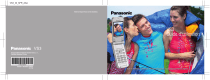
Lien public mis à jour
Le lien public vers votre chat a été mis à jour.











